Page 1
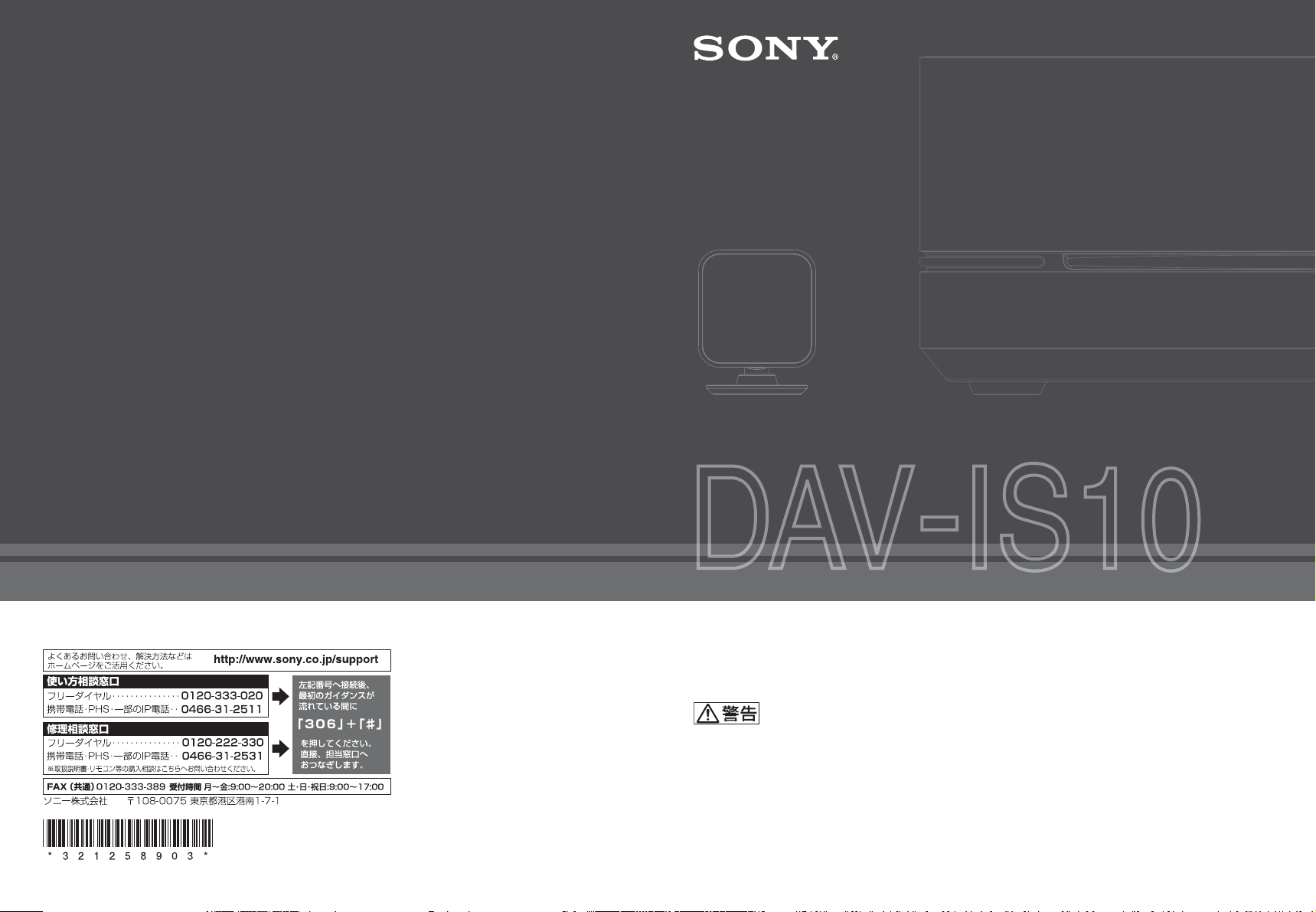
3-212-589-03(1)
(1)
Sony Corporation Printed in Malaysia
DVD ホームシアターシステム
取扱説明書
お買い上げいただきありがとうございます。
電気製品は安全のための注意事項を守らないと、火災や人身
事故になることがあります。
この取扱説明書には、事故を防ぐための重要な注意事項と製品の取り扱いか
たを示しています。この取扱説明書をよくお読みのうえ、製品を安全にお使
いください。お読みになったあとは、いつでも見られるところに必ず保管し
てください。
©2007 Sony Corporation
Page 2
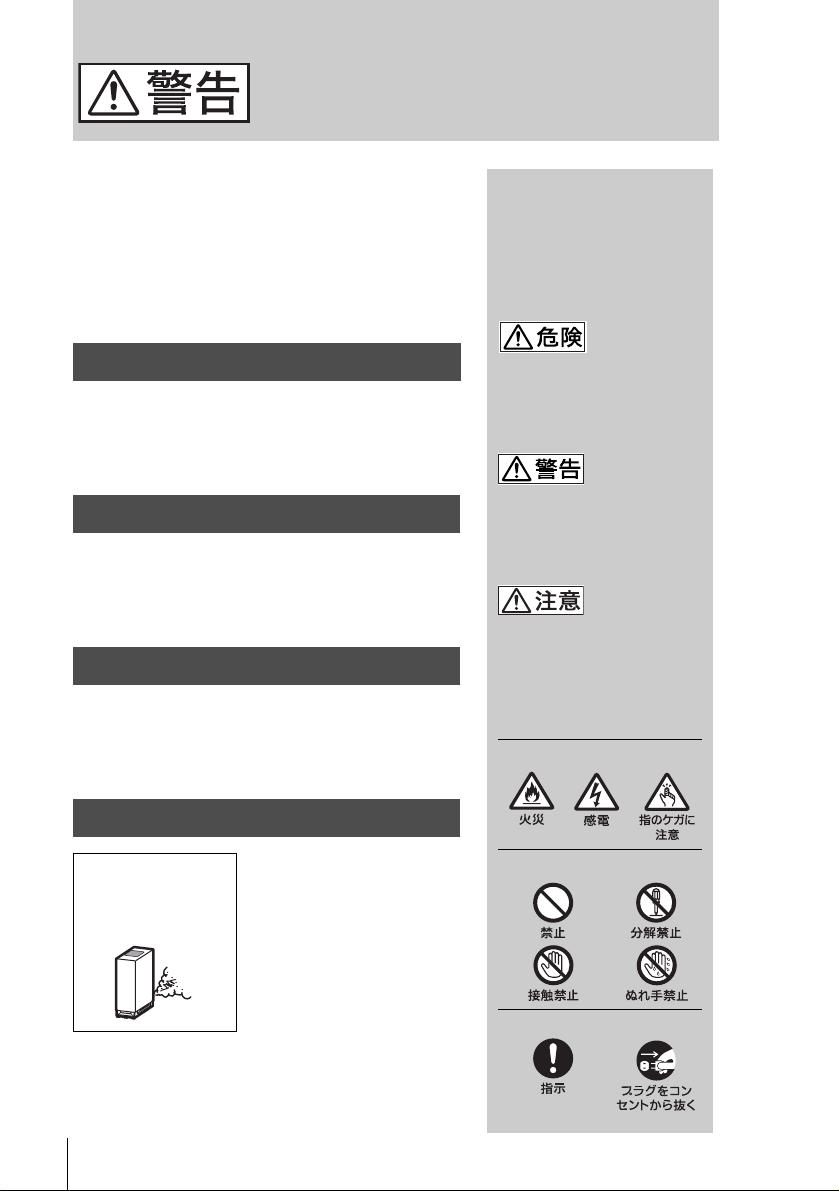
安全のために
ソニー製品は安全に充分配慮して設計されてい
ます。しかし、電気製品はすべて、間違った使
いかたをすると、火災や感電などにより人身事
故になることがあり危険です。事故を防ぐため
に次のことを必ずお守りください。
m
安全のための注意事項を守る
5 ~ 7 ページの注意事項をよくお読みくださ
い。製品全般の注意事項が記載されています。
8 ページの「使用上のご注意」もあわせてお読
みください。
定期的に点検する
設置時や 1 年に 1 度は、電源コードに傷みがな
いか、コンセントと電源プラグの間にほこりが
たまっていないか、プラグがしっかり差し込ま
れているか、などを点検してください。
故障したら使わない
動作がおかしくなったり、キャビネットや電源
コードなどが破損しているのに気づいたら、す
ぐにお買い上げ店またはソニーサービス窓口に
修理をご依頼ください。
警告表示の意味
取扱説明書および製品では、
次のような表示をしていま
す。表示の内容をよく理解
してから本文をお読みくだ
さい。
この表示の注意事項を守ら
ないと、火災・感電・破裂
などにより死亡や大けがな
どの人身事故が生じます。
この表示の注意事項を守ら
ないと、火災・感電などに
より死亡や大けがなど人身
事故の原因となります。
この表示の注意事項を守ら
ないと、感電やその他の事
故によりけがをしたり周辺
の家財に損害を与えたりす
ることがあります。
注意を促す記号
変な音・においが
したら、
煙が出たら
2
万一、異常が起きたら
1 電源を切る
2 電源プラグをコン
,
セントから抜く
3 お買い上げ店また
はソニーサービス
窓口に修理を依頼
する
行為を禁止する記号
行為を指示する記号
Page 3
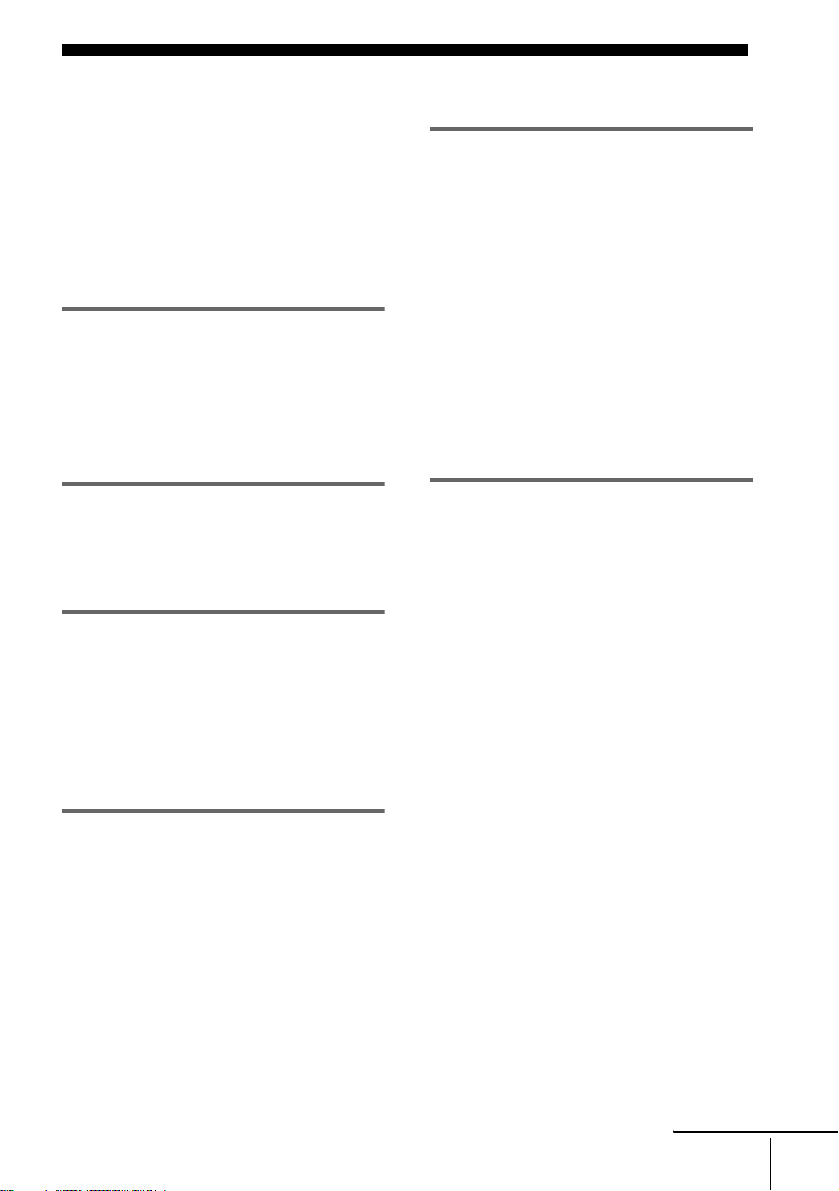
目次
安全のために..................................................................... 2
警告............................................................................................ 5
注意............................................................................................ 6
電池についての安全上のご注意........................7
使用上のご注意................................................................ 8
この取扱説明書の使いかた...................................9
再生できるディスクについて..........................10
接続と設定―基本編
同梱物を確認する.......................................................13
手順 1:スピーカーを設置する.....................15
手順 2:本機をつなぐ............................................18
手順 3:テレビをつなぐ......................................23
手順 4:クイック設定をする...........................24
接続と設定―応用編
テレビをつなぐ(応用編)...................................27
その他の機器をつなぐ...........................................30
スピーカーを壁に取り付ける..........................32
基本的な操作
ディスクを再生する.................................................36
ラジオやつないだ機器の音を楽しむ.........39
テレビやビデオの音声をすべてのスピー
カーで楽しむ.........................................................42
サウンド効果を選ぶ.................................................44
コントロールメニュー画面の見かた.........46
音声を楽しむ
サラウンドを楽しむ.................................................49
音質を調整する.............................................................51
HDMI コントロールで
BRAVIA Link を使う
HDMI コントロールの準備をする.............. 53
ボタンひとつで DVD を視聴する...............56
(ワンタッチ再生)
テレビの音声を本機のスピーカーで
楽しむ ......................................................................... 57
(システムオーディオコントロール)
テレビと同時に本機の電源を切る.............. 58
(電源オフ連動)
本機で STB(セットトップボックス)の
デジタルサウンドを楽しむ...................... 59
(STB シンクロ)
ディスク再生―いろいろな機
能
見たいところ、聞きたいところを
探す............................................................................... 62
(スキャン / スロー再生 / コマ送り)
タイトルやチャプター、トラック、シーン
などを使って検索する.................................63
シーンで検索する...................................................... 65
(ピクチャーナビ)
再生を止めたところから再生する.............. 66
(リジューム再生)
好きな順に再生する................................................ 67
(プログラム再生)
順不同に再生する...................................................... 69
(シャッフル再生)
繰り返し再生する...................................................... 70
(リピート再生)
DVD に記録されているメニューを
使う............................................................................... 72
音声を切り換える...................................................... 72
DVD-R/DVD-RW の [ オリジナル ] また
は [ プレイリスト ] を選んで
再生する................................................................... 74
ディスクの情報を見る........................................... 75
アングルを切り換える........................................... 78
次のページへつづく
3
Page 4
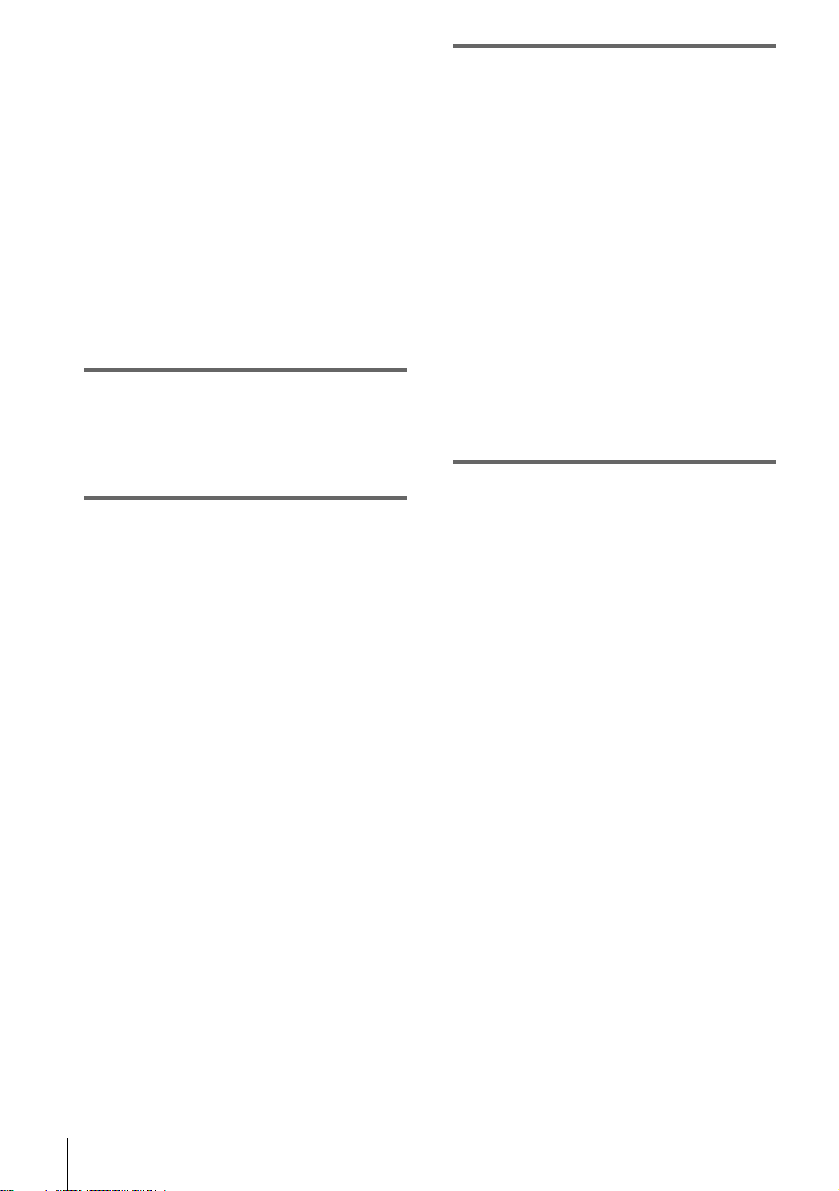
字幕を表示する............................................................78
音声と映像のずれを調節する..........................79
(A/V SYNC)
MP3 音声トラックと JPEG 画像ファイル
について.................................................................... 80
データ CD やデータ DVD に記録された
MP3 音声トラックと JPEG 画像ファ
イルを再生する ..................................................82
JPEG 画像ファイルをスライドショーとし
て楽しむ.................................................................... 84
プレイバックコントロール機能(Ver.
2.0)を使う ........................................................... 87
(PBC 再生)
ラジオ
放送局を登録する......................................................88
(プリセット)
ラジオを聞く.................................................................. 89
その他の機能
付属のリモコンでテレビを操作する ........91
デジタル放送用の音声(AAC)を
楽しむ ............................................................ ............. 92
小さな音量で聞く......................................................93
(ナイトモード)
スリープタイマーを使う.....................................94
コントロールユニットの表示窓の明るさを
調節する.................................................................... 95
表示のしかたを変える...........................................95
(インフォメーションモード)
ソフトタッチボタンの表示のしかたを切り
換える ............................................................ ............. 96
(イルミネーションモード)
デジタルメディアポートアダプターを
使う............................................................................... 97
詳細な設定と調整
ディスクの再生を制限する ...............................99
(カスタム視聴制限、視聴制限)
自動でスピーカーを設定する......................103
(自動音場補正機能)
設定画面を使う........................................................106
表示言語や音声言語の設定をする.......... 107
(言語設定)
画像に関する設定をする.................................108
(画面設定)
視聴に関する設定をする.................................111
(視聴設定)
スピーカーに関する設定をする................113
(スピーカー設定)
設定項目をお買い上げ時の設定に
戻す........................................................................... 116
その他
ディスクの取り扱い上のご注意................118
故障かな?と思ったら.......................................118
自己診断機能.............................................................. 123
(コントロールユニットの表示窓に文
字や数字が表れたとき)
保証書とアフターサービス ...........................124
主な仕様 ......................................................................... 125
用語解説 ......................................................................... 127
言語コード一覧表..................................................130
各部のなまえ.............................................................. 132
設定画面項目一覧表.............................................137
システムメニュー項目一覧表......................138
チューナーメニュー項目一覧表................138
索引..................................................................................... 139
4
Page 5
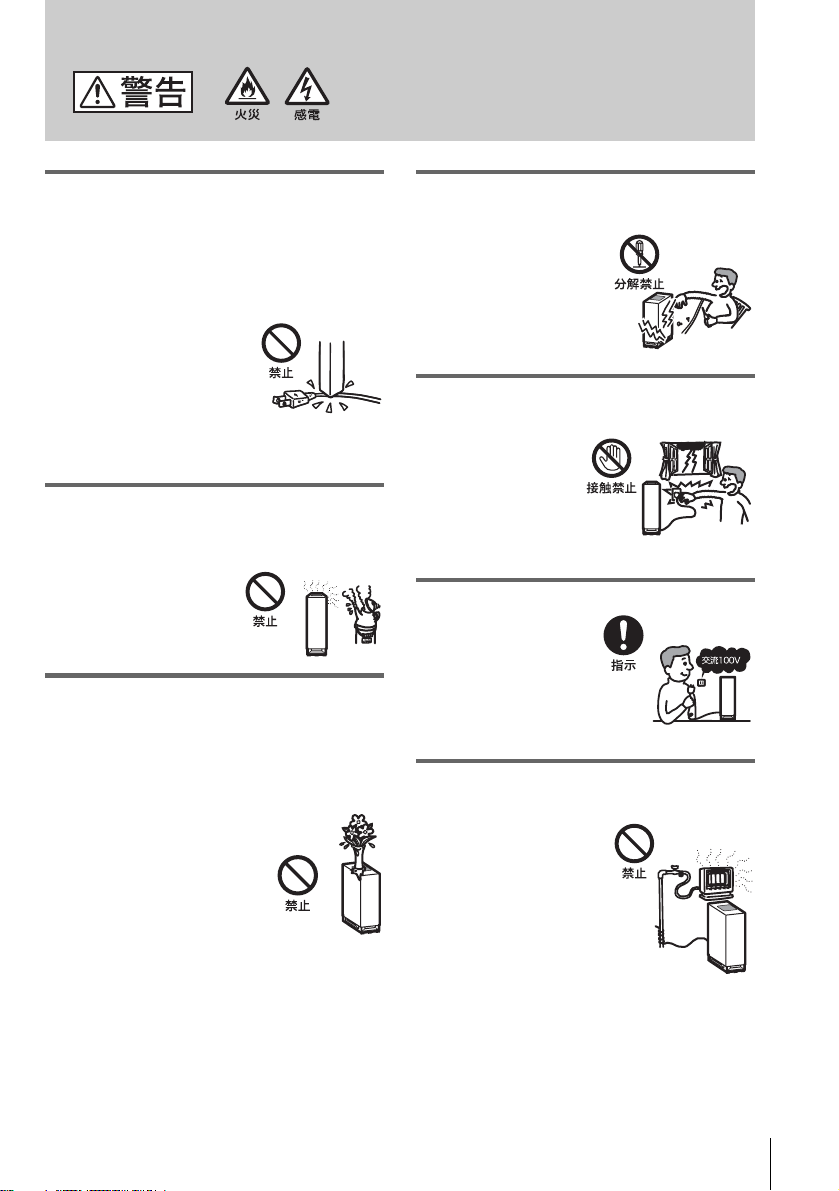
警告
下記の注意事項を守らないと火災・
感電により死亡や大けがの原因とな
ります。
電源コードを傷つけない
電源コードを傷つけると、火災や感電の原因となりま
す。
• 設置時に、製品と壁や棚との間にはさみ込んだりし
ない。
• 電源コードを加工したり、傷つけたりしない。
• 重いものをのせたり、引っ張ったりしない。
• 熱器具に近づけない。加熱し
ない。
• 移動させるときは、電源プラ
グを抜く。
• 電源コードを抜くときは、必
ずプラグを持って抜く。
, 万一、電源コードが傷んだら、お買い上げ店また
はソニーサービス窓口に交換をご依頼ください。
湿気やほこり、油煙、湯気の多い場
所や、直射日光の当たる場所には置
かない
上記のような場所に置くと、
火災や感電の原因となるこ
とがあります。特に風呂場
などでは絶対に使用しない
でください。
内部に水や異物が入らないようにす
る
水や異物が入ると火災や感電の原因となります。本機
の上に花瓶などの水の入ったものを置かないでくださ
い。また、本機を水滴のかかる場所に置かないでくだ
さい。
, 万一、水や異物が入ったと
きは、すぐに本体の電源ボ
タンを切り、電源プラグを
コンセントから抜き、お買
い上げ店またはソニーサー
ビス窓口にご相談ください。
キャビネットを開けたり、分解や改
造をしない
火災や感電、けがの原因とな
ることがあります。
, 内部の点検や修理はお買
い上げ店またはソニー
サービス窓口にご依頼く
ださい。
雷が鳴りだしたら、本体や電源プラ
グに触れない
感電の原因となります。
本機を日本国外で使わない
交流 100V の電源でお使
いください。海外など、異
なる電源電圧の地域で使用
すると、火災・感電の原因
となります。
ガス管にアース線やアンテナ線をつ
ながない
火災や爆発の原因となりま
す。
5
Page 6
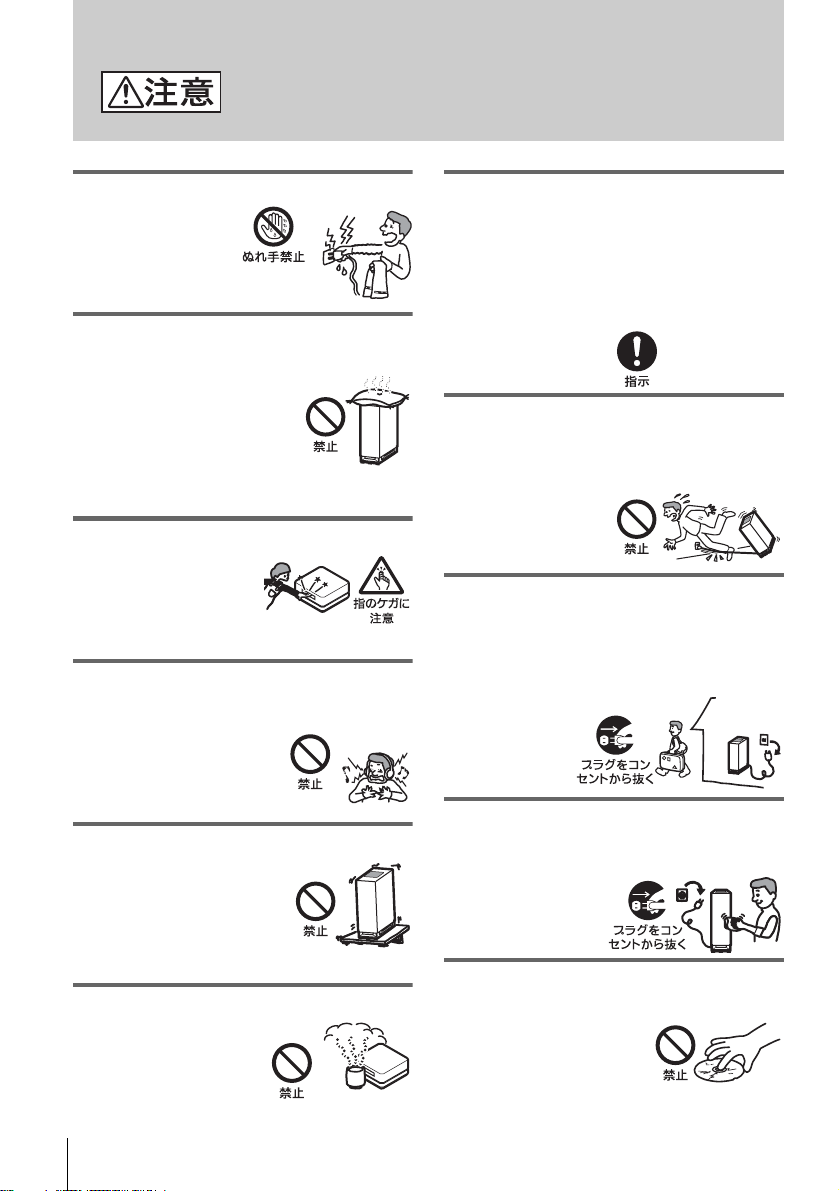
注意
下記の注意事項を守らないとけがを
したり周辺の
家財に損害を与えたり
することがあります。
ぬれた手で電源プラグにさわらない
感電の原因となることが
あります。
風通しの悪い所に置いたり、通気孔
をふさいだりしない
布をかけたり、毛足の長いじゅう
たんや布団の上または壁や家具に
密接して置いて、通気孔をふさぐ
など、自然放熱の妨げになるよう
なことはしないでください。過熱
して火災や感電の原因となること
があります。
幼児の手の届かない場所に置く
ディスクの挿入口などに
手をはさまれ、けがの原
因となることがありま
す。お子さまがさわらぬ
ようにご注意ください。
大音量で長時間つづけて聞かない
耳を刺激するような大きな音量で長時間つづけて聞く
と、聴力に悪い影響を与えることがあります。
, 呼びかけられたら気がつく
くらいの音量で聞きましょ
う。
電源プラグは抜き差ししやすいコン
セントに接続する
異常が起きた場合にプラグをコンセントから抜いて、
完全に電源が切れるように、電源プラグは容易に手の
届くコンセントにつないでください。通常、本体の電
源ボタンを切っただけでは、完全に電源から切り離せ
ません。
コード類は正しく配置する
電源コードや AV ケーブルは足にひっかけると機器の
落下や転倒などにより、けがの原因となることがあり
ます。充分に注意して接続、配置してください。
移動させるとき、長期間使わないと
きは、電源プラグを抜く
長期間使用しないときは安全のため電源プラグをコン
セントから抜いてください。絶縁劣化、漏電などによ
り火災の原因となることがあります。
安定した場所に置く
ぐらついた台の上や傾いたとこ
ろなどに置くと、製品が落ちて
けがの原因となることがありま
す。また、置き場所、取り付け
場所の強度も充分に確認してく
ださい。
ディスクスロットの前に物を置かない
ディスクを取り出す際に、
物が倒れて破損やけがの原
因となることがあります。
コントロールユニットの前
に物を置かないでください。
6
お手入れの際、電源プラグを抜く
電源プラグを差し込んだままお手入れをすると、感電
の原因となることがあります。
ひび割れ、変形したディスクや補修
したディスクを再生しない
コントロールユニット内部で
ディスクが破損し、けがの原因
となることがあります。
Page 7
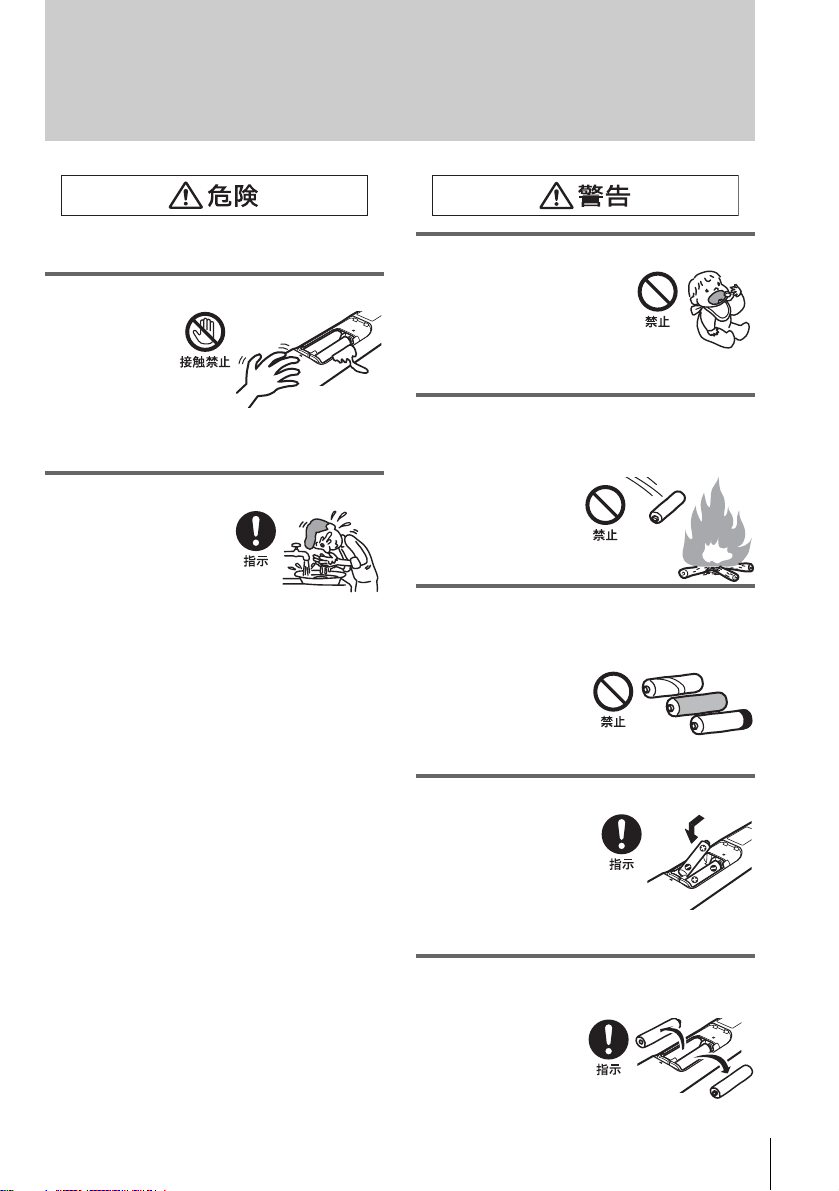
電池についての安全上の
ご注意
液漏れ・破裂・発熱による大け
がや失明を避けるため、下記の注意
事項を必ずお守りください。
電池の液が漏れたときは
素手で液をさわらない
電池の液が目に
入ったり、身体や
衣服につくと、失
明やけが、皮膚の
炎症の原因となる
ことがあります。
液の化学変化により、時間がたってから症状が現れる
こともあります。
必ず次の処理をする
, 液が目に入ったとき
は、目をこすらず、す
ぐに水道水などのきれ
いな水で充分洗い、た
だちに医師の治療を受
けてください。
, 液が身体や衣服についたときは、すぐにきれいな
水で充分洗い流してください。皮膚の炎症やけが
の症状があるときは、医師に相談してください。
電池は乳幼児の手の届かない所に置く
, 電池は飲み込むと、窒息や
胃などへの障害の原因とな
ることがあります。
, 万一、飲み込んだときは、
ただちに医師に相談してください。
電池を火の中に入れない、加熱・分
解・改造・充電しない、水でぬらさ
ない
破裂したり、液が漏れた
りして、けがややけどの
原因となることがありま
す。
指定以外の電池を使わない、新しい
電池と使用した電池または種類の違
う電池を混ぜて使わない
電池の性能の違いにより、
破裂したり、液が漏れた
りして、けがややけどの
原因となることがありま
す。
+と-の向きを正しく入れる
+と-を逆に入れると、
ショートして電池が発熱や
破裂をしたり、液が漏れた
りして、けがややけどの原
因となることがあります。
, 機器の表示に合わせて、
正しく入れてください。
使い切ったときや、長時間使用しな
いときは、電池を取り出す
電池を入れたままにし
ておくと、過放電によ
り液が漏れ、けがやや
けどの原因となること
があります。
7
Page 8
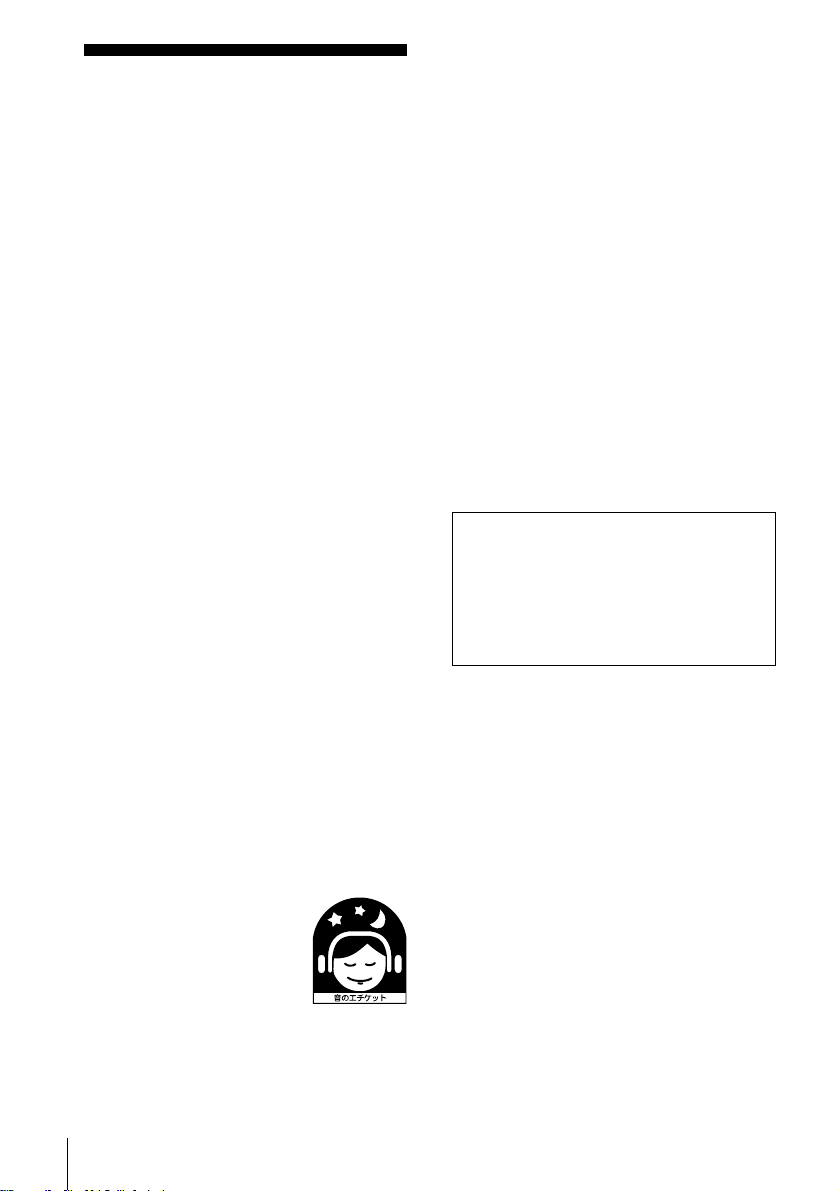
使用上のご注意
設置場所について
次のような場所には置かないでください。
• ぐらついた台の上や不安定な所。
• じゅうたんや布団の上。
• 湿気の多い所、風通しの悪い所。
• ほこりの多い所。
• 直射日光が当たる所、温度が高い所。
• 極端に寒い所。
• チューナーやテレビ、ビデオデッキから近い所。
(チューナーやテレビ、ビデオデッキといっしょ
に使用するとき、近くに置くと、雑音が入った
り、映像が乱れたりすることがあります。特に室
内アンテナのときに起こりやすいので屋外アンテ
ナの使用をおすすめします。)
• 電子レンジや大きなスピーカーなど、強力な磁気
を発するものの近く。
設置時のご注意
• 本機は、ハイパワーアンプを搭載しています。そ
のため、サブウーファー後面の通気孔をふさぐ
と、機械内部の温度が上昇し、故障の原因となる
ことがあります。サブウーファー後面の通気孔を
絶対にふさがないでください。
• 本機の上に重いものを置かないでください。
設置場所を変えるときは
ディスクを入れたまま、コントロールユニットを動
かさないでください。
ディスクを入れたまま動かすと、ディスクを傷める
ことがあります。
音量を調整するときは
ディスクはレコードと比べ、非常に雑音が少なく
なっています。レコードをかけるときのように音声
の入っていない部分の雑音を聞きながら音量を調整
すると、思わぬ大きな音が出て、スピーカーを破損
するおそれがあります。
演奏を始める前には、音量を必ず小さくしておきま
しょう。
ステレオを聞くときのエチケット
ステレオで音楽をお楽しみになる
ときは、隣近所に迷惑がかからな
いような音量でお聞きください。
特に、夜は小さめな音でも周囲に
はよく通るものです。
窓を閉めたり、ヘッドホンをご使
用になるなどお互いに心を配り、
快い生活環境を守りましょう。こ
のマークは音のエチケットのシン
ボルマークです。
結露について
部屋の暖房を入れた直後など、コントロールユニッ
ト内のレンズに水滴がつくことがあります。これを
結露といいます。このときは、正常に動作しないば
かりでなく、ディスクや部品を傷めることがありま
す。本機を使わないときは、ディスクを取り出して
おいてください。
結露が生じたときは、ディスクを取り出して、電源
を入れたまま約30分放置し、再び電源を入れ直し
てからお使いください。もし何時間たっても正常に
動作しないときは、ソニーサービス窓口にご相談く
ださい。
本機のお手入れのしかた
キャビネットやパネル面の汚れは、中性洗剤を少し
含ませた柔らかい布で拭いてください。研磨用パッ
ドや研磨剤、シンナーやベンジン、アルコールなど
は表面を傷めますので使わないでください。
クリーニングディスク、ディスクク
リーナーについて
市販のレンズ用のクリーニングディスクやディスク
クリーナー(湿式またはスプレー式)は、本機では
使わないでください。故障するおそれがあります。
残像現象(画像の焼きつき)のご注意
DVDメニューやタイトルメニュー、ビデオCD
のメニュー、本機の設定画面などの静止画をテ
レビ画面に表示したまま長時間放置しないでく
ださい。画面に残像現象(画像の焼きつき)を
起こす場合があります。特にプラズマテレビで
は残像現象(画像の焼きつき)が起こりやすい
のでご注意ください。
テレビ画面に色むらが起きたら
本機のスピーカーによりテレビ画面に色むらが起き
た場合は、テレビの電源を切り、15~30分後に再
びスイッチを入れてください。それでも色むらが残
るときは、スピーカーをさらにテレビから離してく
ださい。
輸送時のご注意
セットを輸送する場合は、メカニズムを保護するた
めに次のとおり操作してください。
1 Z ボタンを押してコントロールユニット
からディスクを取り出す。
コントロールユニットからディスクが取
り出されているか確認してください。
2 リモコンの電源ボタンまたはコントロー
ルユニットの ?/1(電源)ボタンを押し
て電源を切る。
3 電源プラグをコンセントから抜く。
8
Page 9
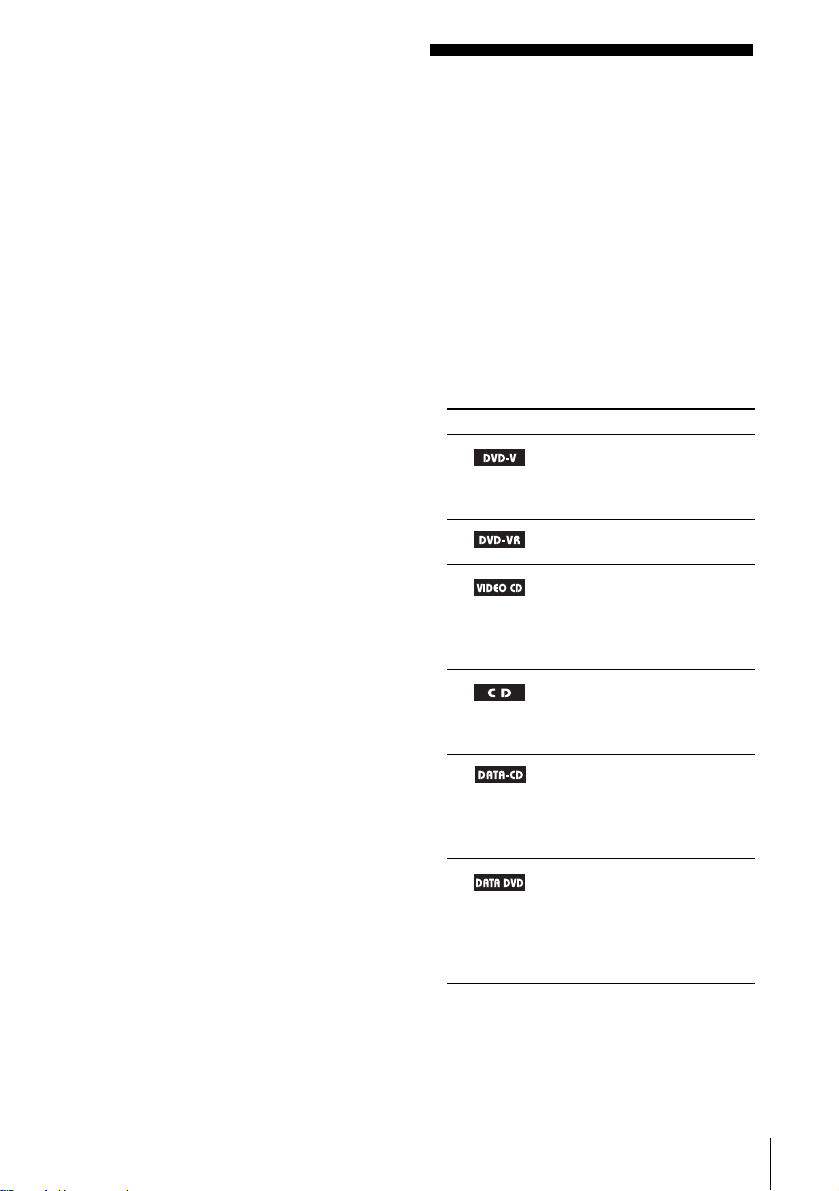
機銘板の位置について
機銘板はコントロールユニットの底面に表示してあ
ります。
この取扱説明書の 使いかた
• この取扱説明書では、リモコンのボタンを
使った操作説明を主体にしています。
リモコンと同じなまえのコントロールユ
ニットのボタンも同じように使えます。
• この取扱説明書では、“DVD”を“DVD
ビデオ”、“DVD+RW/DVD+R”、“DVDRW/DVD-R”の一般的な総称として使っ
ています。
• この取扱説明書では、次の記号を使ってい
ます。
記号 意味
DVDビデオ/DVD-R/
DVD-RW(ビデオモード)
/DVD+R/DVD+RWで使
える機能
DVD-R/DVD-RW(VR
モード)で使える機能
ビデオCDで使える機能
(スーパー VCD、ビデオ
CDまたはスーパー VCD
フォーマットのCD-R/CDRWを含む)
CDで使える機能(音楽用
CD、または音楽用CD
フォーマットのCD-R/CDRWを含む)
データCD(MP3*音声ト
ラック、またはJPEG画像
ファイルを含むCD-ROM/
CD-R/CD-RW)で使える
機能
データDVD(MP3*音声ト
ラック、またはJPEG画像
ファイルを含むDVDROM/DVD-R/DVD-RW/
DVD+R/DVD+RW)で使
える機能
* MPEG 1 Audio Layer3 : MPEGと国際標準化機
構(ISO)/国際電気標準会議(IEC)によって規
定された音声のデジタル圧縮規格のひとつ。
9
Page 10
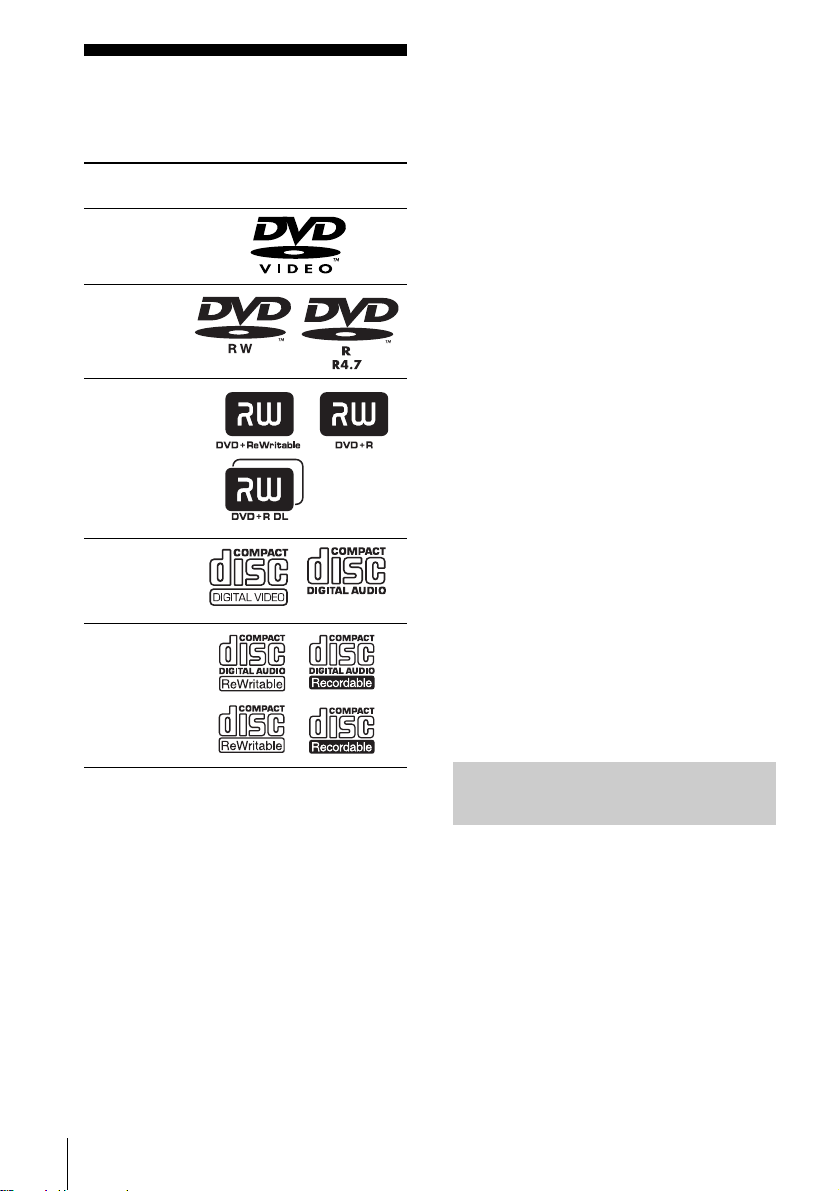
再生できるディス クについて
ディスクの種類ディスクに付いているマーク
(ロゴ)
DVDビデオ
DVD-RW*/
DVD-R*
DVD+RW/
DVD+R/
DVD+R DL
ビデオCD
(バージョン
1.1/2.0)、
音楽用CD
CD-R/CD-
RW
(音楽データ)
(MP3音声ト
ラック)
(JPEG画像
ファイル)
“DVD VIDEO”、“DVD-RW”、“DVD-R”、
“DVD+RW”、“DVD+R”、“DVD+R DL”、“CD”
ロゴは商標です。
* CPRM対応のDVD-R/DVD-RWディスクに録画
した「1回だけ録画可能」な番組も再生できま
す。CPRM(Content Protection for
Recordable Media)とは、「1回だけ録画可能」
な番組に対する著作権保護技術です。
ディスクについてのご注意
本機では以下のフォーマットで記録された
CD-ROM/CD-R/CD-RWを再生することが
できます。
ー 音楽用CDフォーマット
ー ビデオCDフォーマット
1
ー ISO 9660*
レベル 1/ レベル 2、または
それらの拡張フォーマット / Joliet / マル
2
チセッション *
準拠の MP3 音声トラッ
ク、JPEG 画像ファイル
本機では以下のフォーマットで記録された
DVD-ROM/DVD+RW/DVD-RW/DVD+R/
DVD-R/DVD+R DLを再生することができま
す。
ー UDF(Universal Disk Format)準拠の
MP3音声トラック、JPEG画像ファイル
*1ISO9660 フォーマット
国際標準化機構(ISO)が制定した CD-ROM の
論理フォーマット。
レベル 1 からレベル 3 まで、3 段階の交換レベ
ルを設けています。レベル 1 は、最も制限の厳
しいレベルで、ファイル名は 8.3 形式(ファイ
ル名は最大 8 文字、拡張子は最大 3 文字まで)
という制約があります。レベル 2 はファイル名
の長さの制約が 31 文字にまで緩和され、レベル
3 ではマルチエクステントが許容されています。
2
マルチセッション
*
CD に複数のセッションで記録すること。
従来の CD が「リードイン~データ~リードア
ウト」で構成されるセッションを 1 つしか持た
ないのに対し、マルチセッション CD は、複数
のセッションを持っています。
CD-EXTRA:第 1 セッションに音声データを、
第 2 セッションにコンピュータ用のデータを収
録します。
再生できないディスク、ファ
イルについて
本機では次のディスク、ファイルなどを再生
することはできません。
• 「再生できるディスクについて」(10ペー
ジ)にあるフォーマット以外で記録された
CD-ROM/CD-R/CD-RW
• MP3音声トラック、またはJPEG画像ファ
イルを含まないデータDVD
• フォトCDフォーマットで記録したCD-
ROM
• CD-EXTRAのデータ部分
• DVDオーディオ
10
Page 11
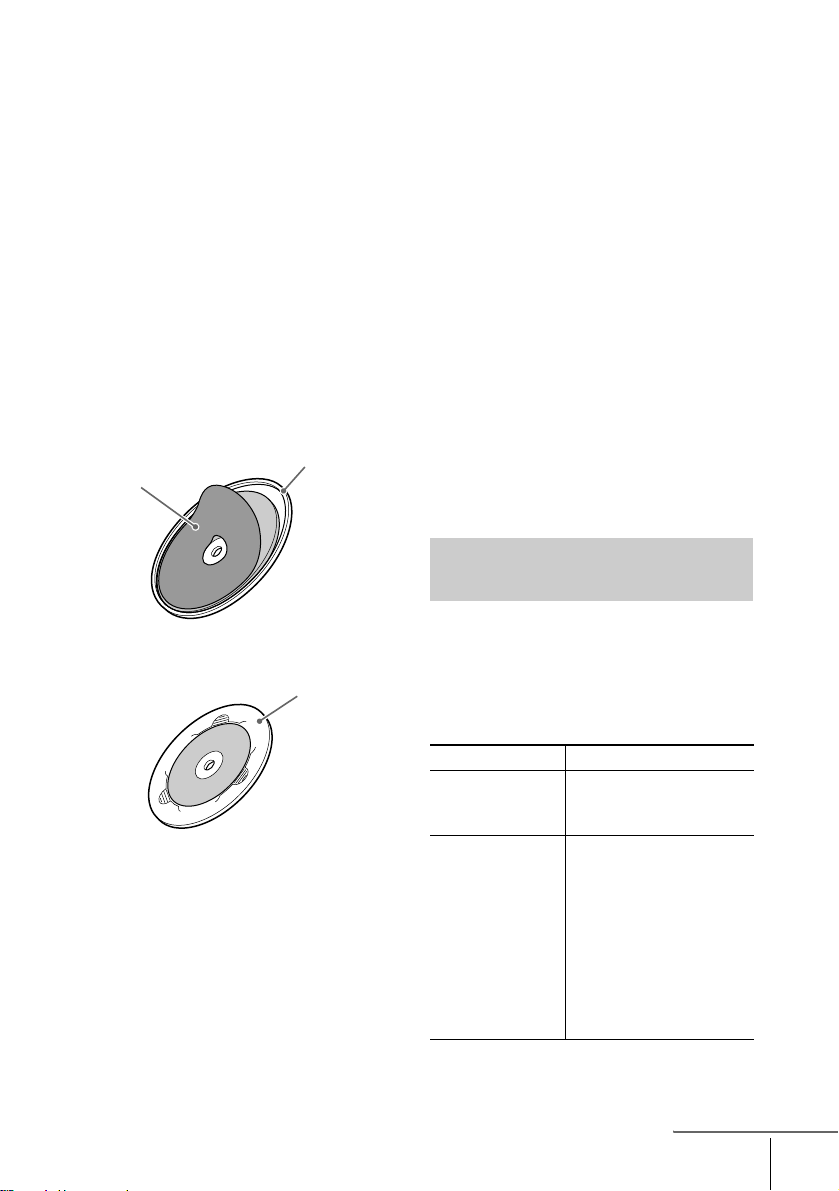
• DVD-RAM
• 本機では再生できない地域番号(リージョ
ンコード)のDVDビデオ(12、127ペー
ジ)
• スーパーオーディオCD
• MP3PROで記録されたMP3音声トラック
• NTSC以外のカラーテレビ方式(PAL、
SECAM)対応のディスク(本機がNTSC
カラーテレビ方式対応のため)
• 円形以外の特殊な形状(カード型、ハート
型、星形など)をしたディスク
• 紙やシールの貼られたディスク
• セロハンテープやレンタルディスクのラベ
ルなどの糊がはみ出したり、はがした跡の
あるディスク
• 市販されているシールやリングなどのアク
セサリーを取りつけたディスク
リング
シール
• 8cmディスクを標準ディスクに変換する
アダプターを使ったディスク
アダプター
• パケットライト方式で作成されたディスク
は再生できないことがあります。
CD再生時のご注意
本製品は、コンパクトディスク(CD)規格
に準拠した音楽ディスクの再生を前提とし
て、設計されています。最近、いくつかのレ
コード会社より著作権保護を目的とした技術
が搭載された音楽ディスクが販売されていま
すが、これらの中にはCD規格に準拠してい
ないものもあり、本製品で再生できない場合
があります。
DualDisc(デュアルディスク)ご使用
においてのご注意
DualDiscとはDVD規格に準拠した面と、音
楽専用面とを組み合わせた新しい両面ディス
クです。
なお、この音楽専用面はコンパクトディスク
(CD)規格には準拠していないため、本製品
での再生は保証いたしません。
PBC(プレイバックコント
ロール)について(ビデオCD)
本機は、PBC対応ビデオCD(バージョン
2.0)にも対応しています。(PBCとは、
プレイバック
Playback
ディスクのタイプによって、次の2種類の再
生を楽しめます。
コントロール
Control
の略です。)
CD-R/CD-RW/DVD-R/DVD-RW/
DVD+R/DVD+RW/DVD+R DLにつ
いてのご注意
• 本機はお客様が編集したCD-R/CD-RW/
DVD-R/DVD-RW/DVD+R/DVD+RW/
DVD+R DLディスクを再生できます。た
だし、録音に使ったレコーダーやディスク
の状態によっては再生できない場合があり
ます。
• 終了情報を記録するファイナライズ作業を
行っていないディスクは再生できません。
ディスクタイプ 楽しみかた
PBC対応でない
ビデオCD
(バージョン1.1)
PBC対応
ビデオCD
(バージョン2.0)
音楽用CDと同じように
操作して、音声と映像
(動画)を再生できます。
上記(PBC対応でない
場合)の楽しみかたに加
えて、テレビ画面に表示
されるメニュー画面(選
択画面)を使って、対話
型のソフトや検索機能の
あるソフトを再生できま
す(PBC再生、87 ペー
ジ)。また、高精細の静
止画も再生できます。
次のページへつづく
11
Page 12
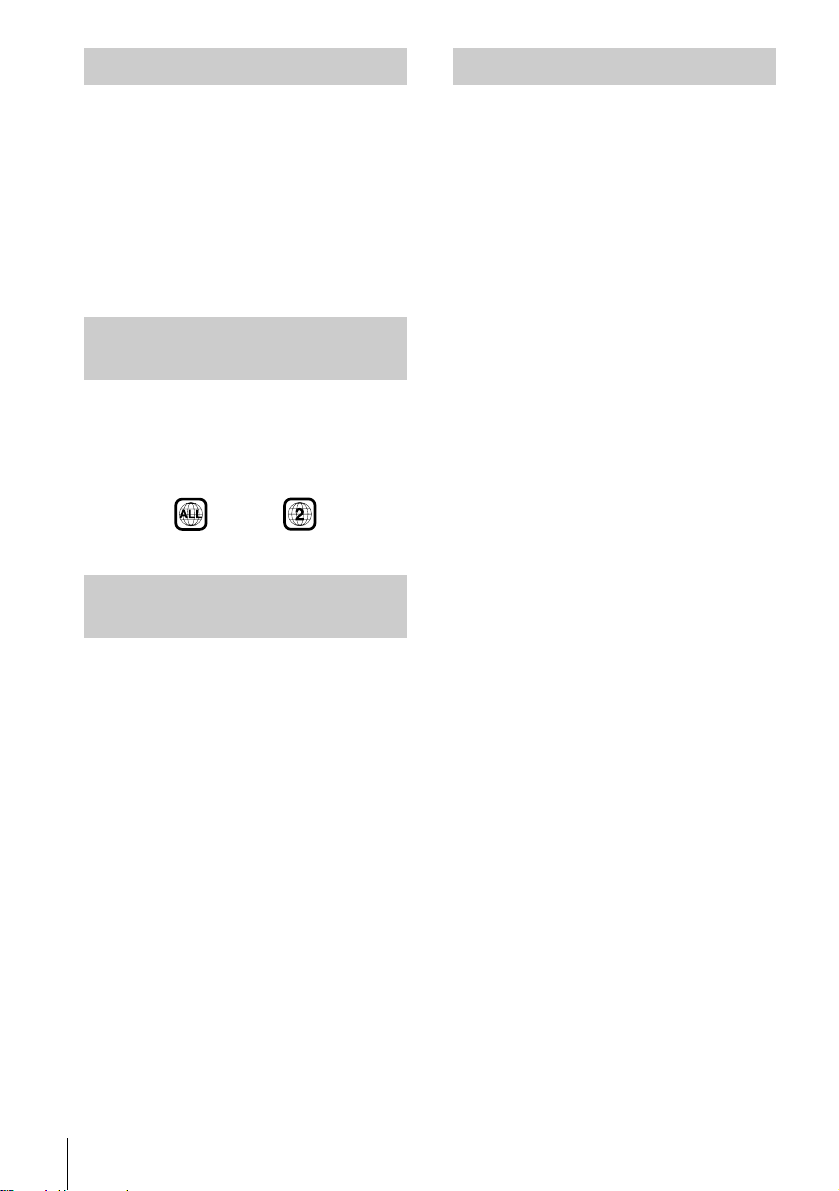
マルチセッションCDについて
著作権について
MP3音声トラックまたはJPEG画像ファイル
がディスクの最初のセッションに記録されて
いるときは、そのほかのセッションのMP3
音声トラックおよびJPEG画像ファイルも再
生します。
最初のセッションにCD、ビデオCDフォー
マットで記録された音声または画像があると
きは、最初のセッションだけを再生します。
DVDの地域番号(リージョン
コード)について
DVDビデオのパッケージには地域番号が表
示されています。
地域番号に「ALL」または「2」が含まれて
いるときは、本機で再生可能です。
DVD、ビデオCD再生操作に
ついて
DVD、ビデオCDはソフト制作者の意図によ
り再生状態が決められていることがありま
す。本機ではソフト制作者が意図したディス
ク内容にしたがって再生を行うため、操作し
たとおりに機能が働かない場合があります。
再生するディスクに付属の説明書も必ずご覧
ください。
本機は、米国特許権及びその他の知的所有権
によって保護された著作権保護技術を搭載し
ています。この著作権保護技術の使用にはマ
クロビジョンの許諾が必要であり、マクロビ
ジョンが特別に許諾する場合を除いては、一
般家庭その他における限られた視聴用以外に
使用してはならないこととされています。改
造または分解は禁止されています。
本機はドルビー *1デジタルデコーダーおよびドル
ビープロロジック(II)アダプティブマトリックス
サラウンドデコーダー、MPEG-2 AAC(LC)デ
コーダー、DTS*
*1 ドルビーラボラトリーズからの実施権に基づき
製造されています。Dolby、ドルビー、Pro
Logic、“AAC”ロゴ及びダブル D 記号はドル
ビーラボラトリーズの商標です。
*2 DTS, Inc. からの実施権に基づき製造されていま
す。DTS および DTS Digital Surround は DTS,
Inc. の商標です。
本製品の日本語表示には、株式会社リコー所有の文
字フォントを使用しています。
2
デコーダーを搭載しています。
12
Page 13
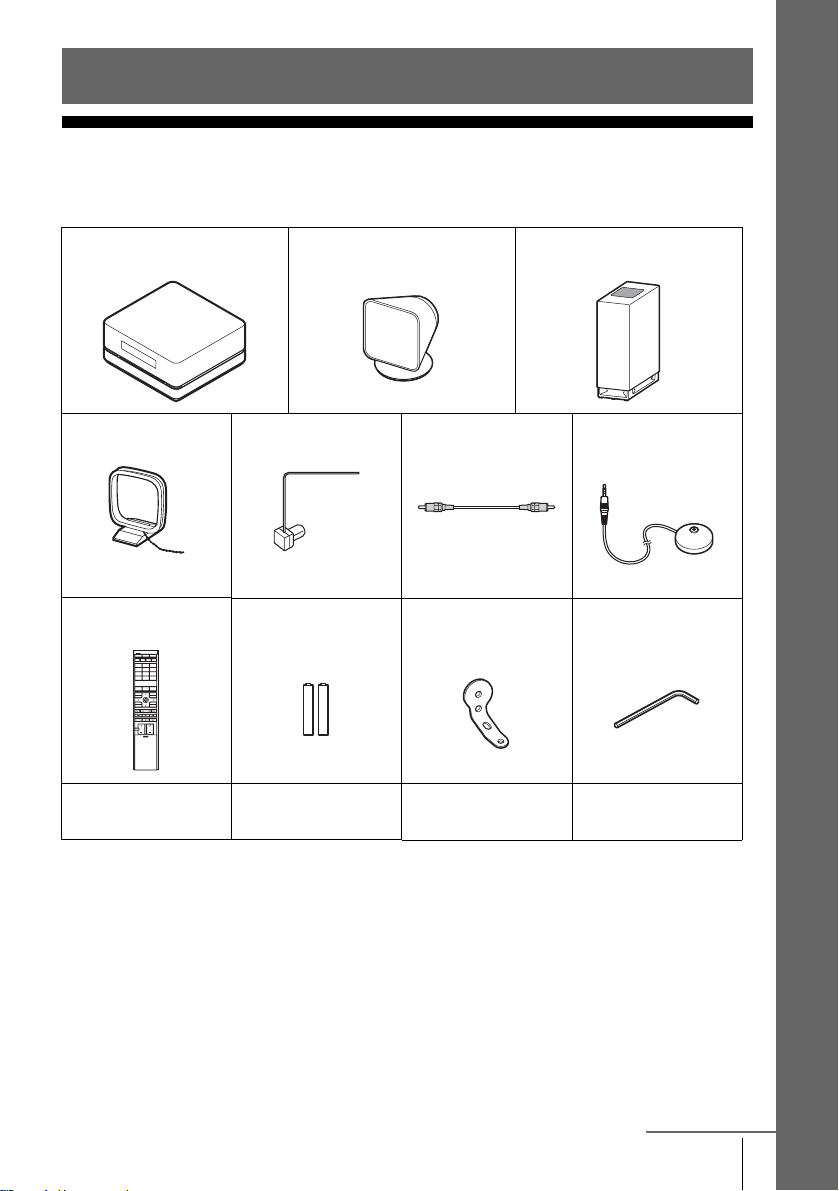
接続と設定―基本編
同梱物を確認する
次の同梱物がそろっているかを確認してください。
コントロールユニット(1個) スピーカー(5個) サブウーファー(1個)
AMループアンテナ(1個) FMワイヤーアンテナ(1個) 映像コード(1本) 測定マイク(1個)
リモコン(1個)
単3乾電池(R6)(2個)
壁かけ金具(5個) レンチ(1個)
接続と設定―基本編
取扱説明書(1冊)
同梱物がそろっていないときは、お手数ですがお買い上げ店にご連絡ください。
クイックスタートガイド
(1枚)
ソニーご相談窓口のご案内
(1枚)
保証書(1枚)
次のページへつづく
13
Page 14
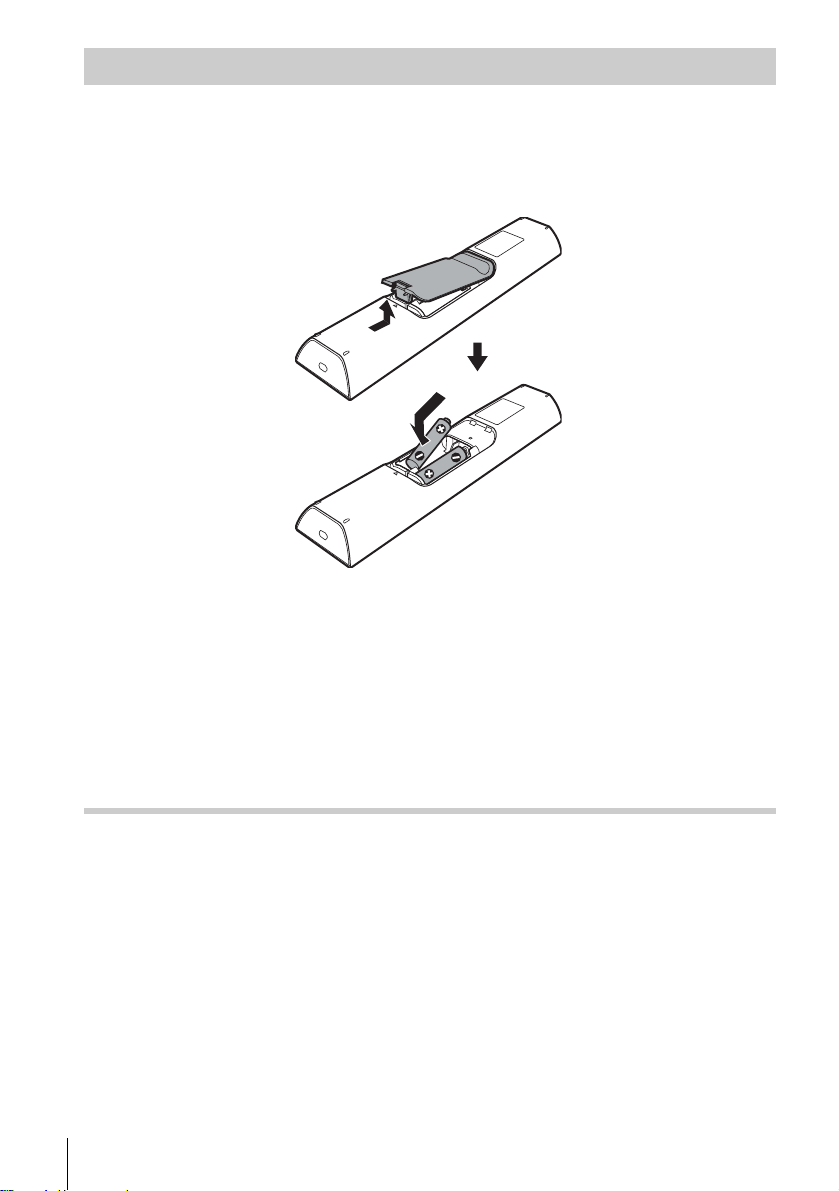
リモコンに電池を入れる
付属のリモコンで本機を操作できます。3と#の向きを合わせて、単3乾電池(R6、付属)2個
を入れてください。
本機を操作するときは、コントロールユニットのリモコン受光部(132ページ)にリモコンを向
けて操作してください。
ご注意
• 高温、多湿の場所を避けて保管してください。
• 乾電池を交換するときは、異物が入らないようにご注意ください。
• 乾電池の使いかたを誤ると、液漏れや破裂のおそれがあります。
次のことを必ず守ってください。
ー 新しい乾電池と使用途中の乾電池、または種類の違う乾電池を混ぜて使わないでください。
ー 乾電池は充電しないでください。
ー 長い間リモコンを使わないときは、乾電池を取り出してください。
ー 液漏れしたときは、手に液をつけないように注意して電池入れについた液をよく拭き取ってから新しい
乾電池を入れてください。
• リモコンを使うときは、リモコン受光部に直射日光や照明器具などの強い光が当たらないようにご注意くだ
さい。リモコンで操作できないことがあります。
14
Page 15
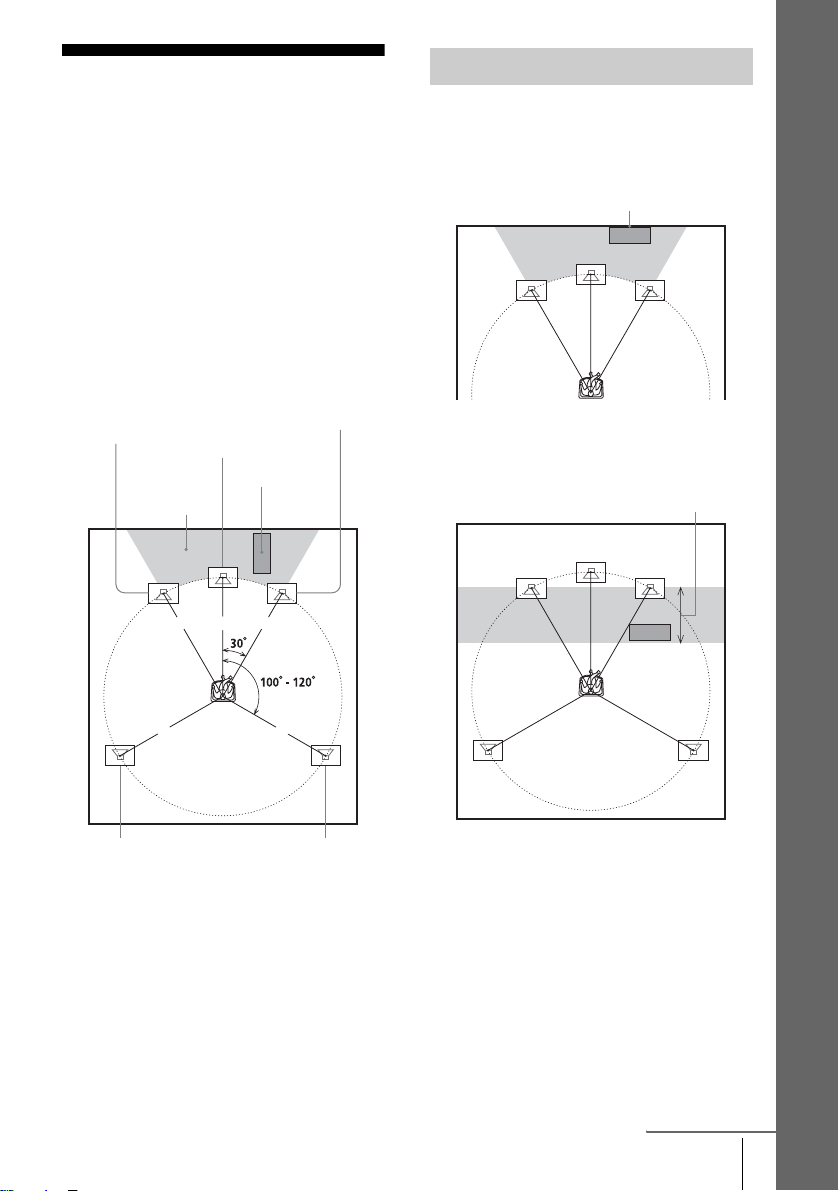
手順1:スピーカー を設置する
サラウンド効果を充分に楽しむためには、サ
ブウーファー以外の5つのスピーカーをリス
ニングポジションからなるべく等距離(リス
ニングポジションを中心とした同心円上)に
設置してください(1)。サブウーファーは
(2)の範囲で設置することをおすすめしま
す。
以下のように設置します。
フロントスピーカー L
(左)〈白〉
センタースピーカー〈緑〉
2
1 1 1
フロントスピーカー R
(右)〈赤〉
サブウーファー
サブウーファーを効果的に使う
音声の低域の効果を得るには、サブウー
ファーをできる限り壁に近づけて設置してく
ださい。
壁に近づける
ご注意
• サブウーファーをフロントスピーカーの前に置く
場合は、50 cm以内に置いてください。
50 cm
接続と設定―基本編
11
サラウンド
スピーカー L(左)
〈青〉
ちょっと一言
• サブウーファーはリスニングポジションから見
て、縦向き横向きのどちらでも設置することがで
きます。
• スピーカーを設置するときに、スピーカーが動い
てしまう場合があります。このようなときは市販
のワイヤークランパーや市販のテープなどを使
い、スピーカーコードを固定してください。
サラウンド
スピーカー R(右)
〈灰〉
次のページへつづく
15
Page 16
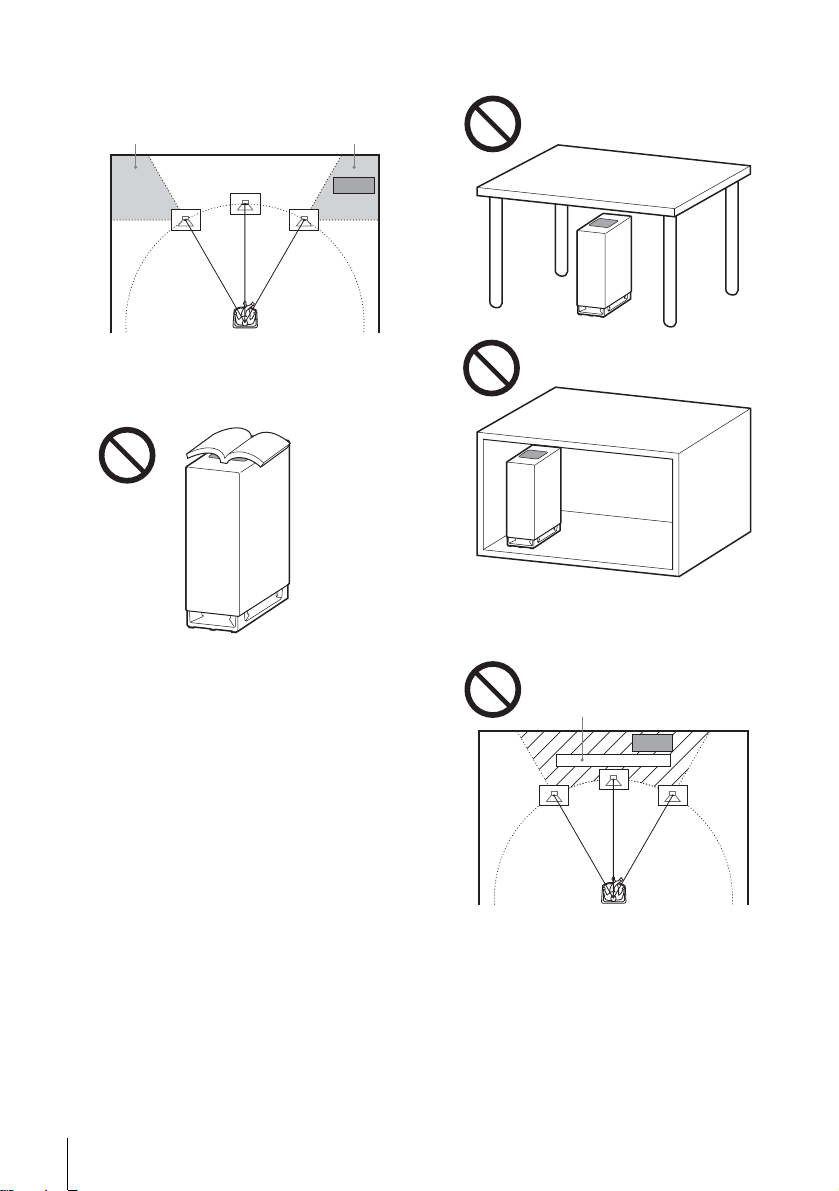
• サブウーファーを外側(3)に置くと音声の低域
が効果的に得られない場合があります。リスニン
グポジションからの距離の設定が必要になりま
す。
33
• サブウーファー上部にものを置かないでくださ
い。
• サブウーファーを机の下やキャビネットの中など
に置かないでください。
• テレビなど障害物となるものの後ろにサブウー
ファーを置かないでください。
16
テレビなど
Page 17
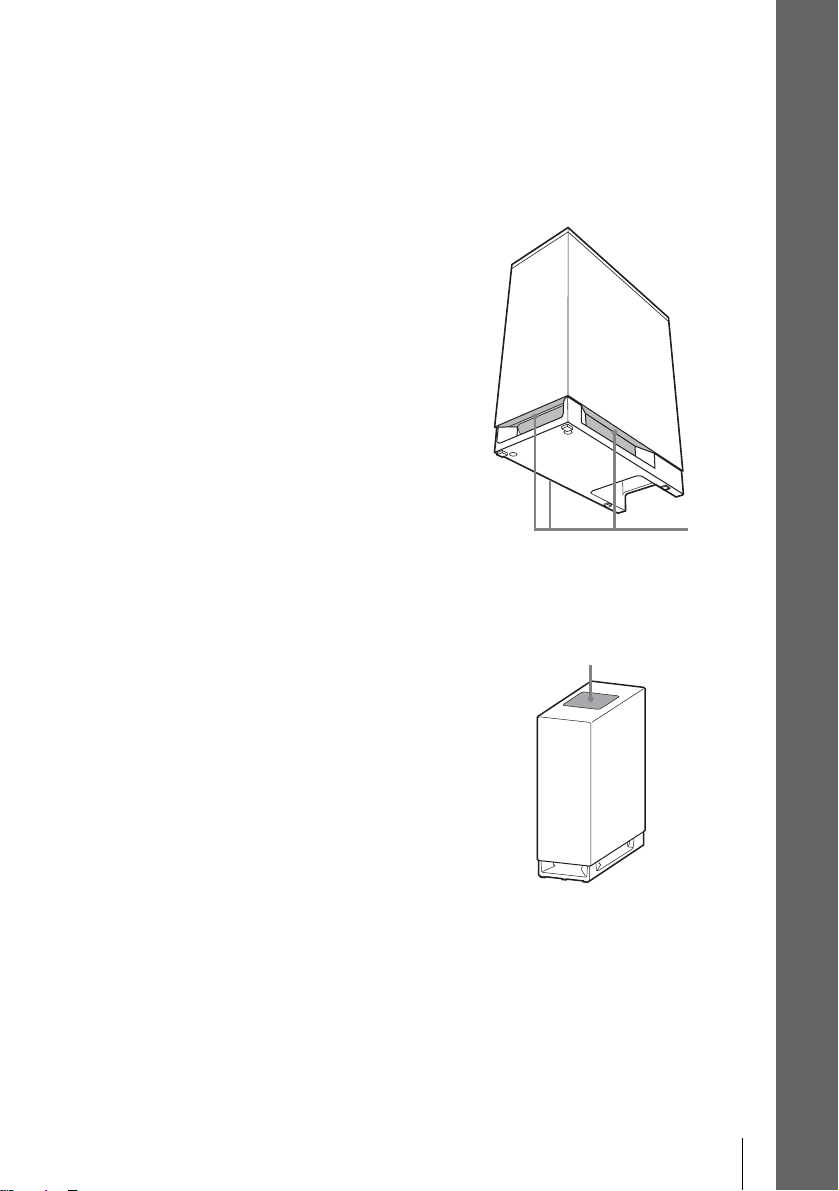
ご注意
• スピーカーを以下のような場所には置かないでく
ださい。
ー 傾いた所。
ー 極端に温度が高い所または低い所。
ー ほこりの多い所。
ー 湿気の多い所。
ー 不安定な台の上など。
ー 直射日光が当たる所。
• 特殊な塗装、ワックス、油脂、溶剤などが塗られ
ている床にスピーカーやスピーカーを取り付けた
スピーカースタンド(別売り)を置くときは注意
してください。床に変色、染みなどが残ることが
あります。
• サブウーファーの位置によりテレビ画面に色むら
が起きる場合があります。このようなときは、サ
ブウーファーをテレビから離してください。
ちょっと一言
• スピーカーの配置を変えた場合、設定の変更をお
すすめします。詳しくは「自動でスピーカーを設
定する」(103ページ)をご覧ください。
サブウーファーの取り扱いについての
ご注意
• スリットに手を入れて持たないでくださ
い。内部のスピーカーユニットに手が触
れ、ユニットを傷めるおそれがあります。
サブウーファーを持つときは、底を持って
ください。
サブウーファー
スリット
• スピーカーユニットが搭載されているた
め、サブウーファー上部を押さないでくだ
さい。
接続と設定―基本編
スピーカーユニット
17
Page 18
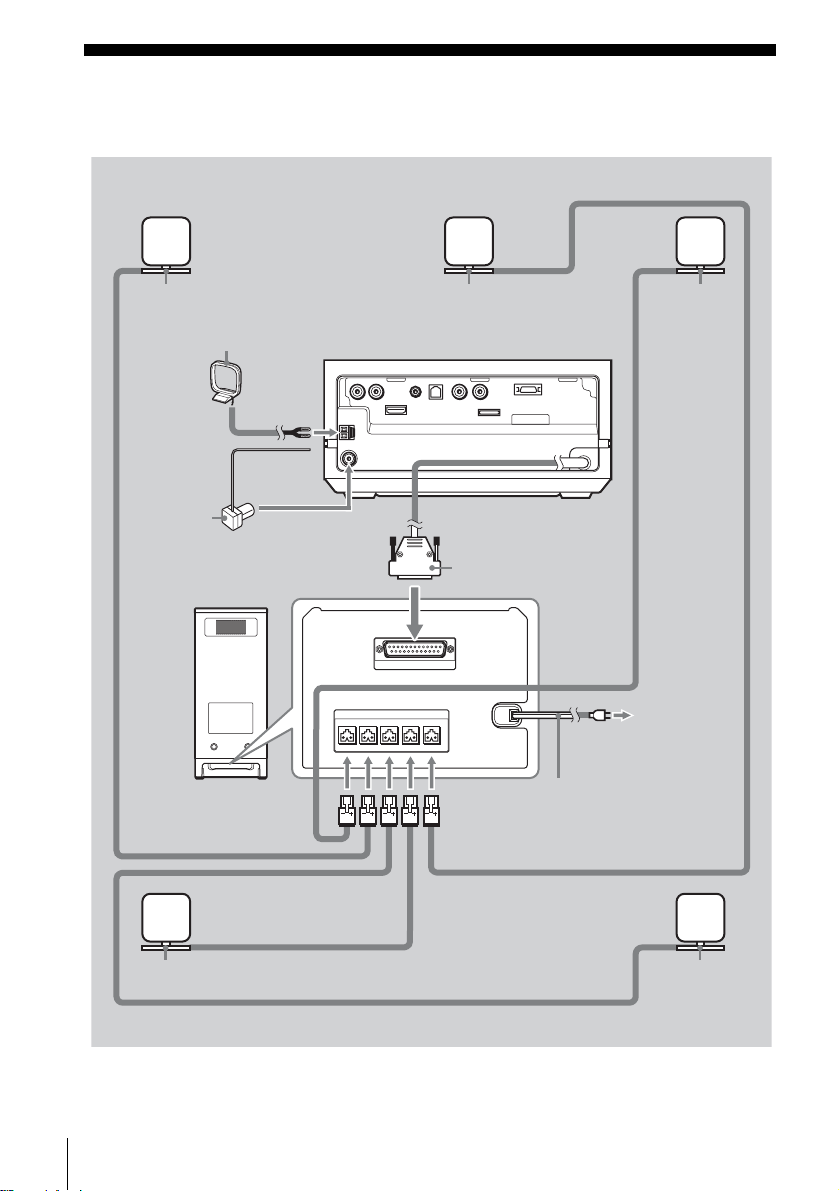
手順2:本機をつなぐ
下記は本機の基本的な接続図です。次ページの1~4もあわせてお読みください。
2 フロント
スピーカー
L(左)
3 FM
ワイヤー
アンテナ
サブウーファー
3 AM ループアンテナ
底面
2 センタースピーカー
コントロールユニット後面
HCD‑IS10専用システムコントロール
スピーカー
SS‑IS10専用
フロント
フロント
サラウンド
サラウンド
R(右)
L(左)
センター
R(右)
L(左)
2 フロント
スピーカー
R(右)
DMPORT
1 コネクターサブウーファー
4 電源コード
18
2 サラウンドス
ピーカー L(左)
2 サラウンドス
ピーカー R(右)
Page 19
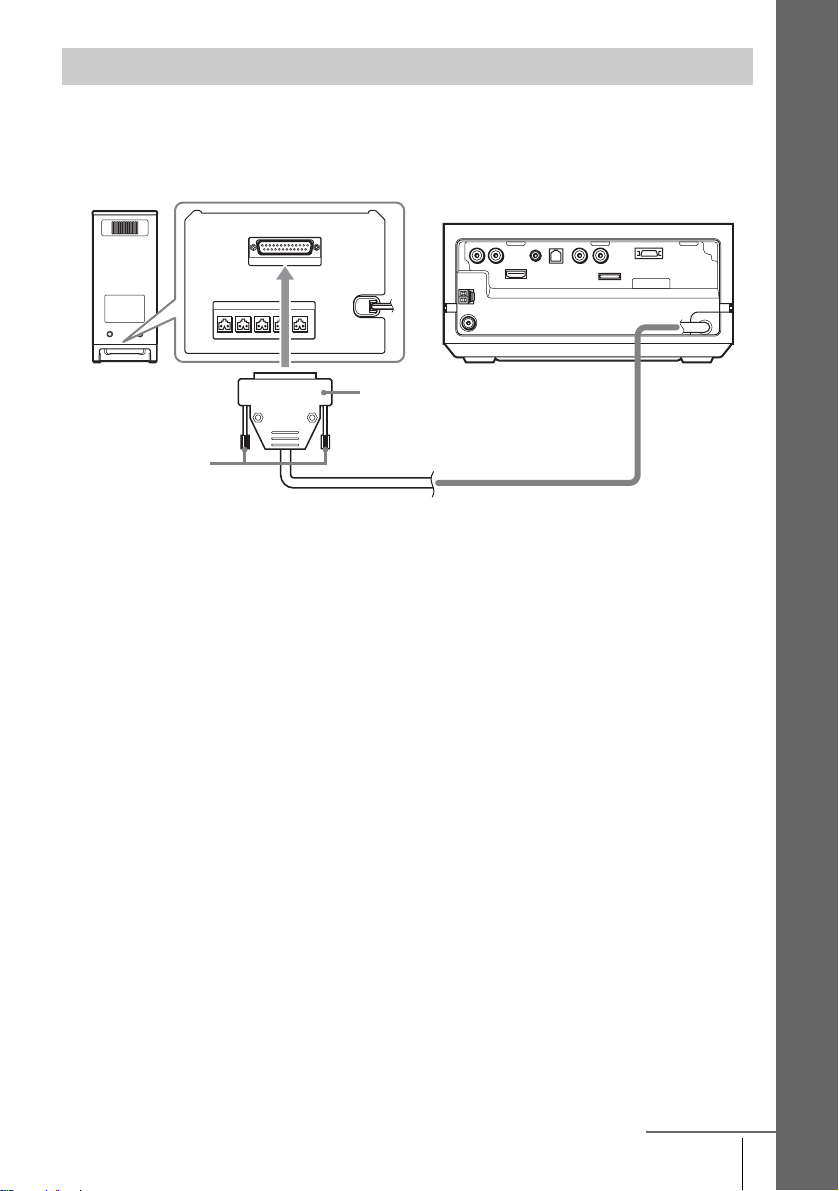
1コントロールユニットをつなぐ
コントロールユニットのシステムコントロールコードを、サブウーファーのシステムコントロー
ル端子につなぎます。
システムコントロールコードのコネクターを差し込んでから、ネジを締めて固定します。
サブウーファー底面
HCD‑IS10専用システムコントロール
スピーカー
SS‑IS10専用
フロント
フロント
サラウンド
サラウンド
R(右)
L(左)
R(右)
L(左)
センター
コントロールユニット後面
DMPORT
接続と設定―基本編
サブウーファー
ネジ
コネクター
システムコントロールコード
次のページへつづく
19
Page 20
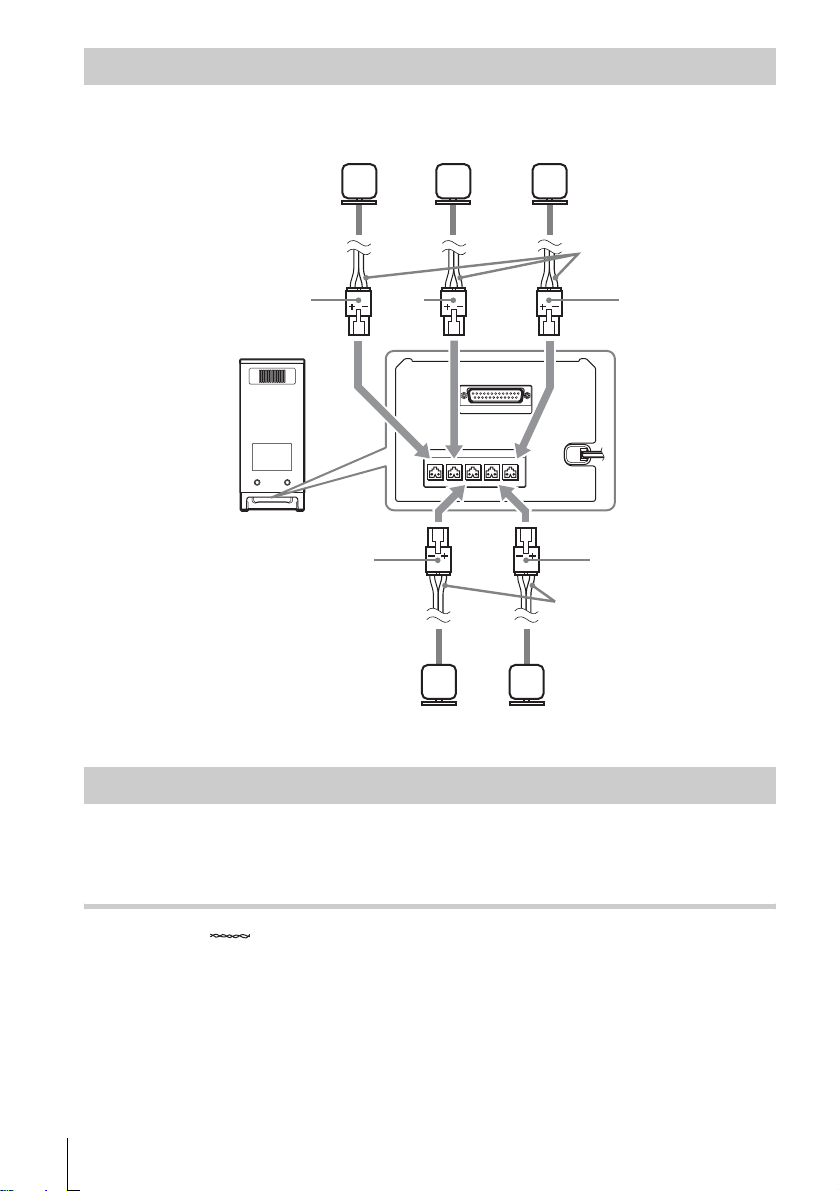
2スピーカーをつなぐ
スピーカーコードのコネクターを、コネクターと同じ色のスピーカー端子につなぎます。
フロントスピーカー R(右)
サブウーファー
サラウンドスピーカー R(右) サラウンドスピーカー L(左)
フロントスピーカー L(左)
スピーカー
フロント
フロント
R(右)
L(左)
灰
サラウンド
R(右)
SS‑IS10専用
サラウンド
L(左)
HCD‑IS10専用システムコントロール
センター
センタースピーカー
スピーカーコード
青
スピーカーコード
緑赤白
サブウーファー
底面
3アンテナをつなぐ
AMアンテナをつなぐには
アンテナはAM放送を受信しやすい形状、長さになっています。はずしたり、丸めたりしないで
ください。
1 ループ( )になっている部分のみをプラスチックスタンドから
はずす。
20
Page 21
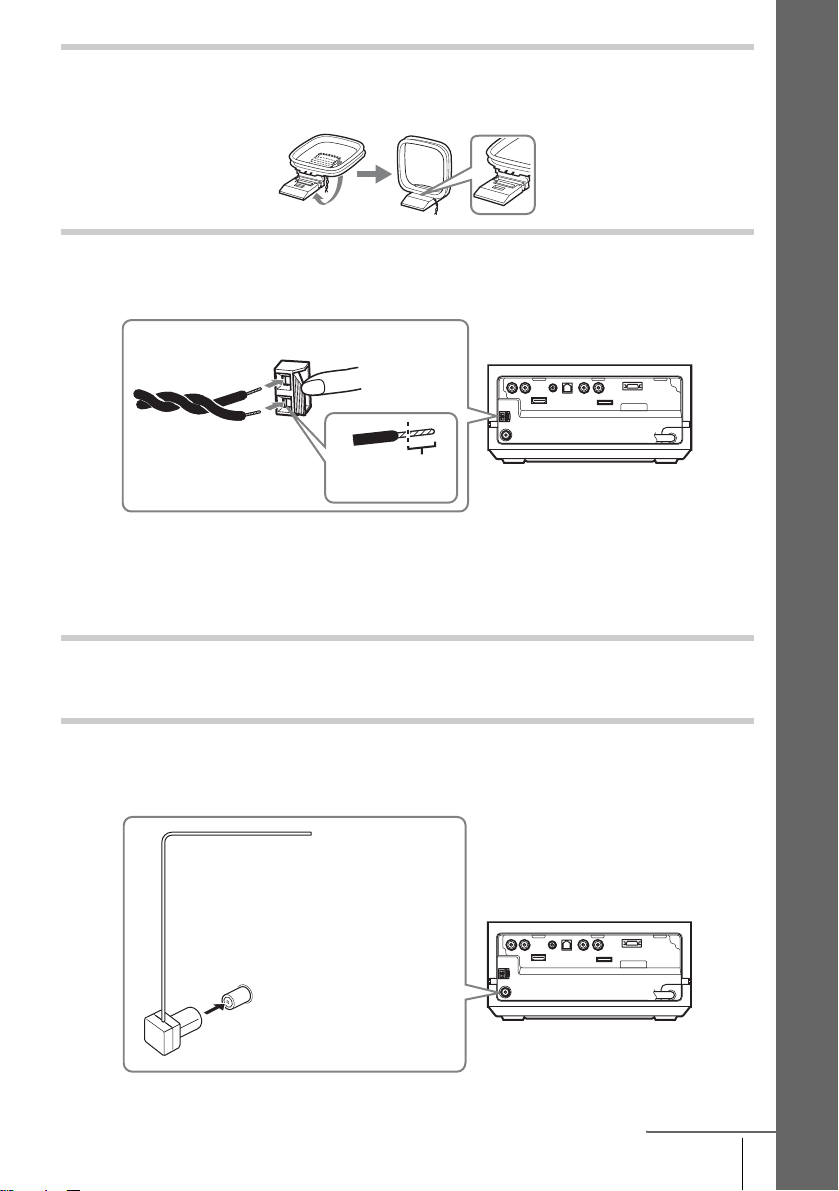
2 組み立てる。
台を起こし、溝に差しこみます。
3 AMアンテナ端子にアンテナコードをつなぐ。
コードはどちらの端子にもつなぐことができます。
レバーを指で押しながら、コードを挿入します。
DMPORT
ここまで
差し込む
ご注意
• 雑音の原因になるため、AMループアンテナは本機や他のAV機器の近くに置かないでください。
ちょっと一言
• AM放送の受信状態が良くないときは、付属のAMループアンテナの向きや位置を受信状態の良い方向
や位置へ変えてください。
接続と設定―基本編
4 アンテナコードを軽く引いてみて、しっかりつながれたことを確認す
る。
FMワイヤーアンテナをつなぐには
FMワイヤーアンテナをFM 75 Ω 同軸アンテナ端子につなぎます。
FMワイヤーアンテナ(付属)
DMPORT
FM 75 Ω 同軸アンテナ端子
次のページへつづく
21
Page 22
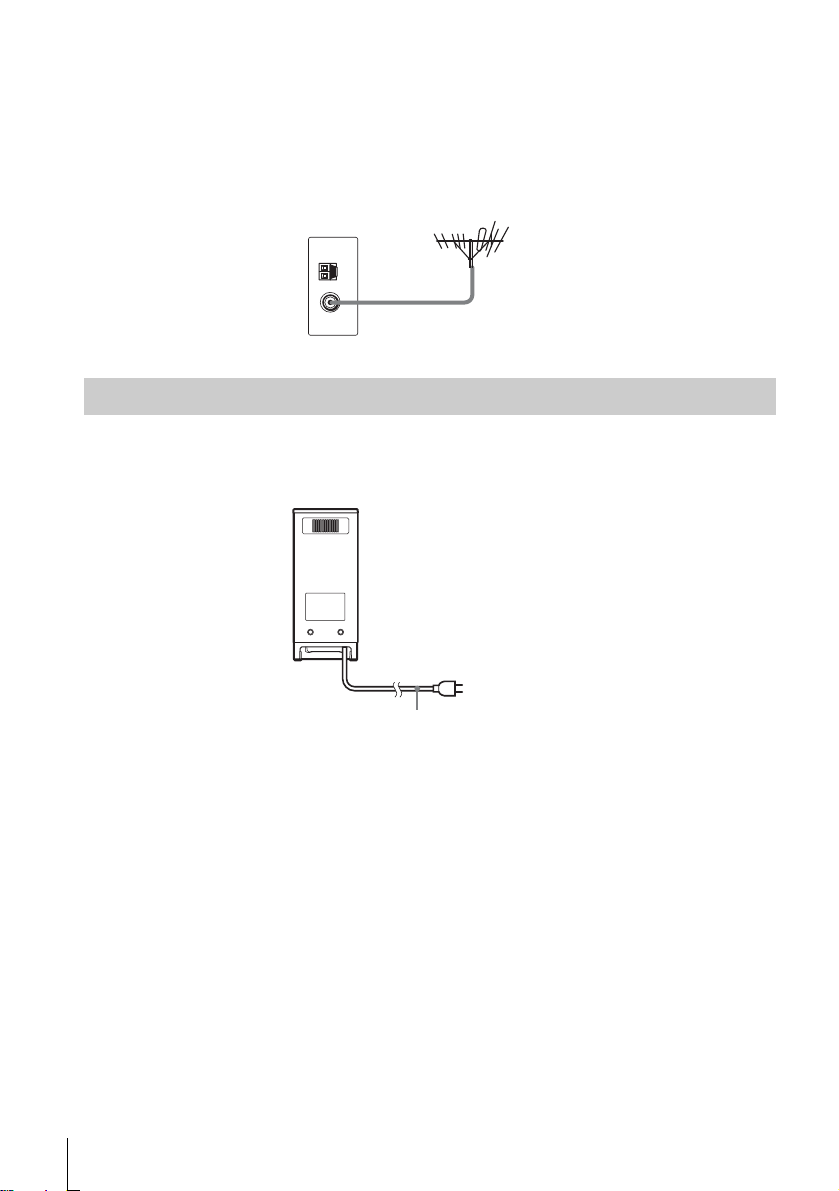
ご注意
• FMワイヤーアンテナをつないだ後は、受信状態の良い向きを探してください。
• FMワイヤーアンテナを壁にはるときは、受信状態の良い壁面を探してください。
• FMワイヤーアンテナは束ねたまま使わないでください。
• FMワイヤーアンテナは奥まで確実に差し込んでください。
ちょっと一言
• FM放送の受信状態が良くないときは、市販の75Ω同軸ケーブルを使って、本機と屋外アンテナをつなぎま
す。
コントロールユニット後面
屋外アンテナ
4電源コードをつなぐ
すべてのスピーカーをつないでから(18ページ)、サブウーファーの電源コードを壁のコンセン
トにつないでください。
サブウーファー
壁のコンセントへ
電源コード
ご注意
• 電源コードをつないで約20秒待ってから、リモコンの電源ボタンまたはコントロールユニットの?/1(電
源)ボタンを押して電源を入れてください。
• 本機は、コンセントの近くでお使いください。ご使用中不具合が生じた時は、すぐにコンセントから電源
コードを抜き、電源を遮断してください。
22
Page 23
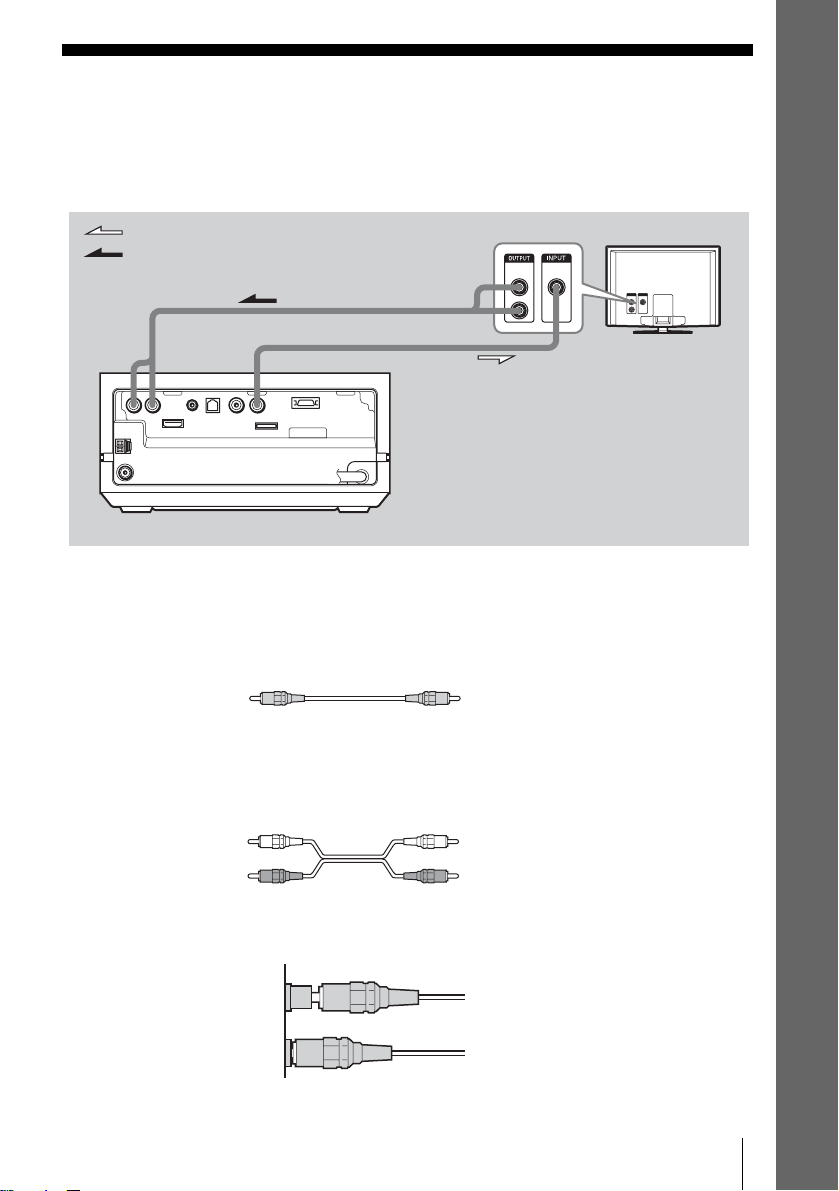
手順3:テレビをつなぐ
下記はコントロールユニットとテレビの基本的な接続図です。
下記以外のテレビの接続については27ページをご覧ください。その他の機器の接続については
30ページをご覧ください。
:映像信号の流れ
:音声信号の流れ
B
音声出力 映像入力
L
R
テレビ
A
DMPORT
コントロールユニット後面
必要な接続コード
A 映像入力端子のあるテレビにつなぐ
映像コード(付属)を使って、テレビの映像入力端子とコントロールユニットの映像出力(映
像)端子をつなぎます。
黄(映像)
接続と設定―基本編
B 音声出力端子のあるテレビにつなぐ
ステレオ音声コード(別売り)を使って、テレビの音声出力端子とコントロールユニットのTV
(音声入力)端子をつなぎます。白(左)端子には白プラグを、赤(右)端子には赤プラグを差
し込みます。
白(左/音声)
赤(右/音声)
ご注意
• AAC(92ページ)を楽しむには本機とテレビをデジタル接続する必要があります(29ページ)。
• コードをつなぐとき、プラグは根元までしっかり差し込んでください。
誤
正
23
Page 24
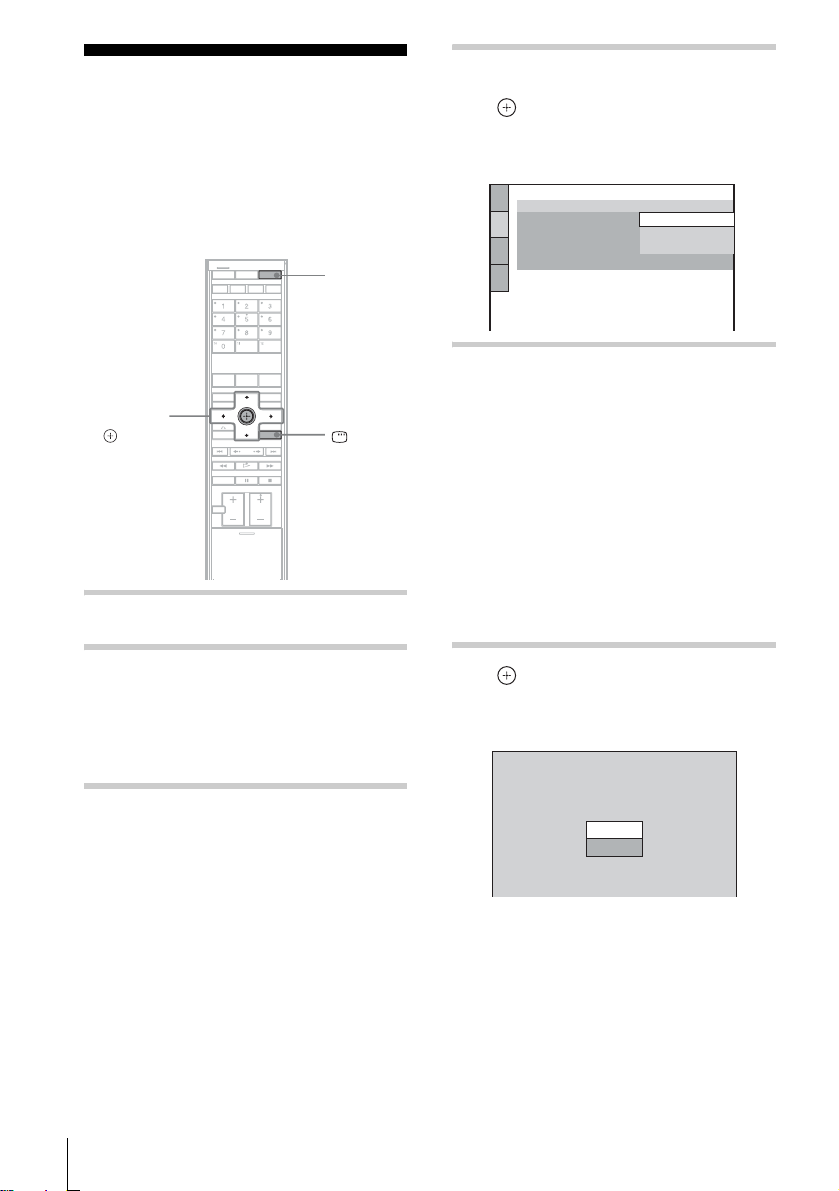
手順4:クイック設 定をする
本機を使うために必要な設定を行います。
リモコンはコントロールユニットのリモコン
受光部(132ページ)に向けて操作します。
電源
C/X/x/c、
(決定)
画面表示
1 テレビの電源を入れる。
4 ディスクを入れない状態で
(決定)を押す。
つないだテレビの縦横比の設定画面が
テレビに表示されます。
画面設定
TVタイプ:
YC
BCR/RGB (HDMI):
スクリーンセ−バー:
背景画面:
4:3 出力:
4:3 レターボックス
16:9
16:9
4:3 パンスキャン
フル
5 X/xで本機につないだテレビ
画面の縦横比を選ぶ。
x ワイドスクリーンタイプのテレビ、
またはワイドスクリーンモードのある
4:3スクリーンタイプのテレビをお使い
のときは
[16:9]を選びます(108ページ)。
x 4:3スクリーンタイプのテレビをお使
いのときは
[4:3レターボックス]または[4:3パンス
キャン]を選びます(108ページ)。
2 リモコンの電源ボタンまたは
コントロールユニットの?/1
(電源)ボタンを押す。
本機の電源が入ります。
3 本機の映像が映るようにテレ
ビの入力を切り換える。
テレビ画面の下部に[クイック設定する
には[決定]を押してください]のメッ
セージが表示されます。このメッセー
ジが表示されないときは、クイック設
定画面を表示させてください(26ペー
ジ)。
24
6 (決定)を押す。
[自動音場補正]の設定画面が表示されま
す。
自動音場補正
測定マイクの接続を確認してください
測定を開始しますか
はい
いいえ
Page 25
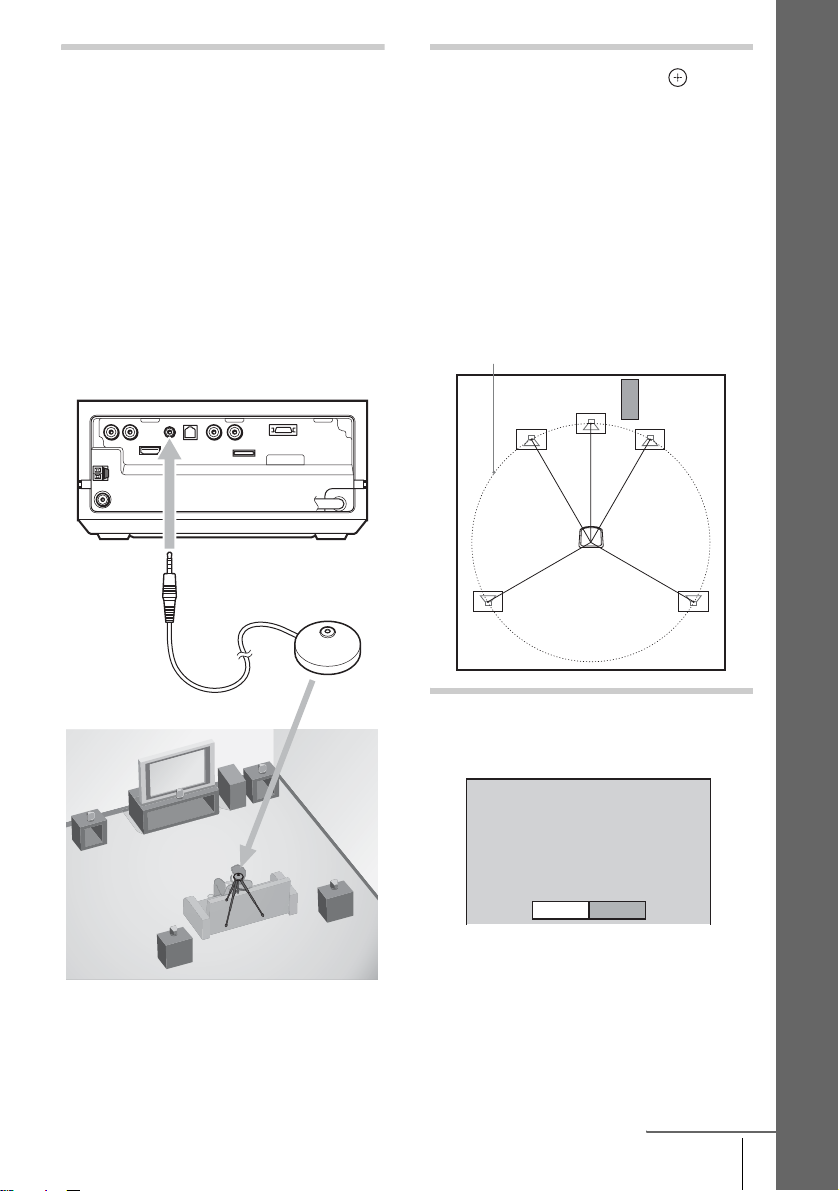
7 コントロールユニット後面の
ECM-AC2端子に測定マイク
をつなぎ、視聴する位置で耳
と同じ高さになるように、市
販の台や三脚を使って固定す
る。
スピーカーと測定マイクの間に障害物
などがないようにしてください。
ご注意
• ECM-AC2端子は付属の測定マイク以外を
つながないでください。
コントロールユニット後面
DMPORT
ECM-AC2端子へ
測定マイク
8 X/xで[はい]を選び、 (決
定)を押す。
[自動音場補正]が始まります。
測定音以外の音が入らないように、静
かな環境で測定してください。
ご注意
• 測定中は大きな測定音が出ます。測定音の
音量は調整できません。お子様や隣近所へ
の配慮をお願いします。
• 測定中(約1分間)は測定の妨げにならな
いよう測定エリア(機器の設置エリア)の
外側に出てください。
測定エリア
接続と設定―基本編
9 測定マイクを抜き、C/c で
[はい]を選ぶ。
測定が終了しました
フロント L :
フロント R :
センター :
サブウーファー :
サラウンド L :
サラウンド R :
この測定結果でよい場合は測定マイクを抜いて
「はい」を選択してください
ご注意
• 壁や床の反響が測定に影響を与える場合が
あります。
• 測定が失敗したときは画面にしたがって
[自動音場補正]を再度行ってください。
4.87m 0.0dB
4.87m 0.0dB
4.87m + 1.0dB
4.87m + 4.0dB
3.04m
3.04m
いいえ
はい
-
2.0dB
-
2.0dB
次のページへつづく
25
Page 26
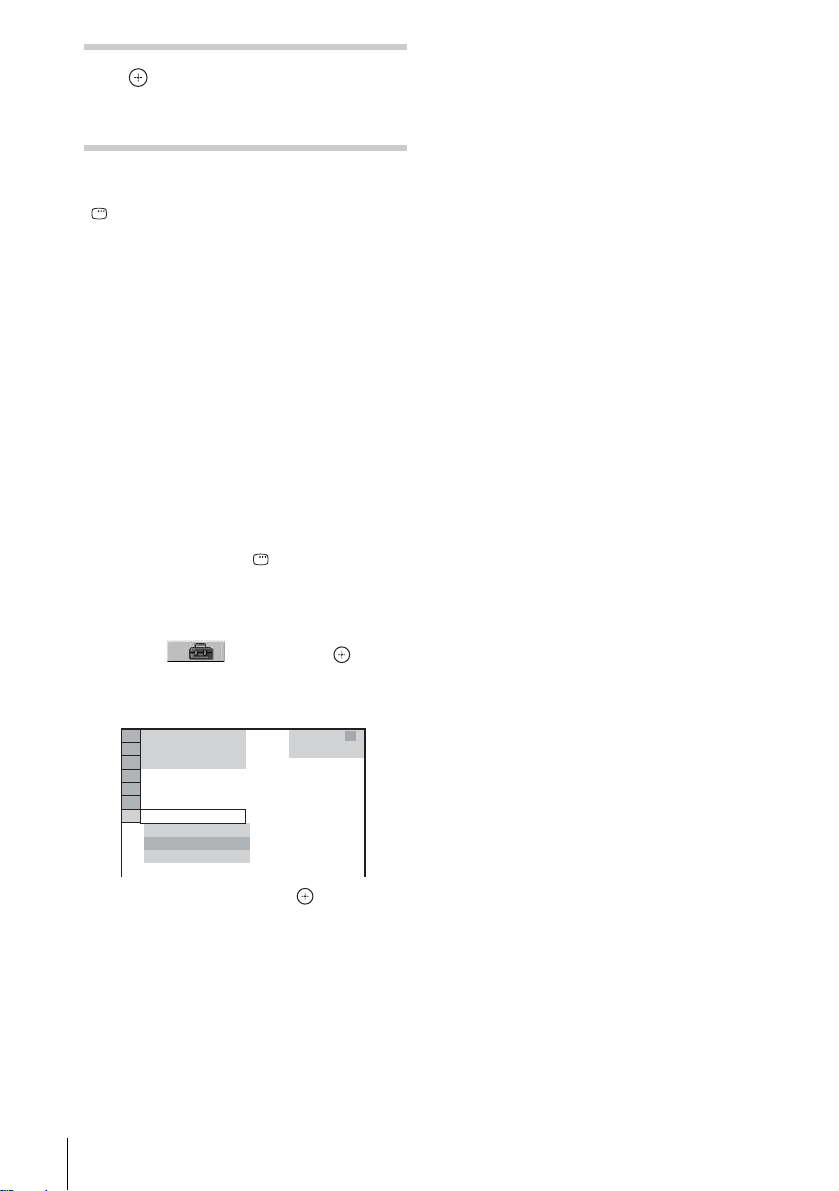
10 (決定)を押す。
クイック設定は完了しました。すべて
の接続と設定作業は完了です。
クイック設定をやめるには
画面表示ボタンを押す。
ちょっと一言
• [自動音場補正]をキャンセルしたときは「スピー
カーに関する設定をする」(113ページ)でス
ピーカーの設定を行ってください。
• スピーカーの設置場所を変更したときは、スピー
カー設定を再度行ってください。詳しくは「自動
でスピーカーを設定する」(103ページ)をご覧
ください。
• 設定を変更したいときは、「設定画面を使う」
(106ページ)をご覧ください。
• [自動音場補正]のエラー表示について詳細は「エ
ラーが出たときは」(105ページ)をご覧くださ
い。
クイック設定の画面を呼び出すには
1 ディスクの再生中は、xボタンを押して
再生を止めてから、 画面表示ボタンを
押す。
テレビに、コントロールメニュー画面が
表示されます。
2 X/x で [設定]を選び、 (決定)
を押す。
[設定]の項目が表示されます。
)
1 2 ( 2 7
)
1 8 ( 3 4
T
0 : 0 0 : 0 2
DVDビデオ
クイック
クイック
カスタム
リセット
3 X/x で[クイック]を選び、 (決定)を押
す。
クイック設定画面が表示されます。
26
Page 27
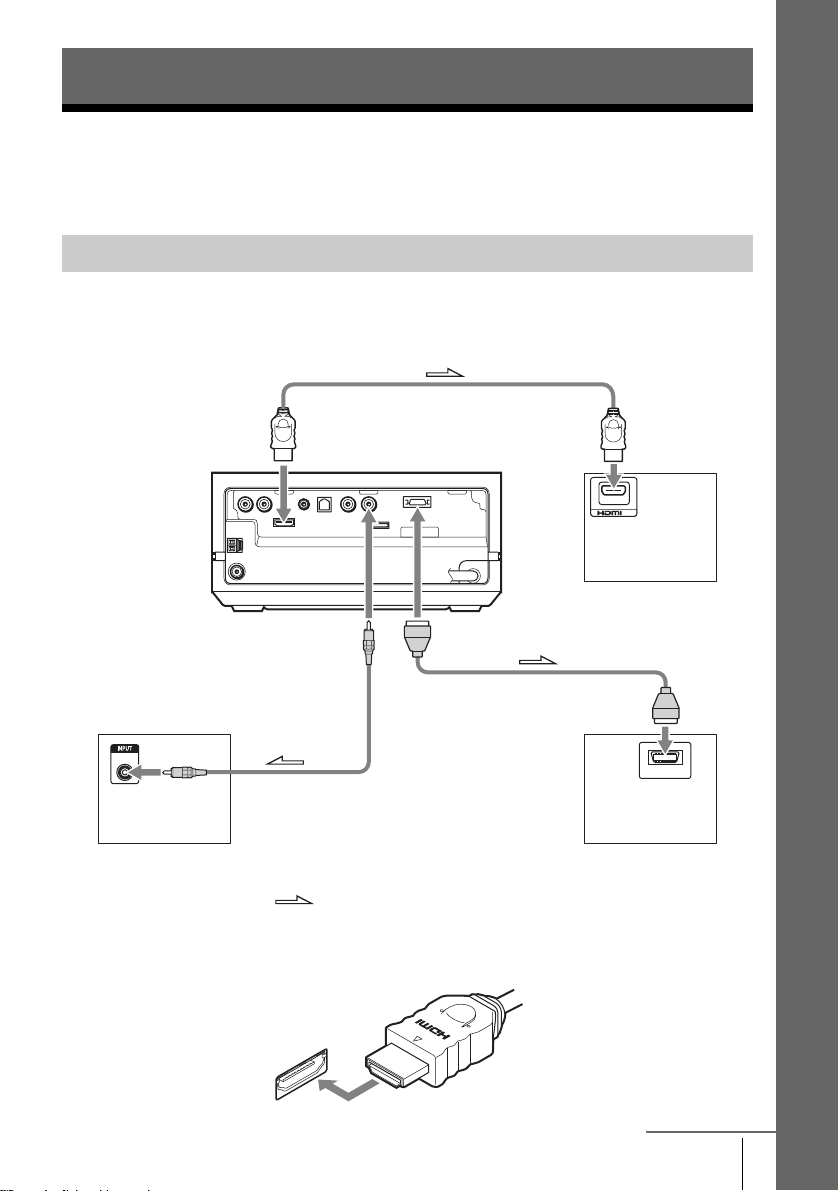
接続と設定―応用編
テレビをつなぐ(応用編)
本機とテレビの接続は、お使いのテレビの端子に合わせてコードを選んでください。
映像コード、D映像コード、HDMIケーブルをつなぐ
再生されたDVDの映像をつないだテレビに送ります。
お持ちのテレビの端子に合わせて、下の
AtCとなるにつれて高画質になります。
コントロールユニット
後面
映像出力(映像)
端子へ
映像入力
映像入力
端子へ
A、B、Cの方法から選ぶことができます。
HDMI出力端子へ
DMPORT
映像出力(コンポー
ネントD2)端子へ
D映像入力端子へ
HDMI入力端子へ
IN
テレビ
C
(HDMI端子あり)
D映像入力
接続と設定―応用編
テレビ
A
(映像入力端子あり)
:信号の流れ
B
ご注意
•
ケーブルをつなぐときは、端子の形状を確認したうえ、端子の向きが同じか確認してください。
ー HDMI端子にケーブルをつなぐ場合
テレビ
(D映像入力端子あり)
次のページへつづく
27
Page 28
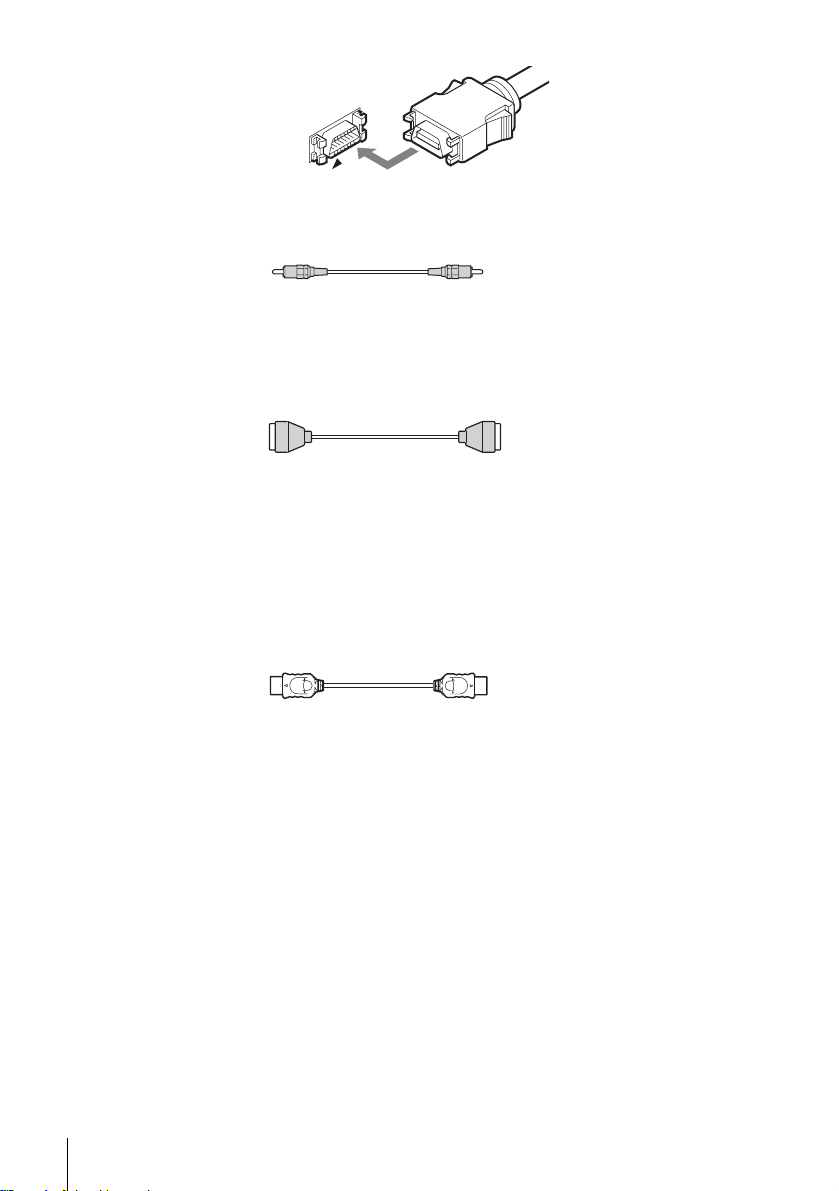
ー D2端子にケーブルをつなぐ場合
A 映像入力端子のあるテレビにつなぐ
映像コードをつなぎます。
黄(映像)
B D映像入力端子のあるテレビにつなぐ
D映像コード(別売り)を使って、テレビのD映像入力端子と、本機の映像出力(コンポーネン
トD2)端子をつなぎます。プログレッシブ方式に対応したテレビとつないだときは、本機をプ
ログレッシブ出力に設定して高画質な映像を楽しむことができます(110ページ)。
C HDMI/DVI入力端子のあるテレビにつなぐ
HDMIケーブル(別売り)を使って、テレビのHDMI入力端子と、本機のHDMI出力端子をつなぎ
ます。デジタル信号により高精細映像と音声を楽しむことができます。
テレビにDVI入力端子がある場合、HDMI/DVIコンバーターケーブル(別売り)を使ってテレビ
とつなぐことはできますが、その場合テレビは音声信号を受け取れません。
また、HDCP(High-bandwidth Digital Content Protection)に準拠していないDVI対応機器
にはつなぐことができません。
HDMI (High-Definition Multimedia Interface)
HDMI、 HDMIロゴ、およびHigh-Definition Multimedia Interfaceは、HDMI Licensing LLCの
商標または登録商標です。
28
Page 29
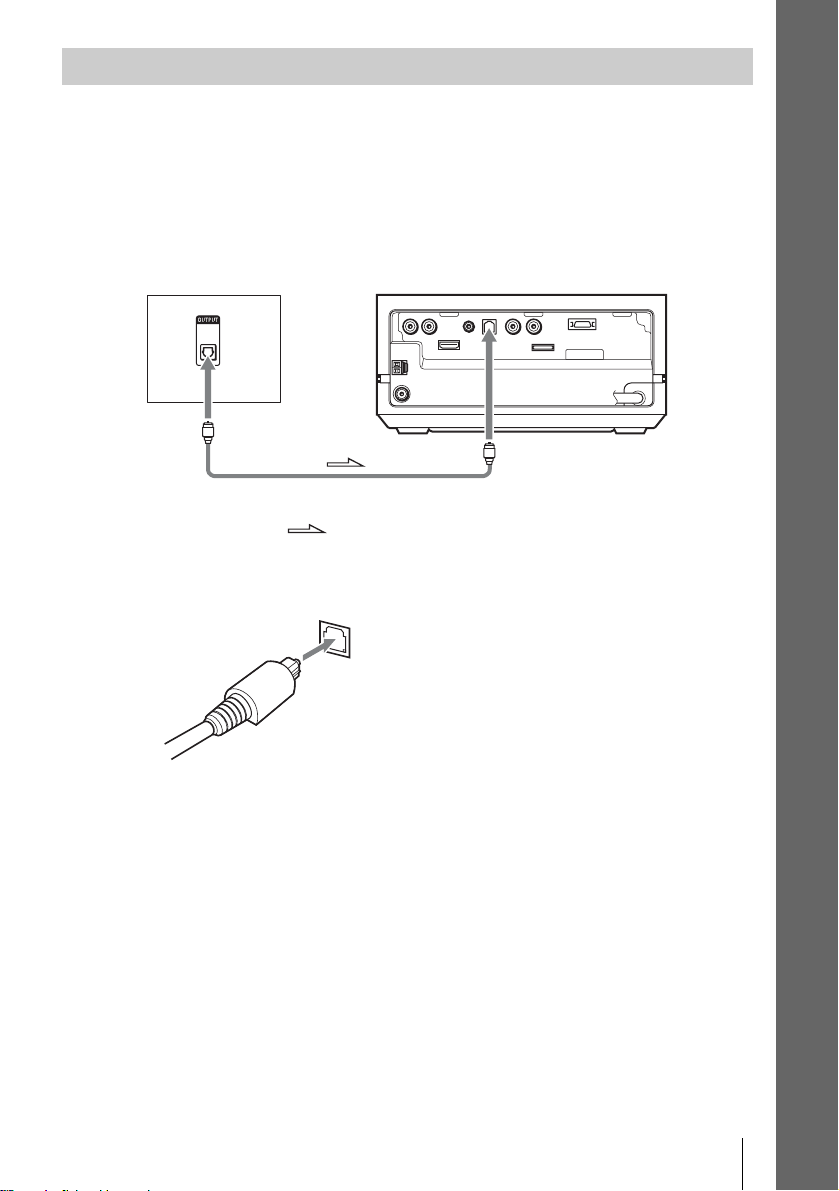
光デジタル音声出力端子のあるテレビにつなぐ
テレビの音声を本機のスピーカーから高音質で聞くことができます。
また、AAC(92ページ)を楽しむにはこの接続を行ってください。
本機はデジタルとアナログの両方の信号を受信できます。デジタル信号(TV(デジタル音声入
力光)端子)はアナログ信号(TV(音声入力)端子)より優先されます。デジタルとアナログ
が両方つながれている際に、デジタル信号が途切れた場合、数秒後にアナログ信号が入力されま
す。
接続と設定―応用編
テレビ(光デジタル音声出力
端子付き)
光
デジタル
音声出力
コントロールユニット後面
DMPORT
光デジタル音声
出力端子へ
TV(デジタル音
声入力光)端子へ
:音声信号の流れ
ご注意
• 光デジタルコードをつなぐときは、下図の向きでカチッと音がするまで差し込んでください。
• 光デジタルコードでつなぐとき、お使いのテレビがすべての音声を出力しない場合があります。詳しくはテ
レビの取扱説明書もあわせてご覧ください。
• 光デジタルコードでつなぐとき、つなぐテレビ側で音声出力に関する設定が必要な場合があります。つなぐ
テレビの取扱説明書もあわせてご覧ください。
ちょっと一言
• 実際にテレビの音声を聞くには、ファンクションを「TV」に切り換える必要があります。詳しくは42ペー
ジをご覧ください。
• 本機のデジタル入力は、BSデジタル放送などのMPEG-2 AACに対応しています。AACを楽しむには「デジ
タル放送用の音声(AAC)を楽しむ」(92ページ)をご覧ください。
29
Page 30
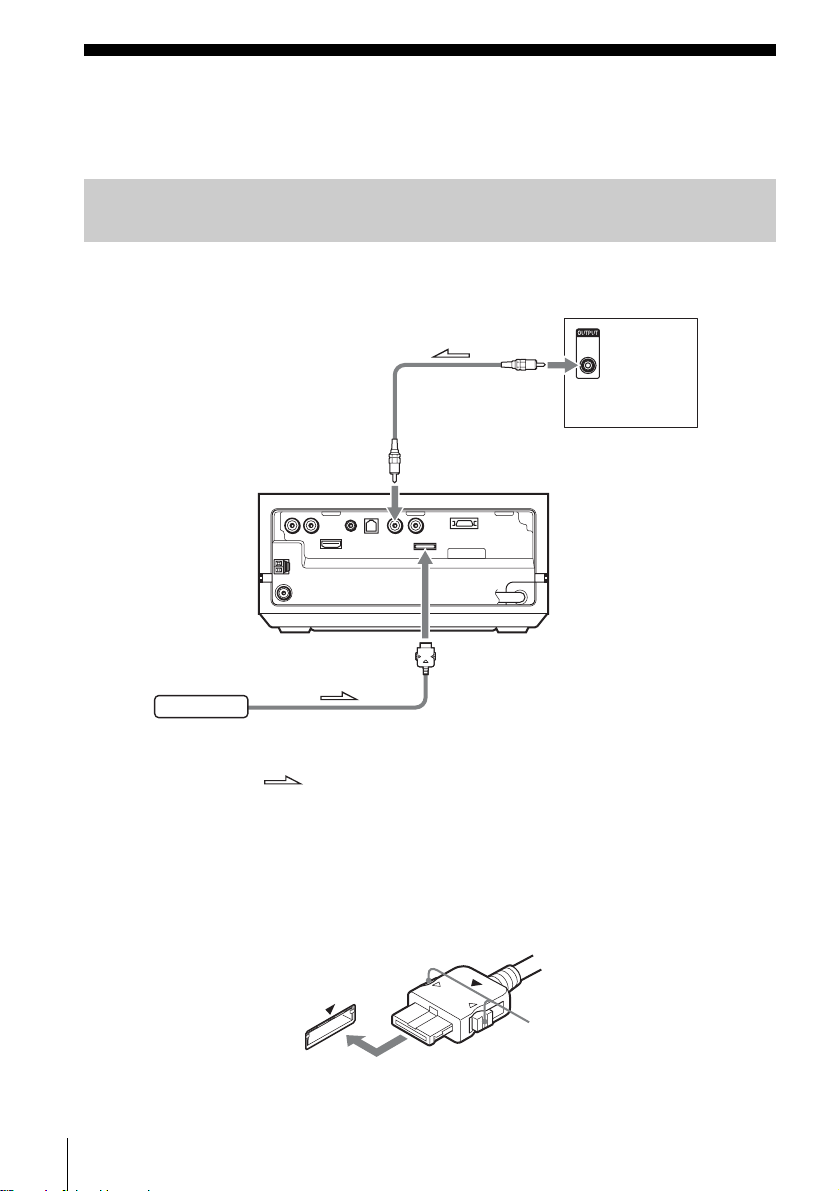
その他の機器をつなぐ
お使いのさまざまな機器を本機につないで、音声を本機のスピーカーから聞くことができます。
DVDレコーダー(スゴ録など)/BSデジタル/デジタルCSチュー
ナー /ビデオやデジタルメディアポートアダプター
DVD レコーダー(スゴ録など)/
BS デジタル / デジタル CS チューナー /
ビデオなど
同軸デジタル
音声出力端子へ
AUDIO IN
(デジタル音声入
力同軸)端子へ
コントロールユニット
後面
DMPORT
デジタルメディアポート端子
(DMPORT 端子)
デジタルメディアポート
アダプター
:信号の流れ
* デジタルメディアポートアダプターは今後発売を予定しています。
*
などをつなぐ
同軸
デジタル
音声出力
ご注意
• 本機の電源が入っているときに、デジタルメディアポートアダプターをつないだり、抜いたりしないでくだ
さい。
• デジタルメディアポートアダプターをつなぐときは、Vマークの向きを合わせてください。
• 取りはずすときは、Aを押しながらはずしてください。
A
30
Page 31

ちょっと一言
• 「TV」ファンクションと「AUDIO IN」ファンクションに応じてデジタル音声の入力を割り当てることがで
きます。 詳しくは、 [デジタル音声入力] (112ページ)をご覧ください。
デジタルメディアポートアダプター*をつなぐ
デジタルメディアポートアダプター(別売り)をデジタルメディアポート端子(DMPORT端子)
につなぎます。デジタルメディアポートアダプターについて詳しくは、「デジタルメディアポー
トアダプター *を使う」(97ページ)をご覧ください。
* デジタルメディアポートアダプターは今後発売を予定しています。
デジタル音声出力(光/同軸)端子のある機器とつなぐ
デジタル音声出力(光/同軸)端子のある機器と本機をTV(デジタル音声入力光)端子、または
AUDIO IN(デジタル音声入力同軸)端子につなぐことができます。
TV(デジタル音声入力光)端子につなぐ場合は光デジタルコード(別売り)、AUDIO IN(デジ
タル音声入力同軸)端子につなぐ場合は同軸デジタルコード(別売り)を使います。
本機はデジタルとアナログの両方の信号を受信できます。デジタル信号はアナログ信号より優先
されます。デジタルとアナログが両方つながれている際に、デジタル信号が途切れた場合、数秒
後にアナログ信号が入力されます。
同軸デジタルコード
光デジタルコード
ご注意
•
ハム音やノイズを防ぐために、プラグはしっかりと差し込んでください。
接続と設定―応用編
31
Page 32

スピーカーを壁に取り付ける
34
壁かけ金具を使って、スピーカーを壁に取り付けることができます。
スピーカーを壁に取り付ける
1 壁かけ金具の1の穴径に合う市販のネジを用意する。
2 1の穴にネジを通し、壁かけ金具を取りつける。
1
2
ちょっと一言
• 2の穴もネジで固定すると、スピーカーがより固定されます。
壁かけ金具
市販のネジ
3 付属のレンチでリアキャップをはずし、プラスドライバーでスピー
カーの台座を取りはずす。
レンチ(付属)
リアキャップ
台座
32
Page 33

4 Aを付属のレンチで押し(1)、スピーカーコードを取りはずす(2)。
(2)
接続と設定―応用編
(1)
レバーが下がっているとき、
スピーカーコードはロック
されています。
A
5 スピーカーコードを3の穴に通す。
3
レバーが上がっているとき、
スピーカーコードは取りは
ずせます。
次のページへつづく
33
Page 34

6 取りはずしたスピーカーコードを3/#極に合わせてスピーカー端子
に挿入し(1)、レバーをしっかりと下げる(2)。
(2)
(1)
3
#
ちょっと一言
• レバーを下げにくい場合は、付属のレンチを使ってください。
7 付属のレンチでスピーカーのリアキャップを取り付ける。
8 手順3ではずしたネジを使い、4の穴から金具とスピーカーを固定す
る。
4
34
Page 35

ご注意
• 壁の材質や強度に合ったネジをお使いください。壁の材質によっては破損するおそれがあります。ネジは柱
部分にしっかりと固定してください。スピーカーは補強された壁に取り付けてください。
• 販売店や工事店に依頼して、安全性に充分考慮して確実な取り付けを行ってください。
• 取り付けの不備、取り付け強度不足、誤使用、天災などによる事故、損傷につきましては、当社は責任を負
いません。
ちょっと一言
• スピーカーコードはコネクターから取りはずすことができます。突起を下に向け、コネクターを平らな場所
に押し当てながら(1)、スピーカーコードを抜きます(2)。
(1)
(2)
突起
ご注意
• スピーカーコードをコネクターにつなぎなおすときは、スピーカーコードはスピーカー端子の極性に合わせ
て3は+どうし、#は-どうしでつなぎます。白い文字や線が入っている(片側の端に黒いチューブがつい
ている)コードを-につないでください。極性を間違えると、低音が不足したり、正しい音声が出ません。
白い文字や線 マイナス#側 黒いチューブ
スピーカーのショートを防止する
スピーカーをショートさせると本機の故障の原因になります。
ショートを防ぐために、スピーカーを接続するときは以下のことに充分注意してください。
スピーカーコードの両端の被覆がはがれている部分が、他のコードの先端と接触しないように気
をつけてください。
スピーカーコード接続の悪い例
接続と設定―応用編
スピーカーコードの先端が
他のコードと接触している。
スピーカーコードの先端が
端子から大幅にはみ出し、
他のコードと接触している。
35
Page 36

基本的な操作
ディスクを再生する
再生するDVDビデオ、ビデオCDの種類によっては、操作が違ったり、禁止されている操作があ
ります。
再生するディスクに付属の説明書も必ずご覧ください。
ソフトタッチボタン
FUNCTION VOLUME
Z
"/1(電源)
ディスクスロット
ご注意
• ソフトタッチボタンは軽く触れるだけで作動します。
強く押さないようにしてください。
• コントロールユニットの上に物を置かないでください。
物を置くと、ソフトタッチボタンが反応したり、コント
ロールユニットのボタンが反応しなくなったりします。
電源
Z
ファンク
ション
/
./>
H
X
x
音量 +/-
消音
ちょっと一言
• ソフトタッチボタンは点灯中に操作できます。
• コントロールユニット上面のソフトタッチボタンの表示
のしかたを変えることができます(96ページ)。
36
Page 37

1 テレビの電源を入れる。
2 本機の映像が映るようにテレビの入力を切り換える。
3 リモコンの電源ボタンまたはコントロールユニットの?/1(電源)ボ
タンを押す。
本機の電源が入ります。
ファンクションが「DVD」ではないときは、コントロールユニットの表示窓に「DVD」と
表示されるまでリモコンのファンクションボタンまたはコントロールユニットの
FUNCTIONボタン(ソフトタッチボタン)を繰り返し押してください。
コントロールユニットの表示窓に「No Disc」が表示されると、ディスクを入れる準備が
整います。
ご注意
• 「No Disc」が表示される前にディスクを入れないでください。
4 ディスクを入れる。
自動的にディスクが引き込まれるまでディスクを押し込んでください。
基本的な操作
ラベル面を上に向けます。
ディスクが自動的に引き込まれ、コントロールユニットの表示窓に以下のように表示され
ます。
5 リモコンのH またはコントロールユニットのN(ソフトタッチボ
タン)を押す。
再生が始まります。
次のページへつづく
37
Page 38

リモコンの音量+/-ボタンやコントロールユニットのVOLUME+/-ボタン(ソフトタッ
チボタン)で音量を調節してください。
ちょっと一言
• 音量を調節する早さを変えることができます。
早く調節するには:
ー リモコンの音量+/-ボタンを長押しする。
ー コントロールユニットのVOLUME+/-ボタン(ソフトタッチボタン)に触れて「VOLUME XX」(Xは
数字)を表示させている間に、もう一度VOLUME+/-ボタンに長く触れたままにする。
少しずつ音量を調整するには:
ー リモコンの音量+/-ボタンを短く押す。
ー コントロールユニットのVOLUME+/-ボタン(ソフトタッチボタン)に短く触れる。
• 本機とテレビをHDMIケーブルでつないでいるときは、HDMIコントロールを使って操作を簡単にすること
ができます。詳しくは52ページをご覧ください。
ご注意
• HDMIコントロールが働いているとき、HDMIケーブルでコントロールユニットにつないでいるテレビが本
機と同期して動作する場合があります。詳しくは52ページをご覧ください。
省電力モード(スタンバイモード)にするには
リモコンの電源ボタンまたはコントロールユニットの?/1(電源)ボタンを押す。省電力モード
を解除するときは、もう一度リモコンの電源ボタンまたはコントロールユニットの?/1(電源)
ボタンを押す。
ご注意
• 本機の電源が入っていないときに、コントロールユニットにディスクを入れないでください。
いろいろな操作のしかた
こんなときは 操作
止める xを押す
一時停止する Xを押す
一時停止したあと、つづき
を再生する
再生中にチャプターや映像、
リモコンのX/Hを押す。またはコントロールユニット
のNに触れる
>を押す(JPEG画像ファイルは除く)
曲を進める
再生中にチャプターや映像、
.を押す(JPEG画像ファイルは除く)
曲を戻す
消音する 消音ボタンを押す。消音をキャンセルするには、もう
一度消音ボタンを押すか、音量+ボタンで音量を上げる
ディスクを取り出す
少し前のシーンに戻す
*
少し先のシーンに進める
* DVD ビデオ、DVD-RW、DVD-R のみ。
** DVD ビデオ、DVD-RW、DVD-R、DVD+RW、DVD+R のみ。
Zを押す
再生中に を押す
**
再生中に を押す
ご注意
• シーンによっては や が使えない場合があります。
38
Page 39

ラジオやつないだ機器の音を楽しむ
つないだ機器を選ぶ
FUNCTION
基本的な操作
ファンクション
1 リモコンのファンクションボタンまたはコントロールユニットの
FUNCTIONボタン(ソフトタッチボタン)を繰り返し押して、コン
トロールユニットの表示窓に再生したいものを表示させる。
リモコンのファンクションボタンまたはコントロールユニットのFUNCTIONボタン(ソフ
トタッチボタン)を押すたびに、ファンクションは以下の順番で切り換わります。
t FM t AM t TV t AUDIO IN t DMPORT t DVD t ….
DVD
選ぶファンクション 再生したい機器
FMまたはAM 本機に内蔵されているラジオ(20、88ページ)
TV テレビ(23、27ページ)
AUDIO IN DVDレコーダー(スゴ録など)、BSデジタル/デジタル
DMPORT デジタルメディアポートアダプター
* デジタルメディアポートアダプターは今後発売を予定しています。
CSチューナー /ビデオなど(30ページ)
*
に対応した機器
2 つないだ機器の電源を入れて、再生する。
次のページへつづく
39
Page 40

ちょっと一言
• 「TV」ファンクションと「AUDIO IN」ファンクションに応じてデジタル音声の入力を割り当てることがで
きます。詳しくは、「デジタル音声入力」(112ページ)をご覧ください。
つないだ機器からの入力レベルを変える
コントロールユニットのTV(音声入力)につないだ機器の音を聞く場合、音が歪む場合があり
ますが、故障ではありません。このような症状を防ぐため、つないだ機器からの入力レベルを変
更します。
ファンクション
X/x/c、 (決定)
システムメニュー
カバーを開けた状態
1 ファンクションボタンを繰り返し押して、本体の表示窓に「TV」を
表示させる。
2 システムメニューボタンを押す。
アッテネート
3 X/xで表示窓に「ATTENUATE
はcを押す。
40
」を表示させてから、 (決定)また
Page 41

4 X/xでコントロールユニットの表示窓にお好みの設定を表示させる。
お買い上げ時の設定は下線の項目です。
ATT ON」(アッテネートオン)
• 「
本機への入力レベルを下げます。音がひずむ場合はこの設定にしてください。
• 「ATT OFF」(アッテネートオフ)
通常の入力レベルです。他のファンクションに比べて音量が小さいとき、この設定にし
てください。
5 (決定)を押す。
手順4で選んだ項目が設定されます。
6 システムメニューボタンを押す。
システムメニューを終了します。
ちょっと一言
• 「ATTENUATE」はファンクションが「TV」のときのみ表示されます。
基本的な操作
41
Page 42

テレビやビデオの音声をすべてのスピー カーで楽しむ
本機のスピーカーでテレビやビデオの音声を楽しめます。
接続については「手順3:テレビをつなぐ」(23ページ)、「テレビをつなぐ(応用編)」(27ペー
ジ)、「その他の機器をつなぐ」(30ページ)をご覧ください。
FUNCTION
ファンクション
サウンド
フィールド
1 リモコンのファンクションボタンまたはコントロールユニットの
FUNCTIONボタン(ソフトタッチボタン)を繰り返し押して、本体
の表示窓に「TV」または「AUDIO IN」を表示させる。
2 テレビやビデオの電源を入れる。
3 サウンドフィールドボタンを繰り返し押して、お好みのサウンド
フィールドをコントロールユニットの表示窓に表示させる。
テレビやビデオの音声を6つのスピーカーから出力したいときは、サウンドフィールドの
「PLⅡ MOVIE」、または「PLⅡ MUSIC」を選んでください。サウンドフィールドについ
て詳しくは49ページをご覧ください。
42
Page 43
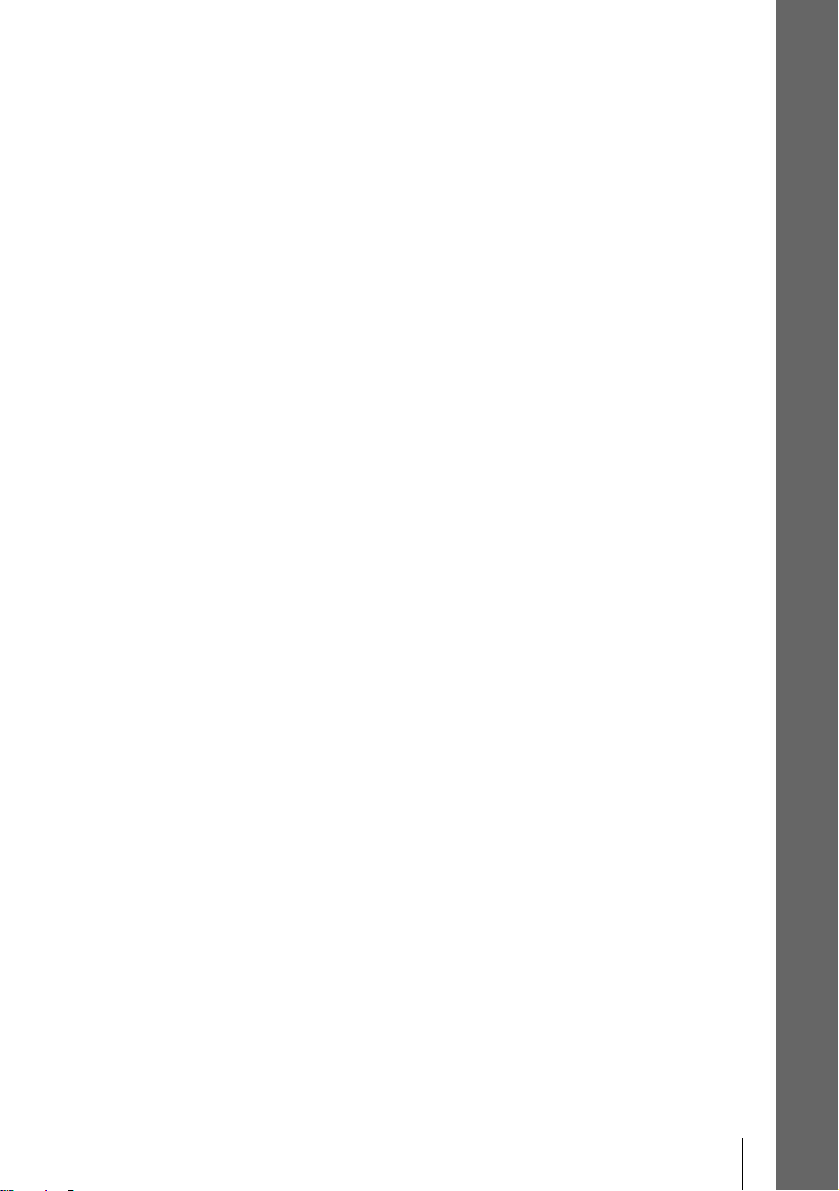
ちょっと一言
• [視聴設定]の[HDMIコントロール]の[入]を設定すると(111ページ)、システムオーディオコント
ロール機能が作動して、音声がテレビから出力されない場合があります。詳しくは57ページをご覧くださ
い。
• TV(音声入力)端子(アナログ接続)とTV(デジタル音声入力光)端子(デジタル接続)の両方を同時に
つなぐ場合は、デジタル接続入力が優先されます。
基本的な操作
43
Page 44
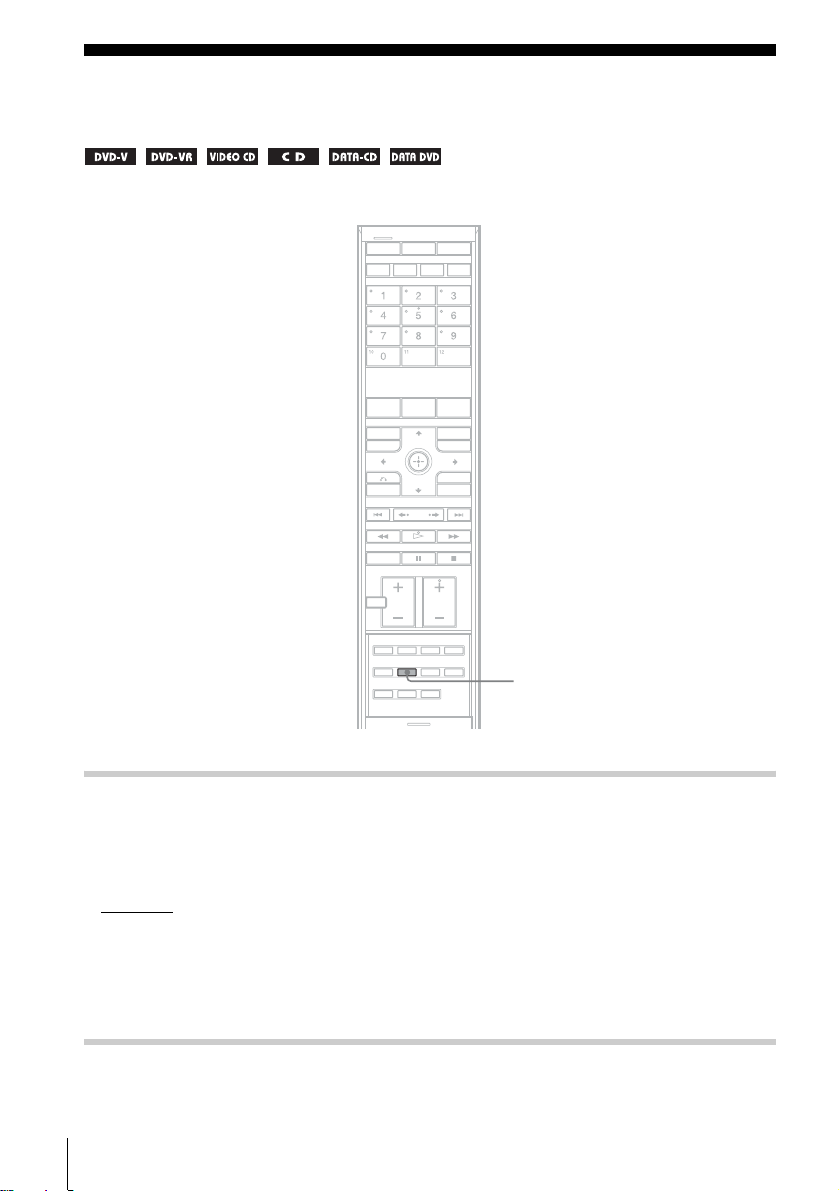
サウンド効果を選ぶ
映画や音楽など再生するディスクに合ったサウンド効果が楽しめます。
ムービー /ミュージック
カバーを開けた状態
再生中にムービー /ミュージックボタンを押す。
ムービー /ミュージックボタンを繰り返し押して、コントロールユニットの表示窓にお好みの
モードを点灯させます。
お買い上げ時の設定は下線の項目です。
AUTO」(オートモード)
• 「
再生するディスクに合わせたサウンド効果を自動的に選びます。
• 「MOVIE」(ムービーモード)
映画を楽しむのに適しています。
• 「MUSIC」(ミュージックモード)
音楽を楽しむのに適しています。
44
Page 45
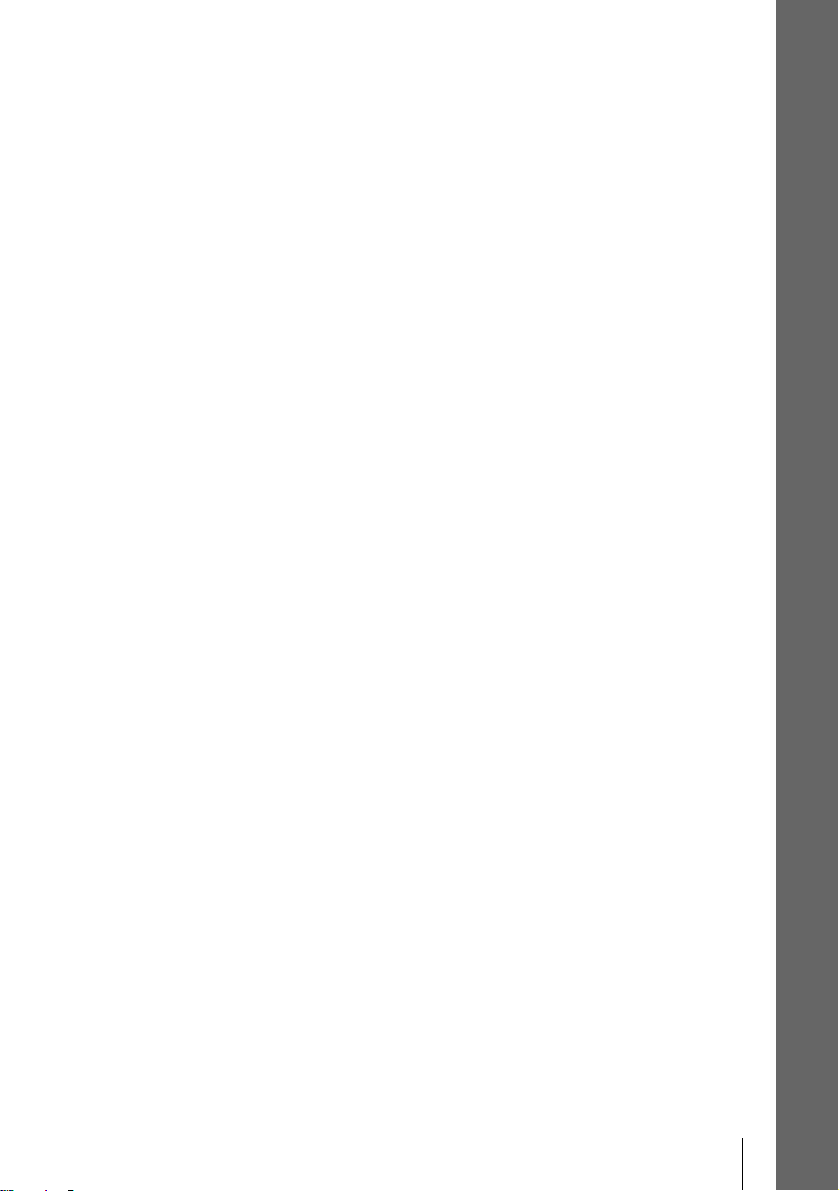
ちょっと一言
• ムービーモードやミュージックモードを選んだときは、コントロールユニットの表示窓に「MOVIE」または
「MUSIC」が点灯します。「MOVIE」または「MUSIC」が点灯していない場合は、「AUTO」(オートモー
ド)が選択されています。
ご注意
• 再生するディスクによっては、オートモードを選んだときに最適なモードが自動的に選択されるため、音声
の始まりが途切れる場合があります。音声を途切れないようにするには、ムービーモードまたはミュージッ
クモードを選んでください。
基本的な操作
45
Page 46
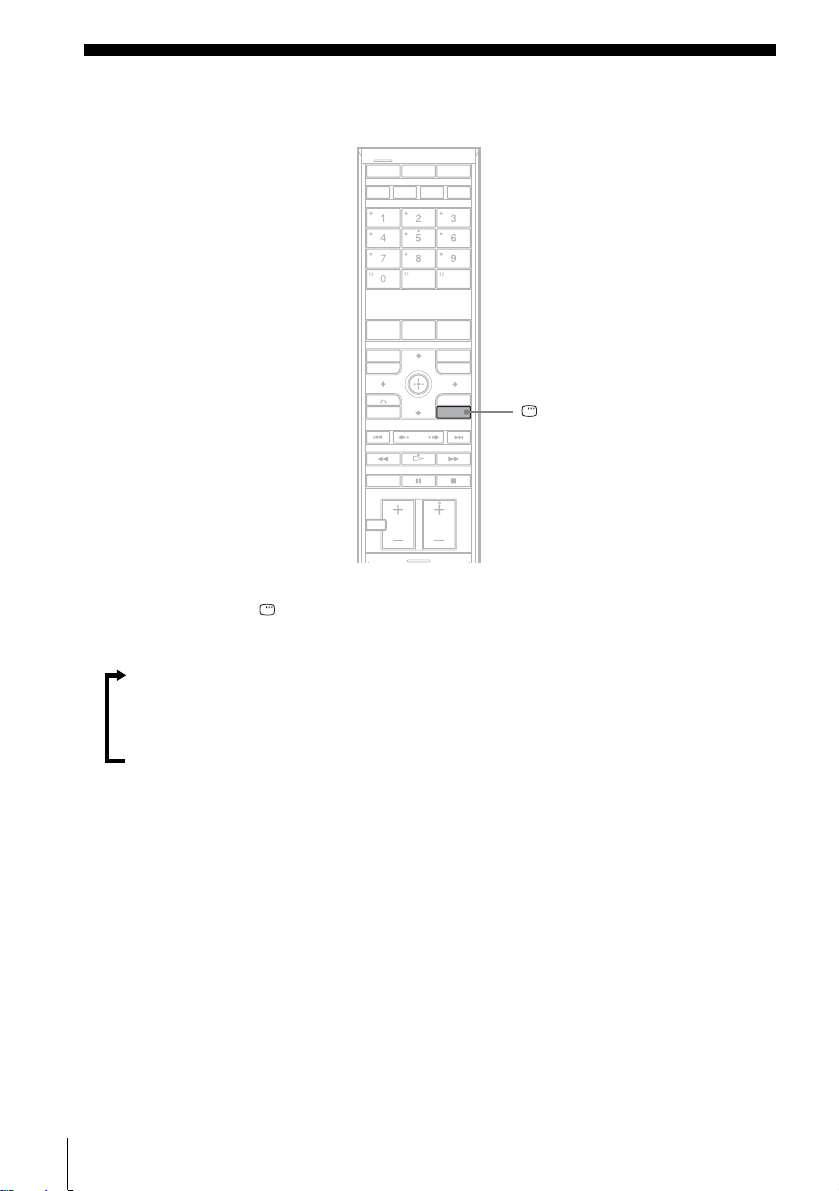
コントロールメニュー画面の見かた
画面表示
テレビに表示されるコントロールメニュー画面を使って、ファンクションを選んだり、関連する
情報を選んだりします。 画面表示ボタンを繰り返し押すと、テレビの表示は以下のように切り
換わります。
46
コントロールメニュー画面 1
m
コントロールメニュー画面 2(特定のディスクのみ表示)
m
コントロールメニュー画面 切
Page 47
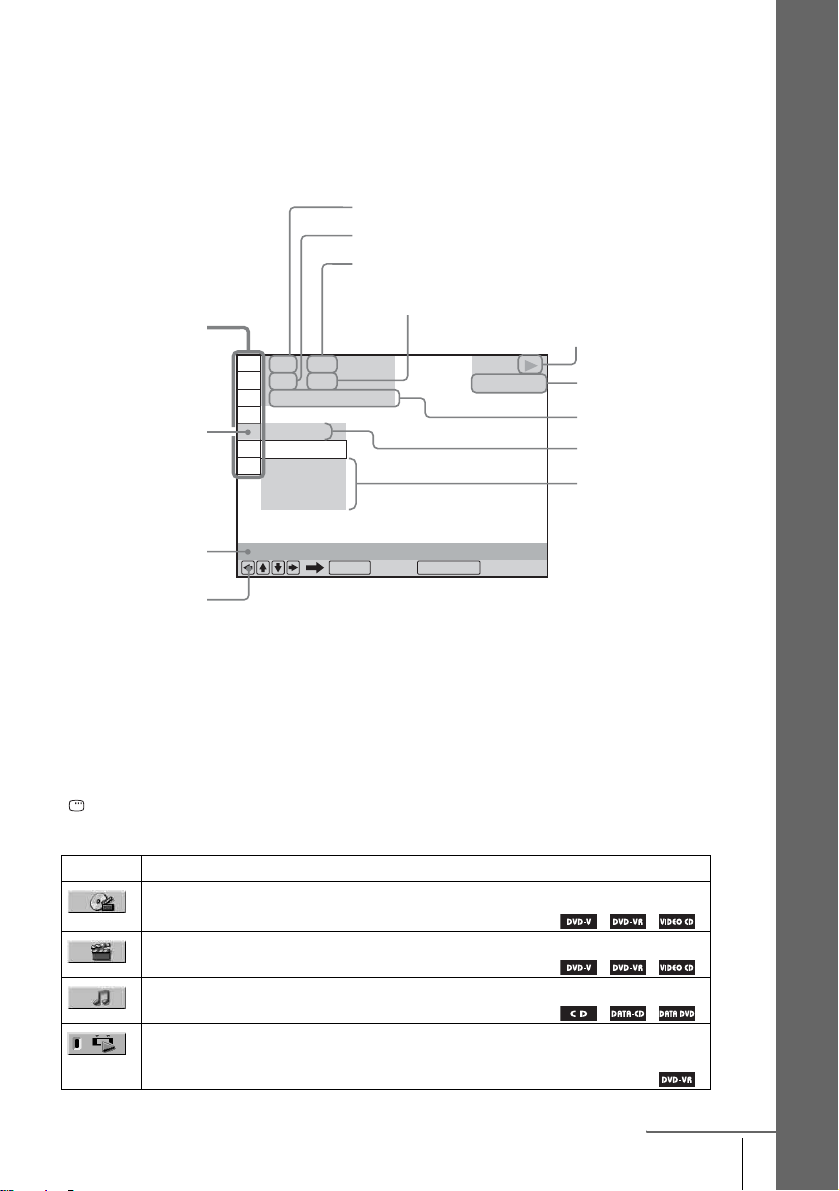
コントロールメニュー画面表示
コントロールメニュー画面1、2はディスクの種類によって表示される項目が違います。詳しい
説明は( )内のページをご覧ください。
例:DVDビデオ再生中のコントロールメニュー画面1
*1
*2
*1
*2
再生状態
(N再生、X一時停止、x停止など)
DVDビデオ
ディスク表示
*4
経過時間
選んでいる設定項目
選択項目
*3
項目
選んだ項目
1 2 ( 2 7
1 8 ( 3 4
T
1 : 3 2 : 5 5
切
切
ディスク
タイトル
現在のタイトル番号
現在のチャプター番号
タイトルの総数
チャプターの総数
)
)
チャプター
選んだ項目名
操作メッセージ
*1 PBC 再生時のビデオ CD のシーン、ビデオ CD/CD のトラック、データ CD/ データ DVD のアルバムを表
示します。
*2 ビデオ CD のインデックス、データ CD/ データ DVD の MP3 音声トラック、JPEG 画像ファイルを表示し
ます。
*3 スーパー VCD は SVCD と表示します。データ CD/ データ DVD の MP3 音声トラックは MP3 ディスクと
してコントロールメニュー画面 1、JPEG 画像ファイルは JPEG ディスクとしてコントロールメニュー画面
2 に表示します。
*4 JPEG 画像ファイルの場合は、コントロールメニュー画面 2 に日付を表示します。
リピート
決定 画面表示
終了:
基本的な操作
コントロールメニュー画面表示を消すには
画面表示ボタンを押す。
コントロールメニュー画面項目一覧
項目 項目名、機能、可能なディスクの種類
[タイトル](63 ページ)/[シーン](63 ページ)/[トラック](63 ページ)
再生するタイトル、シーン、トラックを選びます。
[チャプター](63 ページ)/[インデックス](63 ページ)
再生するチャプター、インデックスを選びます。
[トラック](63 ページ)
再生するトラックを選びます。
[オリジナル / プレイリスト](74 ページ)
再生するタイトルの種類、オリジナルのタイトルあるいは編集して作成されたプレイリ
ストを選びます。
次のページへつづく
47
Page 48

[時間 / テキスト](63 ページ)
経過時間および残り時間を調べます。
タイムコードを入力して映像や曲を探します。DVD や CD のテキスト、MP3 音声ト
ラック名を表示します。
[自動音場補正](103 ページ)
自動でスピーカーを設定します。
[プログラム](67 ページ)
トラックを選んで好きな順に再生します。
[シャッフル](69 ページ)
トラックをランダム ( 無作為 ) な順番で再生します。
[リピート](70 ページ)
ディスク全体 ( 全タイトル / 全トラック / 全アルバム ) または1つのタイトル / チャプ
ター / トラック / アルバムを繰り返し再生します。
[視聴制限](99 ページ)
特定のディスクやシーンの再生を禁止する設定をします。
[設定](106 ページ)
[クイック]セットアップ(24ページ)
つないだテレビに合う画面の縦横比や[自動音場補正]開始の選択を行います。
[カスタム]セットアップ
クイックセットアップに加えて、さまざまな設定をします。
[リセット]
クイックセットアップ、カスタムセットアップでの設定内容をお買い上げ時の設定に戻
します。
[アルバム](63 ページ)
再生するアルバムを選びます。
[ファイル](63 ページ)
再生する JPEG 画像ファイルを選びます。
[日付](77 ページ)
JPEG 画像ファイルが撮影された日付を表示します。
[スライド送り時間](84 ページ)
スライドショーの表示する間隔を選びます。
[スライド効果](84 ページ)
スライドショーの表示が変わるときの効果を選びます。
[音声映像選択モード](84 ページ)
データ CD/ データ DVD を再生するときに、再生するデータの種類:MP3 音声トラック
( 音声 )、JPEG 画像ファイル ( 映像 )、または両方 ( 自動 ) を選びます。
ちょっと一言
• コントロールメニュー画面のアイコンは、[切]以外を選んでいるときは緑に点灯します t
([プログラム]、[シャッフル]、[リピート]のみ)。[オリジナル/プレイリスト]アイコンは、[プレイリスト]
を選んでいるときに緑に点灯します。
48
Page 49

音声を楽しむ
サラウンドを楽しむ
サウンドフィールド 表示窓の表示
OMNI-DIRECTIONAL
SOUND
OMNI-DIR
入力された音声をそのまま再生
する
本機にプログラムされているサウンドフィー
ルド(音場効果)を選ぶだけで、簡単にサラ
ウンド効果を楽しめます。
サウンド
フィールド
サウンドフィールドボタンを押
す。
サウンドフィールドボタンを繰り返し押し
て、コントロールユニットの表示窓にお好み
のサウンドフィールドを表示させます。
サウンドフィールド 表示窓の表示
AUTO FORMAT
DIRECT STANDARD
AUTO FORMAT
DIRECT MULTI
Dolby Pro Logic II
MOVIE
Dolby Pro Logic II
MUSIC
PORTABLE AUDIO
ENHANCER
A.F.D. STD
A.F.D. MULTI
PLII MOVIE
PLII MUSIC
P. AUDIO
x AUTO FORMAT DIRECT STANDARD
(オートフォーマットダイレクトスタンダー
ド)
オートデコーディング機能は、入力された音
声信号の種類を自動的に識別し(ドルビーデ
ジタル、DTS、標準的な2チャンネルステレ
オなど)、必要に応じて適切なデコード処理
を行います。このモードは何も音場効果(残
響音など)を加えずに、録音された、または
エンコードされたままの音を再現します。
また、低周波数の音声信号(ドルビーデジタ
ルLFEなど)がない場合も、低周波数の音声
信号がサブウーファーへの出力用につくられ
ます。
複数のスピーカーから音声を出
力する
x AUTO FORMAT DIRECT MULTI
(オートフォーマットダイレクトマルチ)
ディスクの種類に関わらず、複数のスピー
カーから音声を出力します。
ご注意
• ソースによっては、複数のスピーカーから音が出
ない場合があります。
• 再生するディスクによっては、最適な効果を自動
的に選択するため、音声の始まりが途切れる場合
があります。音声を途切れないようにするには、
「A.F.D. STD」を選んでください。
次のページへつづく
音声を楽しむ
49
Page 50

CDなどの2チャンネルソース
を5.1チャンネルで出力する
x Dolby Pro Logic II MOVIE/MUSIC
(ドルビープロロジックIIムービー /ミュー
ジック)
サラウンド効果を再現するために2チャンネ
ルの音声信号を、ドルビープロロジックII処
理をして5チャンネルに振り分けます。ドル
ビープロロジックIIは、ドルビープロロジッ
クよりさらに空間的に広がりを持ったサラウ
ンド効果を、特別なサウンドを加えずに実現
したものです。
ご注意
• マルチチャンネルのソースを入力しているとき
は、Dolby Pro Logic II MOVIE/MUSICはキャ
ンセルされ、マルチチャンネルの音声信号はその
まま出力されます。
• 二ヶ国語放送の場合、Dolby Pro Logic II
MOVIE/MUSICの効果は得られません。
ソースに合わせてサラウンドを
楽しむ
x PORTABLE AUDIO ENHANCER
(ポータブルオーディオエンハンサー)
携帯用ミュージックプレーヤーで再生される
MP3などの圧縮されたソースに適していま
す。
x OMNI-DIRECTIONAL SOUND
(オムニディレクショナルサウンド)
サテライトスピーカーに囲まれた空間の中は
どこでも、どこを向いても、ステレオ効果を
体感することができます。パーティなどの
BGMに適しています。
ドが再び自動的に適応されます。例えば、DVD
の音声をDolby Pro Logic II MOVIEのサウンド
フィールドで聞いていた場合、他のファンクショ
ンを選んでからDVDに戻ると再びDolby Pro
Logic II MOVIEが適応されます。
サラウンド効果を消すには
サウンドフィールドボタンを繰り返し押し
て、コントロールユニットの表示窓に
「A.F.D. STD」を表示させる。
ちょっと一言
• 本機は各ファンクションで最後に選んだサウンド
フィールドを記憶します。
DVDファンクションやチューナーファンクショ
ンなどを選ぶと、最後に選んだサウンドフィール
50
Page 51

音質を調整する
音声の低域、中域、高域のレベルを簡単に調
整することができます。
音質調整
X/x、
(決定)
1 音質調整ボタンを繰り返し押
して、コントロールユニット
の表示窓に「BASS」、
「MIDDLE」または
「TREBLE」を表示させる。
• 「BASS」
音声の低域を調整します。(-6.0~
+6.0まで、0.5 dBずつ調整可能)
• 「MIDDLE」
音声の中域を調整します。(-6.0~
+6.0まで、0.5 dBずつ調整可能)
• 「TREBLE」
音声の高域を調整します。(-6.0~
+6.0まで、0.5 dBずつ調整可能)
音声を楽しむ
2 X/xで調整する。
調整した値はコントロールユニットの
表示窓に表示されます。
3 (決定)を押す。
51
Page 52

HDMIコントロールでBRAVIA Linkを使う
BRAVIA Linkはこの機能を搭載したソニー製テレビ‘BRAVIA’(ブラビア)のみでお使いいた
だけます。HDMIコントロールに対応したソニー製品をHDMIケーブル(別売り)でつなぐこと
で、次の操作が簡単になります。
• ワンタッチ再生(56ページ):リモコンのHボタンを押すだけで、テレビは自動的に電源が
入り、DVD入力モードに切り換わります。同時に音声が自動的に本機のスピーカーより出力
されます。
• システムオーディオコントロール(57ページ):テレビを視聴しているとき、テレビの音声を
テレビのスピーカーから出力するのか、本機のスピーカーから出力するのかを選択できます。
• 電源オフ連動(58ページ):リモコンのテレビ電源ボタンを使い、テレビの電源を切ると、本
機の電源も切ることができます。
HDMIコントロールは、HDMI (high-definition multimedia interface)で規格されているHDMI
CEC (Consumer Electronics Control)を使った機器間相互制御機能です。
HDMIコントロールは次のような場合は機能しません。
• 本機をソニー製品のHDMIコントロール(BRAVIA Link)に対応していない機器につないだ場
合。
• コントロールユニットをHDMIでつないでいない場合。
本機はBRAVIA Linkに対応している機器につなぐことをおすすめします。
ご注意
• つないだ機器によっては、HDMIコントロールが機能しない場合があります。詳しくはお使いの機器の取扱
説明書をご覧ください。
52
Page 53

HDMIコントロールの準備をする
本機は「HDMIコントロール設定連動」に対応しています。
「HDMIコントロール設定連動」に対応しているテレビをお使いの場合は、テレビの「HDMIコン
トロール設定」を行うと、本機の設定内容も連動して設定されます。操作について詳しくは、テ
レビの取扱説明書をご覧ください。
「HDMIコントロール設定連動」に非対応のテレビをお使いの場合は、HDMIコントロールをお使
いいただくために、下記のとおり本機とテレビの両方の設定をしてください。
1 コントロールユニットとテレビ(HDMIコントロールに対応)が
HDMIケーブルでつながれているか確認する。
2 本機とテレビの電源を入れる。
3 本機の映像が映るようにテレビの入力を切り換える。
4 本機とテレビそれぞれのHDMIコントロールの設定をする。
詳しくは次の「[HDMIコントロール]を設定する」をご覧ください。テレビについての詳
しい設定はテレビの取扱説明書をご覧ください。テレビによっては、HDMIコントロールの
お買い上げ時の設定がオフ(切)になっている場合があります。
HDMI コントロールで BRAVIA Link を使う
次のページへつづく
53
Page 54

[HDMIコントロール]を設定する
X/x、 (決定)
画面表示
1 ディスクの再生中は、再生を止めてから 画面表示ボタンを押す。
テレビに、コントロールメニュー画面が表示されます。
2 X/xで [設定]を選び、 (決定)を押す。
[設定]の項目が表示されます。
)
1 2 ( 2 7
)
1 8 ( 3 4
T
0 : 0 0 : 0 2
クイック
クイック
カスタム
リセット
DVDビデオ
3 X/xで[カスタム]を選び、 (決定)を押す。
設定画面が表示されます。
54
言語設定
画面表示言語:
メニュー言語:
音声言語:
字幕言語:
日本語
日本語
オリジナル
日本語
Page 55

4 X/xで[視聴設定]を選び、 (決定)を押す。
選んだ項目の画面が表示されます。
視聴設定
HDMIコントロール:
STBシンクロ:
デジタル音声入力:
一時停止モード:
音声トラック自動選定モード:
つづき再生機能:
オーディオDRC:
HDMI音声:
TV 光 AUDIO IN 同軸
自動
切
切
切
入
切
切
5 X/xで[HDMIコントロール]を選び、 (決定)を押す。
6 X/xで[入]を選ぶ。
お買い上げ時の設定は下線の項目です。
•[入]:[HDMIコントロール]を使います。
:[HDMIコントロール]を使いません。
•[切]
7 (決定)を押す。
ご注意
• [HDMIの接続を確認してください]が表示された場合は、本機とテレビが正しくつながれているか確認して
ください。
HDMI コントロールで BRAVIA Link を使う
55
Page 56

ボタンひとつでDVDを視聴する
(ワンタッチ再生)
リモコンのHボタンを押すだけ(ワンタッチ)で、本機とHDMI接続したテレビの電源が同時に
入り、DVDが自動的に再生されます。
H
それぞれの機器のHDMI接続を確認し、必ず[HDMIコントロール]を[入]にしてください(54ペー
ジ)。
リモコンのHを押す。
本機とHDMI接続したテレビの電源が同時に入り、DVDが自動的に再生されます。
本機とテレビは次のように作動します。
本機 テレビ
電源が入る。
r
「DVD」ファンクションに切り換わる。
r
DVDを再生し、音声を出力する。
ご注意
• ファンクションが「DMPORT」のときは、ワンタッチ再生は作動しなくなります。
• テレビによっては、映像の始まりが出力されない場合があります。
• テレビによっては、リモコンのHを押してから再生が始まるまで数十秒程度時間がかかる場合があります。
電源が入る。
r
HDMI入力に切り換わる。
r
音声が最小になる。
56
Page 57

テレビの音声を本機のスピーカーで楽しむ
(システムオーディオコントロール)
簡単な操作でテレビの音声を本機のスピーカーで楽しむことができます。
システムオーディオコントロール機能を使うには、コントロールユニットとテレビをステレオ音
声コード(別売り)(A)とHDMIケーブル(別売り)(B)でつなぎます。
:音声信号の流れ
コントロールユニット後面
DMPORT
A
B
音声出力
L
R
テレビ
IN
IN
テレビの設定によっては、テレビを視聴しているときに、本機の電源が自動的に入り、「TV」
ファンクションに切り換わります。テレビの音声が本機のスピーカーから出力され、同時にテレ
ビのスピーカーの音量は最小になります。
システムオーディオコントロール機能は次のように使うことができます。
• テレビを視聴しているときに、本機のファンクションを「TV」にすると、テレビの音声は自
動的に本機のスピーカーから出力されます。
• テレビの音量調節ボタンで、本機の音量を調節できます。
• 本機の電源を切ると、音声はテレビのスピーカーから出力されます。
システムオーディオコントロール機能はテレビのメニューからも操作できます。詳しくはテレビ
の取扱説明書をご覧ください。
HDMI コントロールで BRAVIA Link を使う
ご注意
• 本機の電源を入れる前にテレビの電源が入っているとき、一時的にテレビの音声が出力されない場合があり
ます。
• テレビ番組とDVDを2画面モードで視聴しているときに、テレビ番組(ハイライト表示される画面)を選ん
だ場合またはテレビモードに戻る場合は、DVDの再生が停止します。
• テレビからDVD音声を出力するには、本機の[HDMI音声]を[入]にします(113ページ)。
• DVDの再生中に、テレビチューナーの画面に切り換えると、本機はテレビの音声を出力するため、自動的に
ファンクションが「TV」に切り換わりDVDの再生が停止します。
ちょっと一言
• Aのアナログ接続のかわりに、デジタル接続をすることも可能です(29ページ)。
57
Page 58
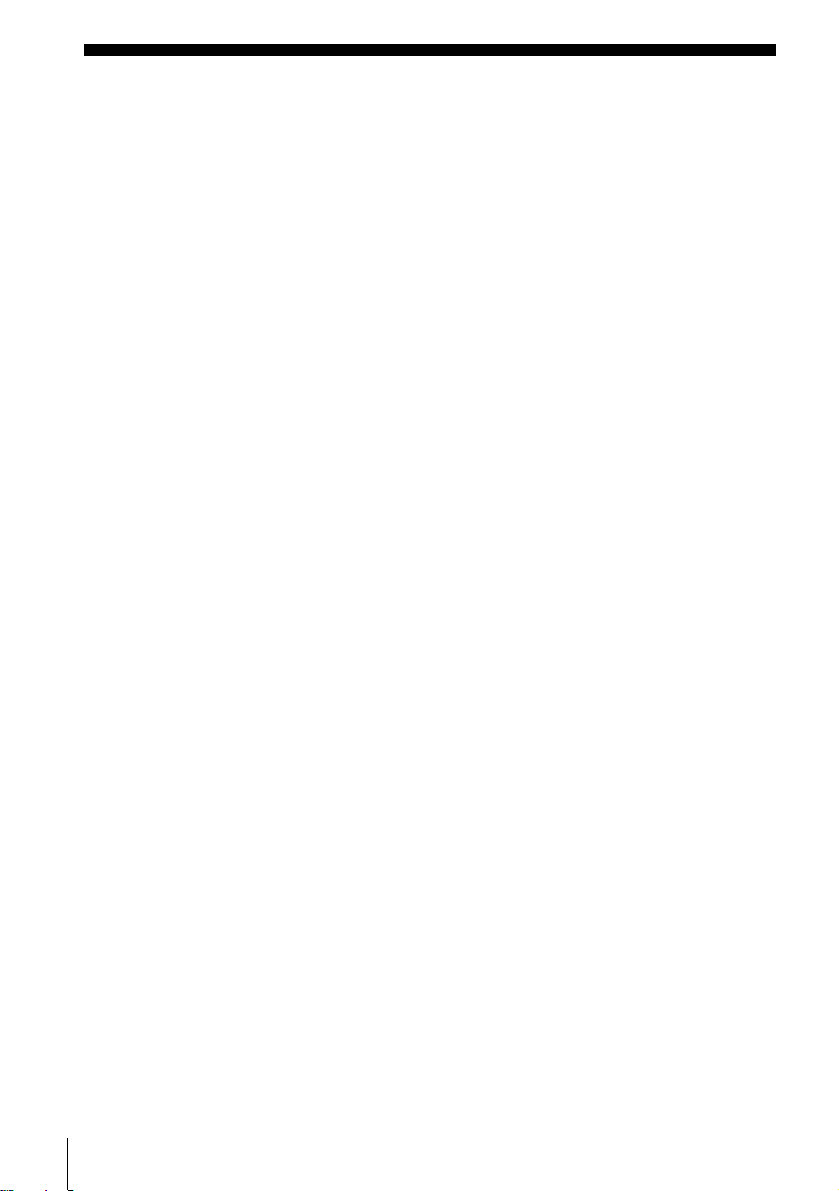
テレビと同時に本機の電源を切る
(電源オフ連動)
テレビのリモコンでテレビの電源を切るときに、本機の電源も自動的に切れるようにします。
電源オフ連動機能を使うには、コントロールユニットとテレビをHDMIケーブル(別売り)でつ
ないでください。詳しくは57ページをご覧ください。
本機のリモコンの電源ボタンまたはコントロールユニットの?/1(電源)ボタンを押して、本機
の電源を切っても、テレビの電源は切れません。
ご注意
• 電源オフ連動機能を使う前に、テレビの電源に関する機能をオン(入)にしてください。詳しくはテレビの
取扱説明書をご覧ください。
• 本機の状態によっては本機の電源を切れない場合があります。
58
Page 59

本機でSTB(セットトップボックス)の デジタルサウンドを楽しむ
(STBシンクロ)
STBなどのデジタルサウンドと映像を楽しめます。音声は本機のスピーカーから出力されます。
STBなどの映像はHDMI接続(下図のHDMI入力1端子への接続)されたテレビから出力されま
す。次の接続と設定を行なってください。
本機とSTBをテレビにつなぐ
必ずテレビのHDMI入力1端子とSTBをHDMIケーブル(別売り)でつなぎます。
次のようにつなぐことで、マルチチャンネル音声を本機のスピーカーで楽しめます。
ご注意
• STBシンクロ機能を使うためには、テレビはHDMI入力端子が2つ必要です。
• 次の接続図のHDMI入力端子の名称は一例です。
:映像信号の流れ
:音声信号の流れ
テレビの HDMI 入力 2 端子
へ
コントロールユニット後面
DMPORT
テレビ
テレビの HDMI 入力 1 端子
へ
STB
C
(同軸デジタルコードまた
は光デジタルコード)
HDMI コントロールで BRAVIA Link を使う
次のページへつづく
59
Page 60
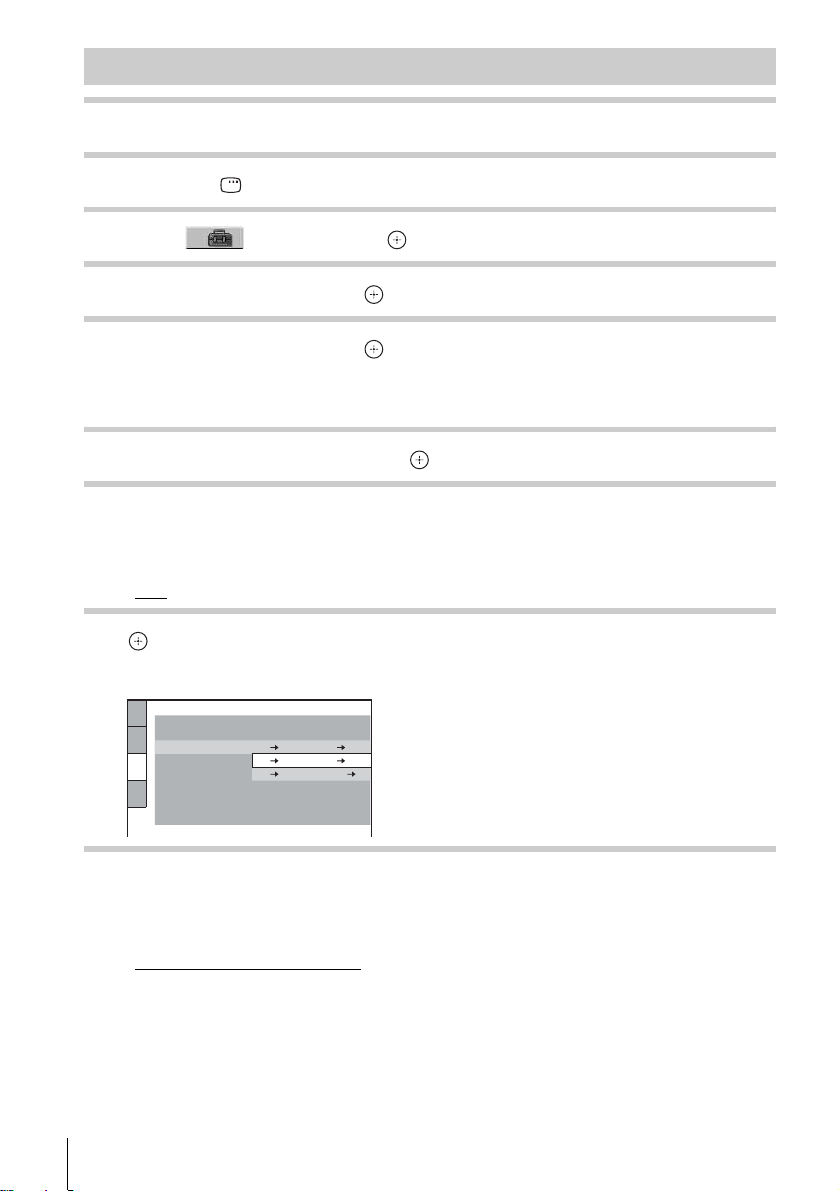
[STBシンクロ]を設定する
1 ?/1を押す。
2 停止中に、 画面表示ボタンを押す。
3 X/xで [設定]を選び、 (決定)を押す。
4 X/xで[カスタム]を選び、 (決定)を押す。
5 X/xで[視聴設定]を選び、 (決定)を押す。
ご注意
• [STBシンクロ]機能を設定するには、先に[HDMIコントロール]を[入]にしてください(54ページ)。
6 X/xで[STBシンクロ]を選び、 (決定)を押す。
7 X/xで[入]を選ぶ。
お買い上げ時の設定は下線の項目です。
•[入]:[STBシンクロ]機能を使います。
:[STBシンクロ]機能を使いません。
•[切]
8 (決定)を押す。
[デジタル音声入力]設定が自動的に選択されます。
視聴設定
HDMIコントロール:
STBシンクロ:
デジタル音声入力:
一時停止モード:
音声トラック自動選定モード:
つづき再生機能:
オーディオDRC:
HDMI音声:
TV 光 AUDIO IN 同軸
TV 光 AUDIO IN 同軸
TV 同軸 AUDIO IN 光
入
入
入
切
切
9 同軸デジタルコードまたは光デジタルコードに応じて(C)、X/xで項
目を選ぶ。
お買い上げ時の設定は下線の項目です。
t 光 AUDIO IN t 同軸]:デジタル音声入力光が「TV」ファンクションに、デジ
•[TV
タル音声入力同軸が「AUDIO IN」ファンクションに割り当てられます。
•[TV t 同軸 AUDIO IN t 光]:デジタル音声入力同軸が「TV」ファンクションに、デジ
タル音声入力光が「AUDIO IN」ファンクションに割り当てられます。
60
Page 61

10 (決定)を押す。
選んだ項目が設定されます。
ちょっと一言
• この機能はHDMIコントロールに対応していないSTBでも使うことができます。
デジタルサウンドを楽しむ
STBとつないだテレビのHDMI入力を選ぶ(図のHDMI入力1端子への接
続)。
本機はAUDIO IN(デジタル音声入力の同軸または光)端子より自動的に信号を受け、STBの音
声を本機のスピーカーより出力します。
HDMI コントロールで BRAVIA Link を使う
61
Page 62
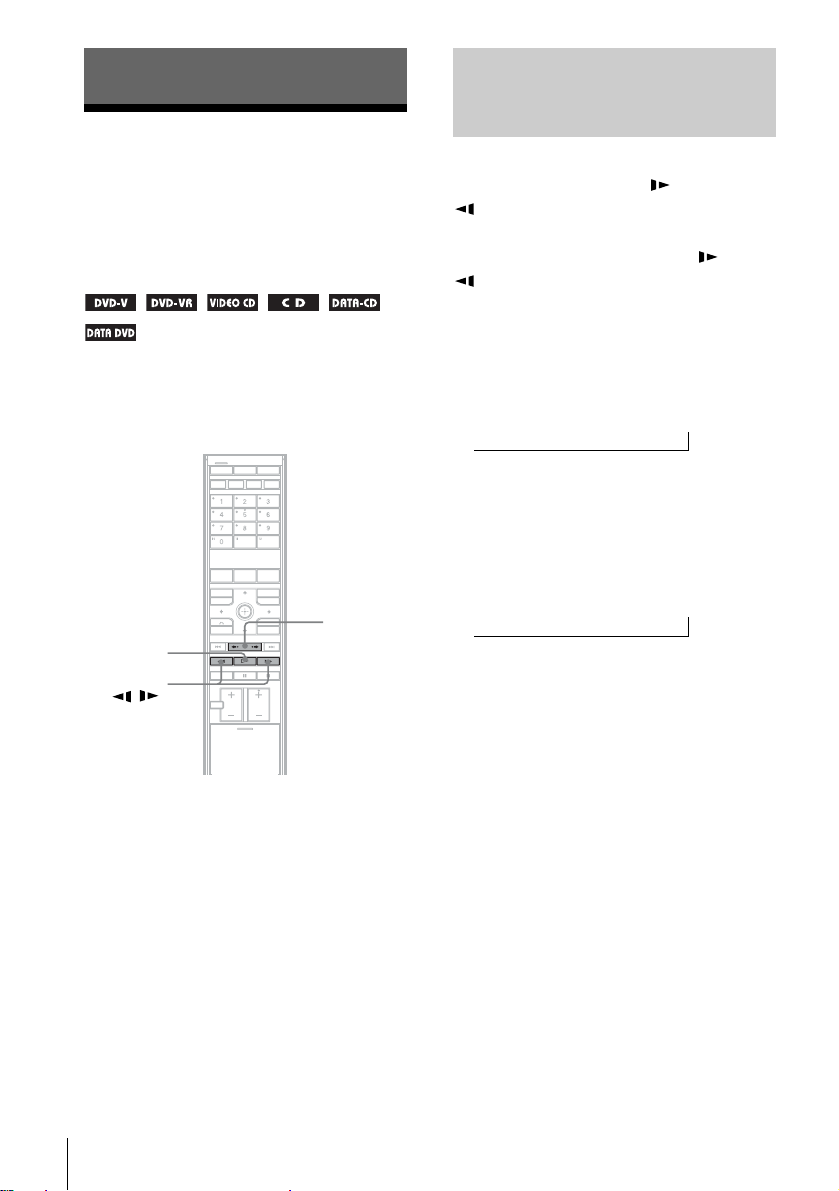
ディスク再生―いろいろな機能
見たいところ、 聞きたいところを 探す
(スキャン/スロー再生/コマ送り)
再生しながら早送りや早戻しをして、見たい
ところや聞きたいところを探したり、
スロー再生をすることができます。
c/C
H
m/M
/
ステップ
早送り再生/早戻し再生をして
見たいところ、聞きたいところ
を探す(スキャン)
(JPEG画像ファイルを除く)
ディスクの再生中に、M/ または
/mを押します。見たいところや聞きた
いところを見つけたら、
速さにします。スキャン中にM/ または
/mを繰り返し押すと、再生の速さが変
わります。ボタンを押すたびに次のように表
示が切り換わります。ディスクによって実際
の速さは異なります。
再生方向
×2B t 1 M t 2 M t 3 M
t
3M(DVDビデオ/DVD-VR/ビデオCDの
み)
×2B(DVDビデオ/CDのみ)
逆方向
×2b t 1 m t 2 m t 3 m
t
3m(DVDビデオ/DVD-VR/ビデオCDの
み)
×2b(DVDビデオのみ)
Hを押して通常の
ご注意
• DVD、ビデオCDによっては操作が禁止されてい
る場合があります。
62
Page 63

スロー再生をする
(DVDビデオ、DVD-R、DVD-RW、
ビデオCDのみ)
ディスクの一時停止中にM/ または
/mを押します。Hを押すと通常の再
生に戻ります。スロー再生をしているとき、
ボタンを押すたびにスロー再生の速さが変わ
ります。2種類の速さを選ぶことができます。
ボタンを押すたびに次のように表示が切り換
わります。
再生方向
y 1
2
逆方向(DVDビデオ/DVD-R/DVD-RWの
み)
2
y 1
コマ送りで見る
タイトルやチャプ ター、トラック、 シーンなどを使って 検索する
タイトル/チャプターでDVDを、トラック/イ
ンデックス/シーンでビデオCD、CD、デー
タCD、データDVDを検索できます。
タイトルやトラックなどには、ディスク上で
番号がつけられているので、その番号を選ん
で頭出しします。また、タイトルの経過時間
をタイムコードで入力して場面を探すことも
できます(タイムサーチ)。
ディスク再生―いろいろな機能
(DVDビデオ、DVD-R、DVD-RW、
ビデオCDのみ)
一時停止中に再生方向はC ステップ
()、逆方向(DVDビデオ、DVD-R、
DVD-RWのみ)は
します。
ご注意
• DVD-R(VRモード)、DVD-RW(VRモード)で
Hを押すと通常の再生に戻ります。
は、静止画はサーチできません。
c ステップ( )を押
数字ボタン
クリア
X/x、
(決定)
画面表示
1 画面表示ボタンを押す
(データCDまたはデータDVD
のJPEG画像ファイルを再生
しているときは 画面表示ボ
タンを2回押す)。
テレビに、コントロールメニュー画面
が表示されます。
次のページへつづく
63
Page 64

2 X
/xで検索項目を選ぶ。
表示される項目は、ディスクによって異
なります。
[タイトル]、[シーン]、[トラック]
[チャプター ]、[インデックス]
[時間/テキスト]
タイムコードを入力して場面を探すとき
は、[時間/テキスト]を選んでください。
[トラック]
[アルバム]
[ファイル]
例) [チャプター ]を選んだとき
**(**
[
)]が選ばれます(**は任意の
数字)。カッコ内の数字はチャプターの
総数です。
)
1 2 ( 2 7
)
1 8 ( 3 4
T
1 : 3 2 : 5 5
選んだ列
DVDビデオ
3 (決定)を押す。
[**(**)]が[--(**)]に変わります。
5 (決定)を押す。
選んだ番号のチャプターやインデック
スなどの再生が始まります。
タイムコードを入力して場面を探すに
は(タイムサーチ)(DVDビデオ/
DVD-VRモードのみ)
1 手順2で [時間/テキスト]を選ぶ。
**:**:**
[T
が選ばれます。
2 (決定)を押す。
**:**:**
[T
3 数字ボタンでタイムコードを入力し、
(決定)を押す。
例えば、始まりから2時間10分20秒過ぎ
た場面を探すには、「21020」と入力し
ます。
ちょっと一言
• テレビにコントロールメニュー画面が表示されて
いなくても、数字ボタンと (決定)を押して
チャプター (DVDビデオ、DVD-R、DVD-RW)や
トラック(ビデオCD、CD)を探すことができま
す。
ご注意
• DVD+R/DVD+RWではタイムコードを使って検
索することはできません。
](現在のタイトルの経過時間)
]が[T--:--:--]に変わります。
)
1 2 ( 2 7
)
( 3 4
T
1 : 3 2 : 5 5
4 X/xまたは数字ボタンでタイ
トル、チャプター、トラッ
ク、インデックス、シーンな
どの番号を入力する。
間違えたときは
クリアボタンを押して、入力しなおす。
64
DVDビデオ
Page 65

シーンで検索する
(ピクチャーナビ)
画面を9分割して、見たいシーンをすばやく
検索できます。
3 (決定)を押す。
次のようにそれぞれのタイトル、チャ
プター、またはトラックの最初のシー
ンが表示されます。
1
2
3
C/X/x/c、
(決定)
ピクチャー
ナビ
カバーを開けた状態
1 ディスクの再生中に、ピク
チャーナビボタンを押す。
テレビに、次の画面が表示されます。
チャプタービューアー
決定
4
7
5
8
6
9
4 C/X/x/cで、タイトル、チャ
プター、トラックを選び、
(決定)を押す。
選んだシーンから再生が始まります。
設定の途中で通常の再生に戻るには
Oリターンボタンを押す。
ご注意
• ディスクによっては、操作を禁止している場合が
あります。
ディスク再生―いろいろな機能
2 ピクチャーナビボタンを繰り
返し押して、項目を選ぶ。
• [タイトルビューアー ](DVDビデオ
のみ)
• [チャプタービューアー ](DVDビデ
オのみ)
• [トラックビューアー ](ビデオCD、
スーパー VCDのみ)
65
Page 66

再生を止めたとこ ろから再生する
(リジューム再生)
xを押し再生を止めたとき、表示窓に
「Resume」が表示され、本機は再生を止め
たところを記憶します。ディスクを取り出さ
ないかぎり、リモコンの電源ボタンまたはコ
ントロールユニットの?/1(電源)ボタンを
押して本機をスタンバイモードにしてもリ
ジューム再生できます。
電源
H
x
1 ディスクの再生中に、xを押
して再生を止める。
コントロールユニットの表示窓に
「Resume」と表示されます。
「Resume」が表示されないときはリ
ジューム再生はできません。
ご注意
• [視聴設定]の[つづき再生機能]が[切]の場合(112
ページ)、ファンクションボタンを押してファン
クションを変えたときは再生を止めたところの記
憶は消えます。
• 再生を止めたところによっては、リジューム再生
の始まりがずれることがあります。
• 次の場合、再生を止めたところの記憶は消え、リ
ジューム再生できません。
ー ディスクを取り出したとき
ー 本機がスタンバイモードになったとき(デー
タCD、データDVDのみ)
ー コントロールメニューの設定画面で設定を変
更したとき
ー ファンクションボタンを押してファンクショ
ンを変えたとき
ー 電源コードをコンセントから抜いたとき
ー 視聴年齢設定のレベルを変更したとき
• VRモードのDVD-R/DVD-RW、CD、データCD、
データDVDは現在再生しているディスクのみ再
生を止めたところを記憶します。
• プログラム再生またはシャッフル再生のときは、
リジューム再生できません。
• ディスクによってはリジューム再生できません。
複数枚のディスクをリジューム
再生する(つづき再生機能)
(DVDビデオ、ビデオCDのみ)
本機は、ディスクの再生を途中で止めたとこ
ろを記憶し、同じディスクを入れて次にまた
再生するときに続きから再生します。つづき
再生の記憶容量が最大になると、最初の1枚
目の記憶が消去されます。
この機能を使うには、[視聴設定]の[つづき再
生機能]を[入]にしてください。詳しくは
「[つづき再生機能](DVDビデオ、ビデオCD
のみ)」(112ページ)をご覧ください。
ちょっと一言
• 本機は少なくとも10枚まで記憶することができ
ます。
• ディスクを最初から再生したいときは、xを2回
押してから、Hを押します。
2 Hを押す。
手順1で再生を止めたところから、再生
が始まります。
66
Page 67

ご注意
• [視聴設定]の[つづき再生機能]が[切]の場合(112
ページ)、ファンクションボタンを押してファン
クションを変えたときは再生を止めたところの記
憶は消えます。
• 再生を止めたところによっては、リジューム再生
の始まりがずれることがあります。
• 次の場合、再生を止めたところの記憶は消え、リ
ジューム再生できません。
ー コントロールメニューの設定画面で設定を変
更したとき
ー 電源コードをコンセントから抜いたとき
ー 視聴年齢設定のレベルを変更したとき
• プログラム再生またはシャッフル再生のときは、
リジューム再生できません。
• ディスクによってはリジューム再生できません。
好きな順に再生する
(プログラム再生)
ディスクの中のトラックを選んで好きな順に
再生できます。最大99のトラックを、再生
したい順にプログラムできます。
X/x/c、
(決定)
画面表示
H
1 画面表示ボタンを押す。
テレビに、コントロールメニュー画面
が表示されます。
2 X/xで [プログラム]を
選び、 (決定)を押す。
[プログラム]の項目が表示されます。
1( 14)
T
2 : 5 0
切
切
設定
入
PLAY
CD
ディスク再生―いろいろな機能
次のページへつづく
67
Page 68

3 X/xで[設定c]を選び、 (決
定)を押す。
ビデオCD、CD再生中に「トラック」
が表示されます。
プログラム
全消去
1. トラック
2. トラック
3. トラック
4. トラック
5. トラック
6. トラック
7. トラック
ディスクに記録された
トラック
– –
– –
– –
– –
– –
– –
0:00:00
T
消去
01
02
03
04
05
06
プログラムされたト
ラックの合計時間
4 cを押す。
カーソルがトラックの列[T](例では
[01])に移動します。
6 続けて再生するトラックを設
定したいときは、手順4、5
を繰り返す。
プログラムしたトラックは、選んだ順
に表示されます。
7 Hを押してプログラム再生を
始めます。
プログラム再生が始まります。プログ
ラム再生が終わったとき、Hを押すと
同じプログラムを再生します。
通常の再生に戻るには
クリアボタンを押すか手順3で[切]を選ぶ。
同じプログラムを再生したいときは、手順3
で[入]を選んだ後、 (決定)を押す。
プログラム
全消去
1. トラック
2. トラック
3. トラック
4. トラック
5. トラック
6. トラック
7. トラック
– –
– –
– –
– –
– –
– –
0:00:00
T
消去
01
02
03
04
05
06
5 プログラムしたいトラックを
選ぶ。
例えば、トラック[02]を選びます。
X/xで[T]の下にある[02]を選び、
(決定)を押します。
選んだトラック
プログラム
全消去
1. トラック 0 2
2. トラック
3. トラック
4. トラック
5. トラック
6. トラック
7. トラック
プログラムされたトラックの合計時間
– –
– –
– –
– –
– –
– –
0:15:30
T
消去
01
02
03
04
05
06
コントロールメニュー画面表示を消す
には
コントロールメニュー画面表示が消えるま
で、繰り返し 画面表示ボタンを押す。
プログラムした内容を変えるには
1 「好きな順に再生する(プログラム再生)」
の手順1から3を行う。
2 X/xで、変えたい、または取り消したい
トラックナンバーを選ぶ。プログラムし
たトラックを消去したい場合は、クリア
ボタンを押す。
3 新しいプログラムを設定するには手順5
を行う。プログラムを取り消すには
[消去]を選び、 (決定)を押す。
プログラムしたすべての内容を取り消
すには
1 「好きな順に再生する(プログラム再生)」
の手順1から3を行う。
2 X で[全消去]を選ぶ。
3 (決定)を押す。
68
Page 69

順不同に再生する
(シャッフル再生)
ディスク上に記録されたトラックの順番に関
係なく、本機がランダム(無作為)に順番を
選んで再生します。再生する順番は、シャッ
フル再生するたびに変わります。
2 X/xで [シャッフル]を
選び、 (決定)を押す。
[シャッフル]の項目が表示されます。
(
)
1 4
6 7 : 3 1
切
切
トラック
PLAY
CD
3 X/xでシャッフル再生したい
項目を選ぶ。
X/x、
(決定)
画面表示
ご注意
• MP3再生中は同じ曲が続けて再生されることも
あります。
1 ディスクの再生中は、再生を
止めてから 画面表示ボタン
を押す。
テレビに、コントロールメニュー画面
が表示されます。
x ビデオCDまたはCDを再生している
とき
• [トラック]:ディスクのトラックを
シャッフル再生します。
x プログラム再生を使っているとき
• [入]:プログラム再生の中でシャッフ
ル再生されます。
x データCDまたはデータDVDを再生
しているとき
• [入(MP3)]:アルバム再生の中でMP3
音声トラックがシャッフル再生されま
す。アルバムが選ばれていない場合、
最初のアルバムがシャッフル再生され
ます。
ご注意
• すでに再生された曲もシャッフル再生され
ます。
4 (決定)を押す。
シャッフル再生が始まります。
ディスク再生―いろいろな機能
次のページへつづく
69
Page 70

通常の再生に戻るには
クリアボタンを押すか手順3で[切]を選ぶ。
コントロールメニュー画面表示を消す
には
コントロールメニュー画面表示が消えるま
で、繰り返し 画面表示ボタンを押す。
ご注意
• PBC再生中のビデオCDおよびスーパー VCDで
はシャッフル再生はできません。
繰り返し再生する
(リピート再生)
ディスクのすべて、または1つのタイトル/
チャプター /トラック/アルバムを繰り返し再
生できます。
シャッフル再生やプログラム再生と組み合わ
せて使うこともできます。
X/x、
(決定)
画面表示
くり返し
70
1 ディスクの再生中に 画面
表示ボタンを押す。
テレビに、コントロールメニュー画面
が表示されます。
2 X/x で [リピート]を選
び、 (決定)を押す。
[リピート]の項目が表示されます。
6 (14)
T
2 : 5 0
切
切
ディスク
トラック
PLAY
CD
Page 71

3 X/xでリピート再生したい種
類を選ぶ。
お買い上げ時の設定は下線の項目です。
x DVDビデオまたはDVD-VRのとき
:リピート再生をオフにします。
• [切]
• [ディスク]:ディスクのすべてのタイ
トルを繰り返し再生します。
• [タイトル]:再生中のタイトルを繰り
返し再生します。
• [チャプター ]:再生中のチャプターを
繰り返し再生します。
x ビデオCDまたはCDのとき
:リピート再生をオフにします。
• [切]
• [ディスク]:ディスクのすべてのト
ラックを繰り返し再生します。
• [トラック]:再生中のトラックを繰り
返し再生します。
x データCDまたはデータDVDのとき
:リピート再生をオフにします。
• [切]
• [ディスク]:ディスクのすべてのアル
バムを繰り返し再生します。
• [アルバム]:再生中のアルバムを繰り
返し再生します。
• [トラック](MP3音声トラックの
み):再生中のトラックを繰り返し再
生します。
x シャッフルまたはプログラム再生の
とき
:リピート再生をオフにします。
• [切]
• [入]:プログラム再生、シャッフル再
生のときリピート再生します。
通常の再生に戻るには
クリアボタンを押すか手順3で[切]を選ぶ。
コントロールメニュー画面表示を消す
には
コントロールメニュー画面表示が消えるま
で、繰り返し 画面表示ボタンを押す。
ご注意
• PBC再生のビデオCDおよびスーパー VCDでは
リピート再生はできません。
• MP3音声トラックおよびJPEG画像ファイルを含
むデータCDまたはデータDVDをリピート再生
中、再生経過時間の表示が同じでない場合、音声
が映像と一致しないこともあります。
• [音声映像選択モード]で[映像(JPEG)]を選んで
いるときは(84ページ)、[トラック]を選べませ
ん。
ちょっと一言
• リモコンのくり返しボタンでも操作できます。
ディスク再生―いろいろな機能
4 (決定)を押す。
選んだ種類でリピート再生になります。
71
Page 72

DVDに記録されて いるメニューを使う
複数のタイトル(映像や曲)が記録されてい
るDVDを再生するときは、DVDトップメ
ニューボタンで好きなタイトルを選べます。
ディスクの内容をメニューで選べるDVDを
再生するときは、再生したい項目や字幕の言
語、音声の言語などをDVDメニューボタン
で選べます。
数字ボタン
DVD
トップ
メニュー
C/X/x/c、
(決定)
DVD
メニュー
音声を切り換える
DVDビデオの中には、複数の言語(マルチ
ランゲージ)で音声が記録されているもの
や、複数の音声記録方式(PCM、ドルビー
デジタル、DTSなど)で録音されているもの
があります。このようなDVDビデオでは、
再生中に音声の言語や音声記録方式を選ぶこ
とができます。
また、CD、ビデオCD、MP3音声トラック
再生中は、左右どちらかのチャンネルの音を
左右両方のスピーカーから出すことができま
す。
1 DVDトップメニューボタンま
たはDVDメニューボタンを押
す。
ディスクに記録されたメニューがテレ
ビに表示されます。メニューの内容は
ディスクによって異なります。
2 再生または変更したい項目を
C/X/x/cまたは数字ボタンで
選ぶ。
3 (決定)を押す。
72
音声
カバーを開けた状態
1 ディスクの再生中に音声ボタ
ンを押す。
テレビに、次の画面が表示されます。
DVDビデオの場合
1:英語
ドルビーデジタル
3 / 2 .1
Page 73

2 音声ボタンを繰り返し押し
て、お好みの音声を選ぶ。
x DVDビデオのとき
選べる言語はDVDビデオによって異な
ります。
4桁の数字が表示されたときは、「言語
コード一覧表」(130ページ)を参照し
てください。同じ言語が2つ以上表示さ
れたときは、音声記録方式(音声チャ
ンネル数など)が異なります。
x DVD-VRのとき
ディスクに記録されている音声トラッ
クの種類が表示されます。
お買い上げ時の設定は下線の項目です。
例:
:主音声
• [1:主]
• [1:副]:副音声
• [1:主+副]:主音声+副音声
• [2:主]
• [2:副]
• [2:主+副]
ご注意
• ディスクに1つの音声しか記録されていな
いときは、[2:主]、[2:副]、[2:主+副]は表示
されません。
x ビデオCD、CD、データCD(MP3
音声トラック)、データDVD(MP3音
声トラック)のとき
お買い上げ時の設定は下線の項目です。
• [ステレオ]
• [1/L]:
• [2/R]:
x スーパー VCDのとき
お買い上げ時の設定は下線の項目です。
• [
1:ステレオ]:音声トラック1の
ステレオ再生
• [1:1/L]:音声トラック1の左
チャンネルの音(モノラル)
• [1:2/R]:音声トラック1の右
チャンネルの音(モノラル)
:通常のステレオ再生
左チャンネルの音(モノラル)
右チャンネルの音(モノラル)
• [2:ステレオ]:音声トラック2の
ステレオ再生
• [2:1/L]:音声トラック2の左
チャンネルの音(モノラル)
• [2:2/R]:音声トラック2の右
チャンネルの音(モノラル)
ご注意
• 音声トラック2が記録されていないスー
パー VCDでは、 [2:ステレオ]、[2:1/L]、
[2:2/R]を選ぶと音が出ません。
音声信号の種類を調べるには
(DVDビデオのみ)
ディスクの再生中に音声ボタンを繰り返し押
すと、テレビに現在の音声信号の種類
(PCM、ドルビーデジタル、DTSなど)が表
示されます。
例:
ドルビーデジタル5.1chの場合
サラウンド(L/R) LFE(低音増強)信号
1:英語ドルビーデジタル
フロント(L/R)
+センター
例:
ドルビーデジタル3chの場合
フロント(L/R) サラウンド(モノラル)
2:スペイン語ドルビーデジタル
3 / 2 .1
LRC
LFE
LS RS
現在の音声信号
2 / 1
LR
S
現在の音声信号
ディスク再生―いろいろな機能
次のページへつづく
73
Page 74
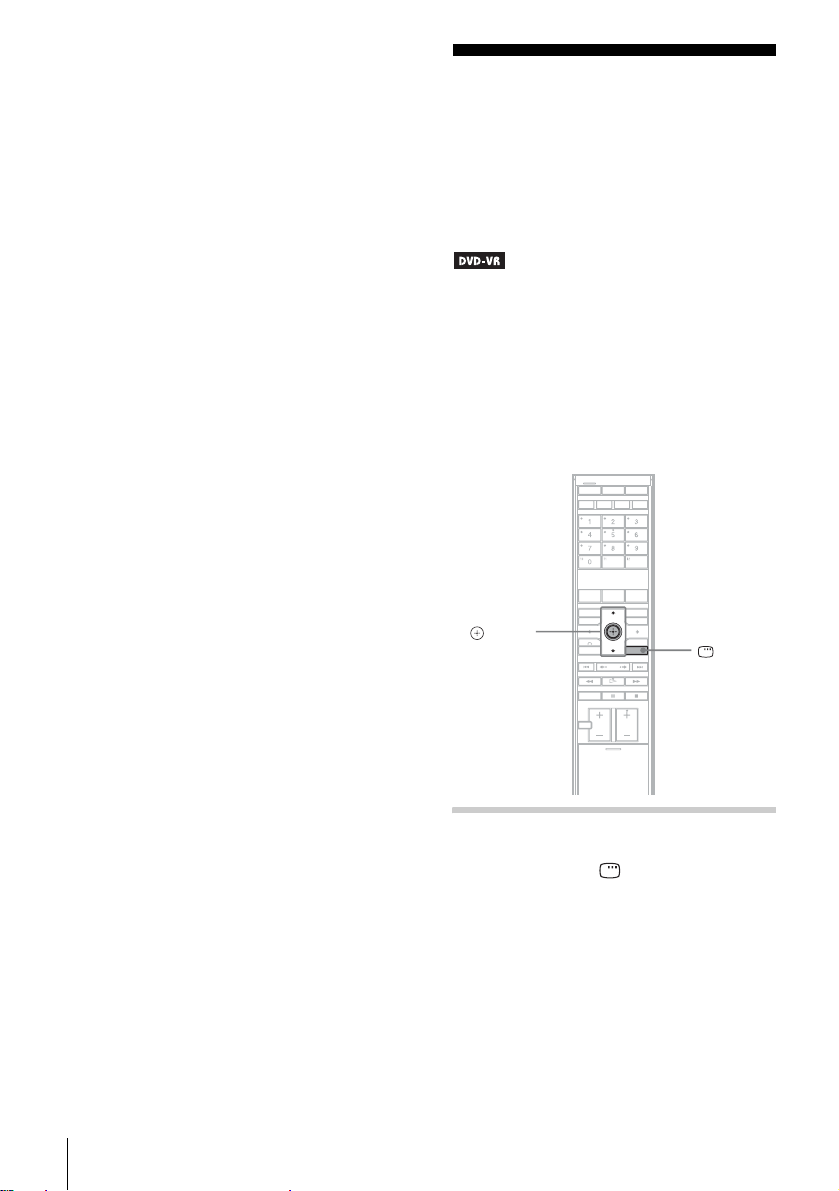
音声信号について
ディスクに記録されている音声信号は次のよ
うな音声チャンネルを持っています。チャン
ネルの音がそれぞれのスピーカーから出ま
す。
• フロント(L)
• フロント(R)
• センター
• サラウンド(L)
• サラウンド(R)
• サラウンド(モノラル):ドルビーサラウ
ンドサウンド処理信号、またはドルビーデ
ジタルサウンドモノラル音声信号
• LFE(低音増強)信号
DVD-R/DVD-RW の[オリジナル]また は[プレイリスト]を 選んで再生する
VRモードのDVD-R、またはDVD-RWの中に
は、2種類の再生方法を選べる場合がありま
す。ディスクに実際に記録される[オリジナ
ル]のタイトルと、DVDレコーダー等で編集
して作成される[プレイリスト]という2種類
のタイトルがあります。いずれかを選んで再
生できます。
X/x、
(決定)
画面表示
74
1 ディスクの再生中は、再生を
止めてから 画面表示ボタン
を押す。
テレビに、コントロールメニュー画面
が表示されます。
Page 75

2 X/xで [オリジナル/プ
レイリスト]を選び、 (決定)
を押す。
[オリジナル/プレイリスト]の項目が表
示されます。
)
1 ( 4 4
(
3
2 8
T
1 : 3 0 : 5 0
プレイリスト
プレイリスト
オリジナル
)
DVD-VR
ディスクの情報を 見る
本体表示
3 X/xで項目を選ぶ。
お買い上げ時の設定は下線の項目です。
• [プレイリスト]
編集して作られたタイトルを再生しま
す。
• [オリジナル]:記録された元のタイト
ルを再生します。
:オリジナルをもとに
4 (決定)を押す。
画面表示
コントロールユニットの表示窓
で経過時間や残り時間を見る
コントロールユニットの表示窓で、残り時間
や、DVDの総タイトル数、ビデオCD、CD
またはMP3音声のトラックなどの情報を見
ることができます(134ページ)。
本体表示ボタンを押す。
ディスクの再生中に、本体表示ボタンを押す
たびに、コントロールユニットの表示窓は
1 t 2 t 3 t ... t 1 t ...のように切り
換わります。
数秒後に表示窓の表示が消える項目もありま
す。
ディスク再生―いろいろな機能
次のページへつづく
75
Page 76
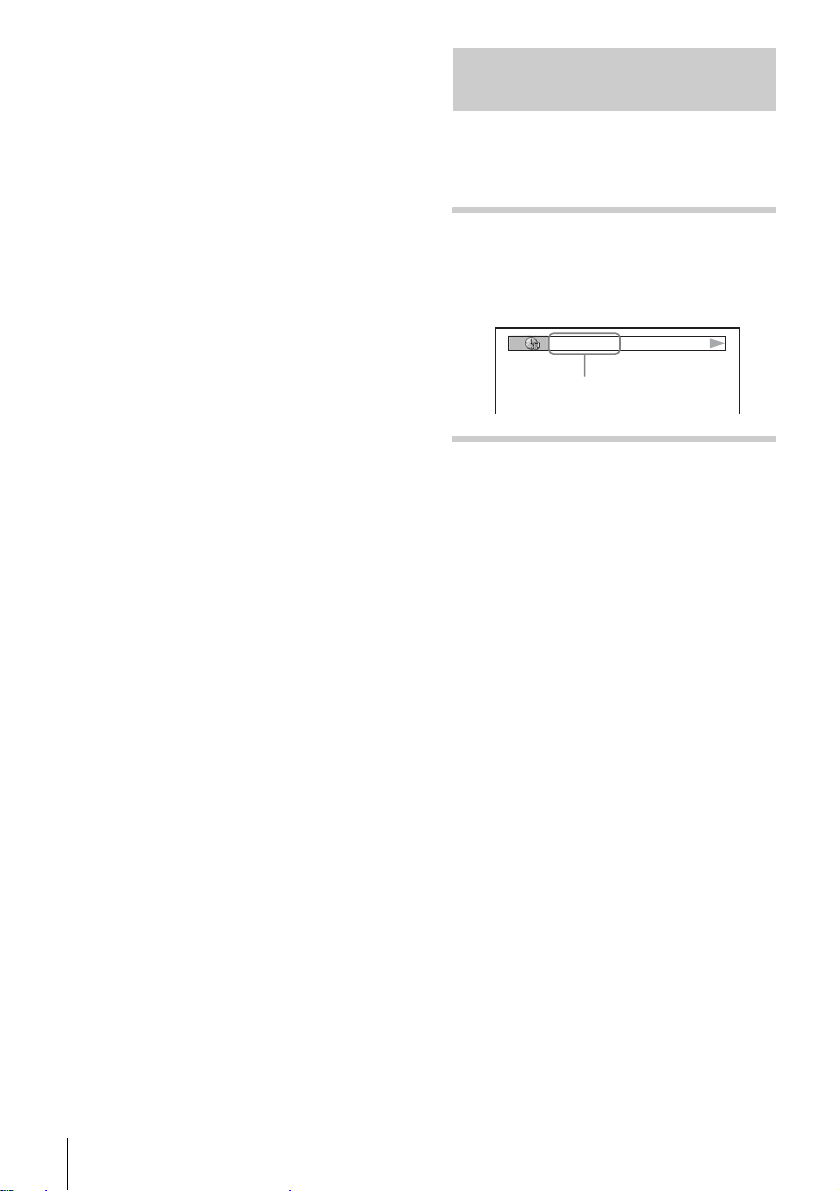
DVDビデオまたはDVD-R/DVD-RW
再生のとき
1 現在のタイトル番号と経過時間
2 現在のタイトル番号と残り時間
3 現在のチャプター番号と経過時間
4 現在のチャプター番号と残り時間
5 ディスクの名前
6 現在のタイトル番号とチャプター番号
ビデオCD(PBC再生中以外)または
CD再生のとき
1 現在のトラック番号と経過時間
2 現在のトラック番号と残り時間
3 ディスクの経過時間
4 ディスクの残り時間
5 ディスクの名前
6 現在のトラック番号とインデックス
* ビデオCDのみ。
*
番号
データCD(MP3音声トラック)また
はデータDVD(MP3音声トラック)
再生のとき
1 現在のトラック番号と経過時間
2 トラックの名前(ファイル名)
ちょっと一言
• ビデオCDをPBC再生中のときは、経過時間が表
示されます。
ご注意
• 本機で表示されるDVDやCDのテキストはディス
クの名前のみになります。
• MP3音声トラックの名前を表示できないときは、
コントロールユニットの表示窓に「
れます。
• テキストによっては、ディスクやトラックの名前
が表示されない場合があります。
• MP3音声トラックの経過時間は正確に表示され
ない場合があります。
*
」が表示さ
テレビで経過時間や残り時間を
見る
現在のタイトル、チャプター、トラックの経
過時間や残り時間、ディスクの経過時間や残
り時間を見ることができます。
1 ディスクの再生中に本体表示
ボタンを押す。
テレビに、次の画面が表示されます。
T 1:01:57
時間情報
2 本体表示ボタンを繰り返し押
して、時間情報を切り換え
る。
ディスクの種類によって、時間情報の
表示が切り換わります。
x DVDビデオまたはDVD-R/
DVD-RW再生のとき
x ビデオCD(PBC再生)再生のとき
x ビデオCD(PBC再生以外)または
CD再生のとき
**:**:**
• T
現在のタイトルの経過時間
**:**:**
• T-
現在のタイトルの残り時間
**:**:**
• C
現在のチャプターの経過時間
**:**:**
• C-
現在のチャプターの残り時間
**:**
•
現在のシーンの経過時間
**:**
• T
現在のトラックの経過時間
**:**
• T-
現在のトラックの残り時間
(時:分:秒)
(分:秒)
(分:秒)
76
Page 77

• D **:
**
現在のディスクの経過時間
**:**
• D-
現在のディスクの残り時間
x データCD(MP3音声トラック)ま
たはデータDVD(MP3音声トラック)
再生のとき
**:**
• T
(分:秒)
現在のトラックの経過時間
17:30T
JAZZ
RIVER SIDE
ビットレート
128k
ご注意
• アルファベット文字と数字のみ表示されます。
• 再生されているディスクの種類によっては、限ら
れた文字数までしか表示されない場合がありま
す。また、ディスクによってはすべての文字が表
示されない場合があります。
テレビでDVD、CDのテキス
ト情報を見る
「テレビで経過時間や残り時間を見る」(76
ページ)の手順2で本体表示ボタンを繰り返
し押して、DVD、CDに記録されたディスク
名をテレビに表示します。
ディスク名を変更することはできません。も
しディスク名が記録されていないときは、テ
レビに「NO TEXT」と表示されます。
ディスク名
BRAHMS SYMPHONY
テレビでデータCDやデータDVD
(MP3音声トラック)のテキスト情報
を見る
データCDやデータDVDのMP3音声トラック
を再生中に本体表示ボタンを押すと、テレビ
にアルバム名やトラック名、音声のビット
レート(1秒あたりのデータ量)を表示でき
ます。
アルバム名 トラック名
テレビで日付情報を見る
(JPEG画像ファイルのみ)
Exif*タグ情報が記録されているJPEG画像
ファイルを再生しているときに、日付情報を
テレビで見ることができます。
再生中に 画面表示ボタンを2回押す。
テレビに、コントロールメニュー画面が表示
されます。
)
1 ( 8
)
1 ( 2 0
2007/ 1/ 31
日付情報
* Exchangeable Image File Formatは日本電子工
業振興会が制定したデジタルカメラ用画像ファイ
ルフォーマット規格です。
ちょっと一言
• 日付情報は[年、月、日]の順で表示されます。
データCD
JPEG
ディスク再生―いろいろな機能
77
Page 78

アングルを切り換 える
複数のアングル(マルチアングル)がディス
クに記録されているとき、好きなアングルに
切り換えることができます。
字幕を表示する
字幕が記録されているディスクは、再生中に
字幕を表示したり消したりできます。複数の
言語(マルチランゲージ)で字幕が記録され
ているときは、字幕を切り換えることができ
ます。
カバーを開けた状態
ディスクの再生中にアングルボタ
ンを押す。
アングルボタンを押すたびに、アングルが変
わります。
ご注意
• ディスクによっては複数のアングルが記録されて
いても、切り換えを禁止している場合がありま
す。
78
アングル
字幕
カバーを開けた状態
ディスクの再生中に字幕ボタンを
押す。
字幕ボタンを押すたびに、字幕の言語が変わ
ります。
ご注意
• ディスクによっては複数の言語で字幕が記録され
ていても、字幕表示したり消したりすることや、
切り換えを禁止している場合があります。
Page 79

音声と映像のずれ を調節する
(A/V SYNC)
つないだテレビによっては、音声と映像がず
れることがあります。そのようなときは、ず
れを調節することができます。
X/x/c、
(決定)
システム
メニュー
カバーを開けた状態
3 X/xを押してコントロールユ
ニットの表示窓にお好みの設
定を表示させる。
お買い上げ時の設定は下線の項目です。
• 「LONG」(長)
音声と映像のずれを調節します。
ずれの時間が長いとき、この設定に
してください。
• 「SHORT」(短)
音声と映像のずれを調節します。
ずれの時間が短いとき、この設定に
してください。
OFF」(オフ)
• 「
調節しません。
4 (決定)を押す。
選んだ項目が設定されます。
5 システムメニューボタンを押
す。
システムメニューを終了します。
ディスク再生―いろいろな機能
1 システムメニューボタンを押
す。
2 X/xを押してコントロールユ
ニットの表示窓に「A/V
SYNC」を表示させてから、
(決定)またはcを押す。
79
Page 80

MP3音声トラック
とJPEG画像ファイ
ご注意
• 本機では、パケットライト方式で作成されたデー
タCDやデータDVDを再生できないことがありま
す。
ルについて
MP3音声トラックとJPEG画
像ファイルとは
MP3音声トラックはISO/IEC MPEG準拠の
音声圧縮技術で記録された音声データです。
JPEG画像ファイルは画像圧縮技術で記録さ
れた画像データです。
本機で再生できるディスク
データCD(CD-ROM、CD-R、CD-RW)や
データDVD(DVD-R、DVD-RW、DVD+R、
DVD+RW、DVD-ROM)に記録されている
MP3(MPEG 1 Audio Layer 3)音声ト
ラックまたはJPEG画像ファイルを再生でき
ます。
データCDはISO9660のレベル1/レベル2、
それらの拡張フォーマット/Joliet、データ
DVDはUDF(Universal Disk Format)準拠
で記録されたものが再生可能です。マルチ
セッション方式で記録されたディスクも再生
できます。
記録方式について詳しくはCD-R/CD-RWド
ライブ、DVD-R/DVD-RWドライブまたは書
き込み用ソフトウェアの取扱説明書をご覧く
ださい。
本機で再生できるMP3音声ト
ラックとJPEG画像ファイルに
ついて
本機では次のMP3音声トラックとJPEG画像
ファイルを再生できます。
• 拡張子が「.MP3」(MP3音声トラック)、
「.JPG」/「.JPEG」(JPEG画像ファイル)
のデータ
*
画像ファイルフォーマットに適合し
• DCF
たデータ
* JEITA(電子情報技術産業協会)が制定した、デ
ジタルカメラ用画像フォーマット。
ご注意
• 本機は拡張子が「.MP3」(MP3音声トラック)、
「.JPG」/「.JPEG」(JPEG画像ファイル)であれ
ば、MP3音声トラックやJPEG画像ファイルの
データではなくても再生してしまい、雑音や故障
の原因となります。
• 本機はMP3PROで記録された音声には対応して
いません。
マルチセッションディスクについて
MP3音声トラックまたはJPEG画像ファイル
がディスクの最初のセッションに記録されて
いるときは、そのほかのセッションのMP3
音声トラックおよびJPEG画像ファイルも再
生します。
最初のセッションにCD、ビデオCDフォー
マットで記録された音声または画像があると
きは、最初のセッションだけを再生します。
80
Page 81

MP3音声トラックとJPEG画
像ファイルの再生する順番につ
いて
データCDやデータDVDに記録されたMP3音
声トラックとJPEG画像ファイルは次の順番
で再生します。
x ディスク内の構造について
第1階層
第2階層 第3階層 第4階層 第5階層
ROOT
DVDメニューボタンを押すと、アルバムの
名前リストがテレビに表示されます。アルバ
ムの名前は以下の順に並びます。(A→B→
C→D→F→G)トラック(またはファイ
ル)を含まないアルバム(例えばE)は、リ
ストに表示されません。
ちょっと一言
• ディスクにトラックやファイルを記録するとき
は、あらかじめトラックやファイル名の頭に数字
(01、02、03など)を入れておくと、その数字の
順番に再生することが出来ます。
• ディスクがたくさんの階層で構成されていると、
読み込みに時間がかかります。
ご注意
• データCDやデータDVDを作成したソフトウェア
によっては、イラストの順序で再生されないこと
があります。
また、アルバム数が200以上、または各アルバム
のトラック数およびファイル数の合計が300以上
のときは、イラストの順序で再生されないことが
あります。
• 本機はディスクに記録された200番目のアルバム
まで認識できます。それ以降のアルバムは再生で
きない場合があります。
• 次のアルバムに進むときや、他のアルバムに移動
するときは再生までに時間がかかる場合がありま
す。
• JPEG画像ファイルの種類によっては再生できな
い場合があります。
ディスク再生―いろいろな機能
アルバム トラックまたは
データCDまたはデータDVDを入れて
すと、図の
ファイル
Hを押
1から7の順に数字のつけられ
たトラック(またはファイル)を再生しま
す。選んでいるアルバムの中のサブアルバム
(トラックまたはファイル)は同じ階層の中
にある他のアルバムより優先されます(例:
CはDを含んでいるので、
4は5よりも前
に再生されます)。
81
Page 82

データCDやデータ DVDに記録された MP3音声トラック とJPEG画像ファイ ルを再生する
本機ではデータCDやデータDVDに記録され
たMP3音声トラックとJPEG画像ファイルを
再生できます。
2 DVDメニューボタンを押す。
テレビに、データCDまたはデータ
DVDに記録されたアルバムのリストが
表示されます。
再生されているアルバムのタイトルは
影になっています。
(
3 0
)
3
BOSSA NOVA
CLASSIC
JAZZ
KARAOKE
MY FAVOURITE SONG
ROCK BEST HIT
R&B
SALSA OF CUBA
アルバムがない場合は「ROOT」と表
示します。
3 X/xで再生したいアルバムを
選ぶ。
DVD
C/X/x/c、
(決定)
H
ピクチャー
ナビ
カバーを開けた状態
メニュー
MP3音声トラックまたはアル
バムを選ぶ
1 データCDまたはデータDVD
を本機に入れる。
x アルバムを再生するには
Hを押して選んだアルバムを再生す
る。
x トラックを再生するには
(決定)を押す。
テレビに、選んだアルバムの中のト
ラックのリストが表示されます。
M Y FAVOURITE SONG
1 ( 2 5 6
ALL BLUES
AUTUMN LEAVES
MILES TONES
MY FUNNY VALENTINE
MY ROMANCE
SOMEDAY MY PRINCE W...
WALTZ FOR DEBBY
X/x で再生したいトラックを選び、
(決定)を押す。
選んだトラックの再生が始まります。
DVDメニューボタンを押してトラック
リストの表示を消すこともできます。
DVDメニューボタンを再び押すとアル
バムリストが表示されます。
)
82
Page 83

再生を止めるには
xを押す。
次または前のMP3音声トラックを再生
するには
再生中に>または.を押す。再生中のア
ルバムの最後のトラックで>を押すと、次
のアルバムの最初のトラックを選べます。
.で前のアルバムのトラックに戻ることは
できません。前のアルバムに戻るには、 アル
バムリストからアルバムを選びます。
前の画面表示に戻るには
O リターンボタンを押す。
画面表示を消すには
DVDメニューボタンを押す。
3 X/xで再生したいアルバムを
選ぶ。
x アルバムを再生するには
Hを押して選んだアルバムを再生す
る。
x JPEG画像ファイルを表示するには
ピクチャーナビボタンを押す。
テレビに、選んだアルバムの中の画像
が16コマのスクリーンで表示されま
す。
1234
5678
9101112
ディスク再生―いろいろな機能
JPEG画像ファイルまたはアル
バムを選ぶ
1 データCDまたはデータDVD
を本機に入れる。
2 DVDメニューボタンを押す。
テレビに、データCDまたはデータ
DVDに記録されたアルバムのリストが
表示されます。
再生されているアルバムのタイトルは
影になっています。
(
3 0
)
3
BOSSA NOVA
CLASSIC
JAZZ
KARAOKE
MY FAVOURITE SONG
ROCK BEST HIT
R&B
SALSA OF CUBA
アルバムがない場合は「ROOT」と表
示します。
13 14 15 16
C/X/x/c で表示したい画像を選び、
(決定)を押す。
次または前のJPEG画像ファイルを表示
するには
再生中に c または C を押す。再生中のアル
バムの最後のファイルで c を押すと、次の
アルバムの最初のファイルを選べます。
C で前のアルバムのファイルに戻ることはで
きません。前のアルバムに戻るには、アルバ
ムリストからアルバムを選びます。
JPEG画像ファイルを回転するには
JPEG画像ファイルが画面に表示されている
ときに、画像を90度回転させることができ
ます。
次のページへつづく
83
Page 84

画像が表示されているときにX/x を押してく
ださい。X を押すたびに、画像は反時計回り
に90度ずつ回転します。
X を1度押したときの例:
JPEG画像ファイル
をスライドショーと
回転の向き
通常の画面に戻るにはクリアボタンを押しま
す。
再生を止めるには
xを押す。
ちょっと一言
• スクロールボックスがスクリーン右側に表示され
ます。ほかの画像を表示するには最下段のコマを
選び
xを押します。戻るには最上段のコマを選び
Xを押します。
して楽しむ
JPEG画像を音声つきでスライドショー *とし
て再生するには、データCDまたはデータ
DVDの同じアルバムの中にMP3音声トラッ
クとJPEG画像ファイルをあらかじめ一緒に
入れてください。再生時に以下の[音声映像
選択モード]で[自動]を選んでください。
* スライドショーとは、テレビに複数のJPEG画像
ファイルを自動的に切り換えながら表示する機能
です。
DVD
X/x、
(決定)
H
メニュー
画面表示
x
84
1 データCDまたはデータDVD
を本機に入れる。
2 xを押す。
3 画面表示ボタンを押す。
テレビに、コントロールメニュー画面
が表示されます。
Page 85

4 X/xで [音声映像選択
モード]を選び、 (決定)を
押す。
[音声映像選択モード]の項目が表示され
ます。
)
1 2 ( 2 7
1 8 ( 3 4
T
2 : 5 5
自動
自動
音声 (MP3)
映像 (JPEG)
)
データCD
MP3
5 X/xで設定を選ぶ。
お買い上げ時の設定は下線の項目です。
:同じアルバムの中にある
• [自動]
JPEG画像ファイルとMP3音声トラッ
クをスライドショーとして再生しま
す。
• [音声(MP3)]:MP3音声トラックの
み続けて再生します。
• [映像(JPEG)]:JPEG画像ファイル
のみスライドショーとして表示しま
す。
6 (決定)を押す。
ちょっと一言
• [自動]を選んでいるときは、1枚のアルバムの中
で300のMP3音声トラックと300のJPEG画像
ファイルを読み込めます。[音声(MP3)]または
[映像(JPEG)]を選んでいるときは、1枚のアル
バムの中で600のMP3音声トラック、または
600のJPEG画像ファイルを読み込めます。設定
にかかわらず、最大200アルバムまで読み込めま
す。
ご注意
• [音声映像選択モード]にて、MP3音声トラックの
み記録されているディスクを[映像(JPEG)]に
しても、またJPEG画像ファイルのみ記録されて
いるディスクの設定を[音声(MP3)]にしても、
[音声映像選択モード]は変更されない場合があり
ます。
• [音声(MP3)]を選んでいるときは、ピクチャー
ナビボタンは使えません。
• 大容量のMP3音声トラックとJPEG画像ファイ
ルを同時に再生しようとすると、音飛びする場合
があります。ファイルを作るときには、MP3音
声トラックのビットレートを128kbps以下に設
定されることをおすすめします。それでも音飛び
する場合は、JPEG画像ファイルのデータを小さ
くしてください。
スライドショーの表示間隔を変
えるには
(JPEG画像ファイルのみ)
JPEG画像ファイルをスライドショーを使っ
て表示するときに、画像の表示間隔を変える
ことができます。
ディスク再生―いろいろな機能
7 DVDメニューボタンを押す。
テレビに、データCDまたはデータ
DVDに記録されたアルバムのリストが
表示されます。
8 X/xでアルバムを選び、Hを
押す。
本機は選んだアルバムの再生を始めま
す。
DVDメニューボタンを押してアルバム
リストを表示したり消したりすること
ができます。
1 画面表示ボタンを2回押
す。
テレビに、JPEG画像ファイルのコント
ロールメニュー画面が表示されます。
2 X/xで [スライド送り
時間]を選び、 (決定)を押
す。
[スライド送り時間]の項目が表示されま
す。
次のページへつづく
85
Page 86

12)
3 (
4)
1(
2007 / 1 / 31
ふつう
ふつう
速い
ゆっくり
さらにゆっくり
データCD
JPEG
3 X/xで設定を選ぶ。
お買い上げ時の設定は下線の項目です。
• [ふつう]
• [速い]:[ふつう]よりも表示間隔が短
くなります。
• [ゆっくり]:[ふつう]よりも表示間隔
が長くなります。
• [さらにゆっくり]:[ゆっくり]よりも
表示間隔が長くなります。
:6~9秒の表示間隔です。
4 (決定)を押す。
選んだ設定が有効になります。
ご注意
• JPEG画像ファイルによっては、選んだ表示間隔
よりも長く時間がかかる場合があります。特に
300万ピクセル以上のプログレッシブJPEG画像
ファイルやJPEG画像ファイルを表示する場合に
長い時間がかかります。
2 X/xで [スライド効果]
を選び、 (決定)を押す。
[スライド効果]の項目が表示されます。
12)
3 (
4)
1(
2007 / 1 / 31
モード 1
モード 1
モード 2
モード 3
モード 4
モード 5
切
データCD
JPEG
3 X/xで設定を選ぶ。
お買い上げ時の設定は下線の項目です。
• [モード
• [モード2]:画像が左から右に向かっ
• [モード3]:画像が画面中央から外側
• [モード4]:ランダムに選ばれたスラ
• [モード5]:次の画像が前の画像に重
• [切]:スライド効果を使いません。
1]:画像が上から下に向かっ
て表示されます。
て表示されます。
に向かって表示されます。
イド効果が適用されます。
なって表示されます。
スライドショーの効果を選ぶ
(JPEG画像ファイルのみ)
JPEG画像ファイルをスライドショーで表示
するときの効果を選べます。
1 画面表示ボタンを2回押
す。
テレビに、JPEG画像ファイルのコント
ロールメニュー画面が表示されます。
86
4 (決定)を押す。
Page 87

プレイバックコント
ロール機能(Ver.
2.0)を使う
(PBC再生)
4 テレビに表示される選択用の
メニュー画面などにしたがっ
て、操作する。
操作の方法はディスクによって異なる
ことがありますので、ディスク付属の
説明書もあわせてご覧ください。
PBC(Playback
対話型の操作や検索などができます。
PBC再生とは、テレビに表示される選択用の
メニューにしたがってビデオCDの再生を進
めていくことです。
プレイバック
(決定)
コントロール
Control
)機能を使って、
数字ボタン
1 PBC対応ビデオCDを再生す
る。
テレビに、選択用のメニュー画面が表
示されます。
選択用のメニュー画面に戻るには
O リターンボタンを押す。
ちょっと一言
• PBC機能を使わないで再生するときは、停止中、
.や>、または数字ボタンを押して再生した
いトラックを選んでから、Hまたは を押しま
す。通常の再生(トラック番号順に再生)が始ま
ります。このとき、選択用のメニューなどの静止
画は再生できません。
PBC再生に戻すには、xを押して再生を止めたあ
と、もう一度xを押してからHを押して再生を
始めます。
ご注意
• ディスクによっては手順3で (決定)を押すこ
とを「選択ボタンを押す」と表示するものがあり
ます。そのときはHを押してください。
ディスク再生―いろいろな機能
2 メニュー画面で行いたい(再
生したい)項目の番号を数字
ボタンで選ぶ。
3 (決定)を押す。
87
Page 88

ラジオ
放送局を登録する
4 X/xで「Memory?」をコン
トロールユニットの表示窓に
表示させる。
(プリセット)
FM局を20局とAM局を10局登録できます。
受信を始める前に、音量を最小にしてくださ
い。
ファンク
ション
X/x、
(決定)
選局 -/+
チューナー
メニュー
カバーを開けた状態
1 ファンクションボタンを繰り
返し押して、「FM」か「AM」
をコントロールユニットの表
示窓に表示させる。
5 (決定)を押す。
プリセット番号がコントロールユニッ
トの表示窓に表示されます。
TUNED STEREO
6 X/xでプリセット番号を選ぶ。
TUNED STEREO
ちょっと一言
• 数字ボタンを押して、プリセット番号を選
択できます。
7 (決定)を押す。
放送局が登録されます。
TUNED STEREO
8 チューナーメニューボタンを
押す。
2 選局+/-ボタンを押し続け、
自動選局が始まったら離す。
周波数表示が変わっていき、放送局を
受信すると、選局が自動的に止まりま
す。コントロールユニットの表示窓に
「TUNED」、「STEREO」(ステレオプ
ログラムのとき)が点灯します。
3 チューナーメニューボタンを
押す。
88
9 手順1~8を繰り返して、他の
放送局を登録する。
プリセット番号を変えるには
手順3から操作をする。
Page 89

ラジオを聞く
先に「放送局を登録する」(88ページ)で放
送局を登録しておいてください。
ラジオを消すには
リモコンの電源ボタンまたはコントロールユ
ニットの?/1(電源)ボタンを押す。または
ファンクションボタンを押して他のファンク
ションに切り換える。
本体表示
ファンク
ション
プリセット
-/+
音量 +/-
チューナー
メニュー
カバーを開けた状態
1 ファンクションボタンを繰り
返し押して、「FM」か「AM」
をコントロールユニットの表
示窓に表示させる。
最後に受信した放送局が受信されます。
2 プリセット+/ーボタンを繰
り返し押して、登録した放送
局の中から聞きたい放送局を
選ぶ。
ボタンを押すごとに登録した放送局を1
局ずつ探していきます。
ちょっと一言
• 数字ボタンを押して、登録した放送局の番
号を選択できます。
3 音量+/-ボタンを押して、
音量を調節する。
登録していない放送局を聞くには
手順2で手動または自動で受信します。
手動受信は、リモコンの選局+またはーを繰
り返し押す。
自動受信は、リモコンの選局+またはーを押
し続ける。自動受信は放送局を受信すると自
動的に停止します。自動受信を止めるときは
選局+またはーを押す。
周波数を知っている放送局を聞くには
手順2でダイレクト選局機能を使います。
1 ダイレクト選局ボタンを押す。
2 数字ボタンで聞きたい放送局の周波数を
選ぶ。
「88.0MHz」を選局するときは、次のよ
うに数字ボタンを押します。
8 t 8 t 0
3 (決定)を押す。
FM放送の受信状態が良くないときには
FM放送の受信状態が良くないときは、モノ
ラル受信を選びます。ステレオ受信ではあり
ませんが、聞きやすくなります。
1 チューナーメニューボタンを押す。
2 X/xで「FM Mode?」をコントロールユ
ニットの表示窓に表示させ、 (決定)
またはcを押す。
3 X/xで「MONO」を選ぶ。
•「STEREO」:ステレオ受信にする。
•「MONO」:モノラル受信にする。
4 (決定)を押す。
選んだ項目が設定されます。
5 チューナーメニューボタンを押す。
ちょっと一言
• 受信状態を良くするには、付属のアンテナの向き
や位置を変えてみてください。
ラジオ
次のページへつづく
89
Page 90
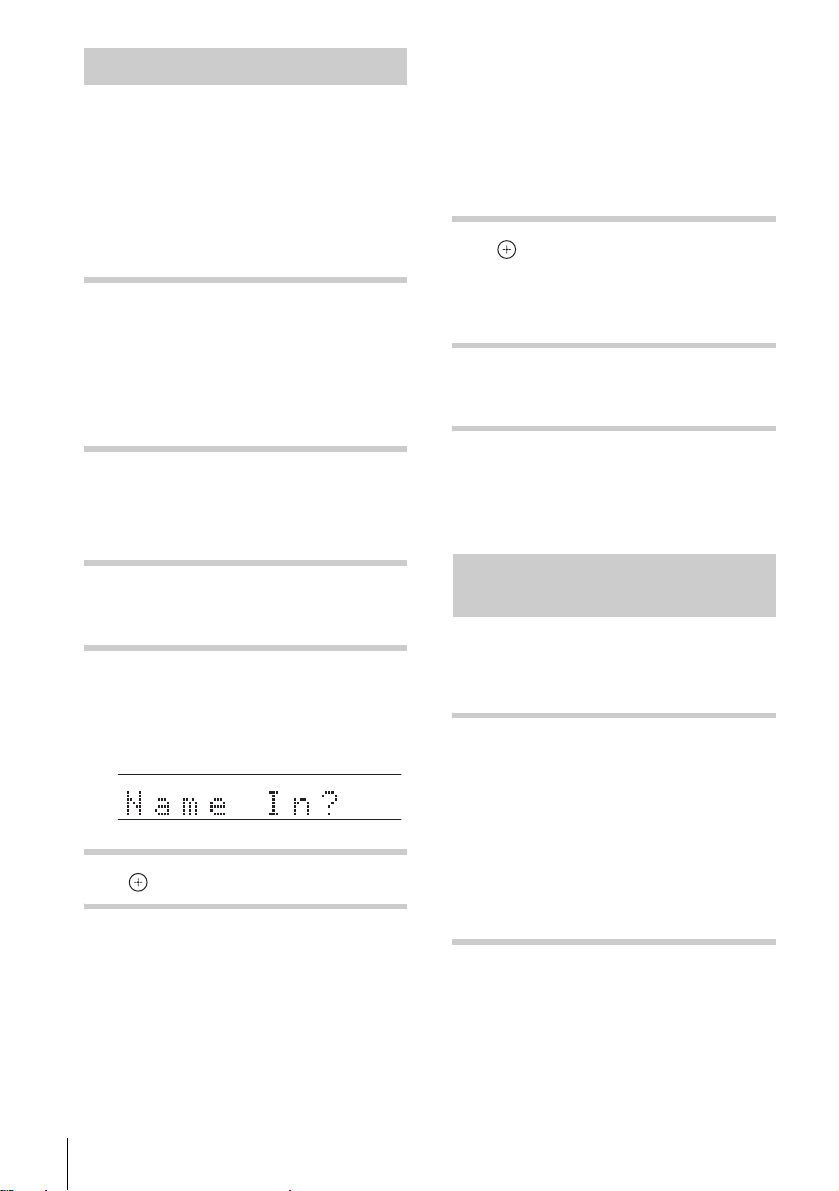
登録した放送局に名前をつける
登録した放送局に名前をつけることができま
す。これらの名前は、放送局が選ばれたとき
にコントロールユニットの表示窓に表示され
ます(「XYZ」など)。
それぞれの登録した局には、ひとつの名前し
か登録できません。
文字は10文字まで入力できます。
1 ファンクションボタンを繰り
返し押して、「FM」か「AM」
をコントロールユニットの表
示窓に表示させる。
最後に受信した放送局を受信します。
間違えて入力したときは
変更したい文字が点滅するまで、繰り
返しCまたはcを押し、X/xで正しい文
字を選ぶ。
文字を消すには、C/cを繰り返し押し
て消したい文字を点滅させ、クリアボ
タンを押す。
7 (決定)を押す。
コントロールユニットの表示窓に
「Complete!」が表示され、放送局の名
前が登録されます。
8 チューナーメニューボタンを
押す。
2 プリセット+/-ボタンを繰
り返し押して、名前をつけた
い放送局を受信する。
3 チューナーメニューボタンを
押す。
4 X/xでコントロールユニット
の表示窓に「Name In?」を
表示させる。
TUNED STEREO
5 (決定)を押す。
6 C/X/x/cで名前をつける。
X/xで文字を選び、cを押してカーソル
を次へ動かします。文字、数字、記号
を入力することができます。
ちょっと一言
• 本体表示ボタンを繰り返し押すと、コントロール
ユニットの表示窓で周波数を確認することができ
ます。
本体の表示窓で放送局の名前や
周波数を見る
本機のファンクションが「FM」または
「AM」のとき、コントロールユニットの表示
窓に周波数を表示させることができます。
本体表示ボタンを押す。
本体表示ボタンを押すたびに、コントロール
ユニットの表示窓は次のように切り換わりま
す。
1 放送局名*
2 周波数**
* 放送局を登録して、名前をつけているときに表示
されます(90ページ)。
**数秒経過後に放送局名表示に戻ります。
90
Page 91

その他の機能
付属のリモコンで テレビを操作する
本機のリモコンでお手持ちのテレビの操作が
できます。
テレビモード
ランプ
テレビ
C/X/x/c、
(決定)
リターン
音量 +/-
ご注意
• リモコンの電池を取り換えたときは、メーカー番
号が自動的に502(SONY)に戻ることがありま
す。その場合は、メーカー番号をもう一度合わせ
直してください。
リモコンでテレビの操作をする
リモコンのテレビ電源ボタンを押
したまま、数字ボタンでテレビの
メーカー番号(3桁)を続けて入
力し、その後、テレビ電源ボタン
を離す。
メーカー番号が設定されると、テレビモード
ランプがゆっくり2度点滅します。
設定に失敗するとテレビモードランプがすば
やく5度点滅します。その場合はもう一度設
定をやり直してください。
テレビ電源
テレビ入力
切換
数字ボタン
1211
ツール
テレビ
メニュー
テレビチャ
ンネル+/-
メーカー番号について
メーカー番号が2つ以上あるときは、順に試
してテレビが操作できるものを選んでくださ
い。
テレビ
メーカー メーカー番号
SONY 501、 502(初期設定)
AIWA 501, 536, 539
AKAI 503
DAEWOO 503, 504, 505, 506,
FUJITSU 528
FUNAI 548
GENERAL
ELECTRIC
GOLDSTAR/LG 503, 512, 515, 517,
HITACHI 503, 513, 514, 515,
VICTOR 516, 552
MARANTZ 527
MITSUBISHI 503, 519, 527, 566,
NEC 503, 520, 527, 554
PANASONIC 509, 524, 553, 572
PHILIPS 515, 518, 557
PIONEER 509, 525, 526, 551,
SAMSUNG 503, 515, 517, 531,
SANYO 508, 545, 546, 567
SHARP 517, 535, 550, 565
TOSHIBA 535, 539, 540, 541,
507, 515
503, 509, 510
568, 576
517, 557
568
555
532, 534, 556, 557,
566, 569, 574
551
次のページへつづく
その他の機能
91
Page 92
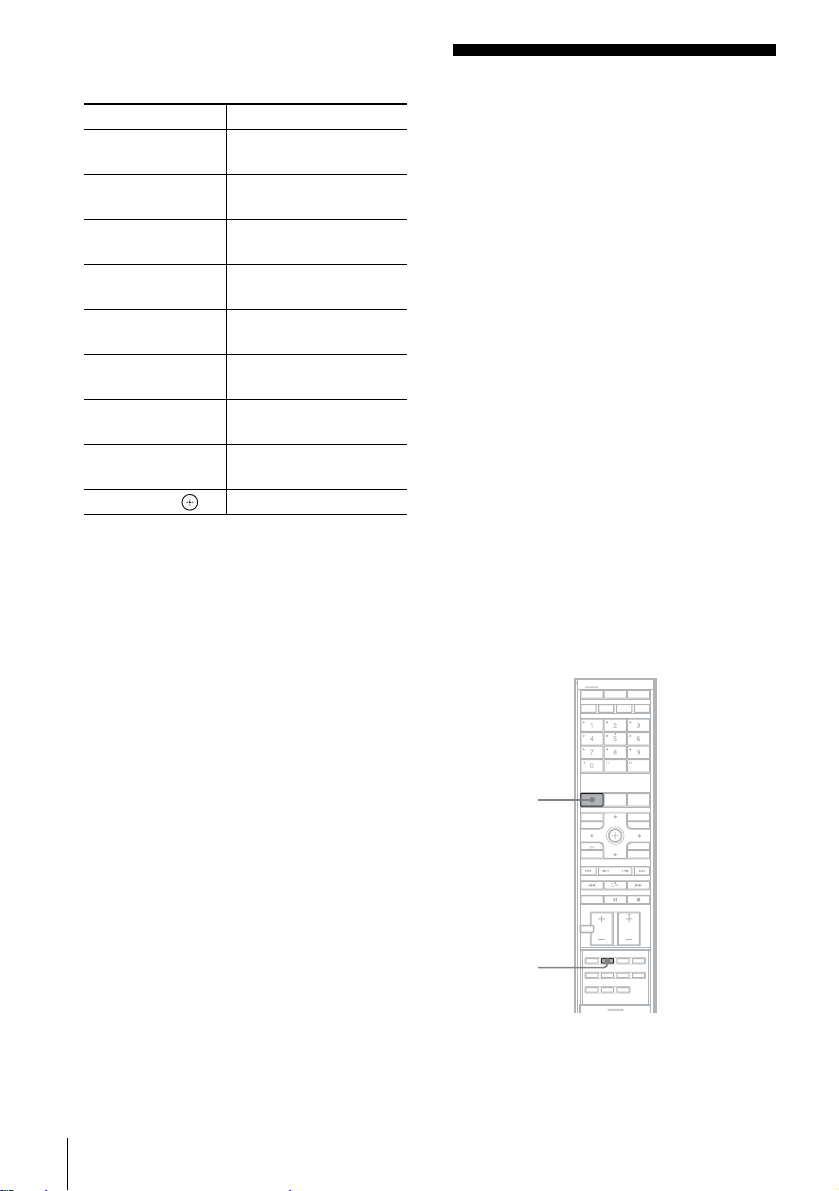
テレビを操作する
以下のボタンでテレビの操作ができます。
押すボタン できること
テレビ電源 テレビの電源を入/切す
テレビ入力切換 テレビの入力を切り換
音量+/-* テレビの音量を調節す
テレビチャンネル
+/-
数字ボタン*、
11*、12*
ツール* 操作メニューを表示す
リターン* 一つ前のチャンネルに
テレビメニュー * テレビのメニューを表
C/X/x/c*、 * メニューの項目を選ぶ。
* これらのボタンはリモコンがテレビモードのとき
にテレビ操作用に使うことができます。テレビ
モードとは、テレビボタンを押してテレビモード
ランプが点灯中の状態です。しばらく操作しない
とテレビモードランプは自動的に消えます。
ご注意
• テレビによっては操作できないことや、一部のボ
タンが使えないことがあります。
• 数字ボタンでの選局は12チャンネルまでになり
ます。
る。
える。
る。
テレビのチャンネルを
選ぶ。
テレビのチャンネルを
選ぶ。
る。
戻る。
示する。
デジタル放送用の 音声(AAC)を楽 しむ
AACとは、BSデジタル放送や地上波デジタ
ル放送で採用されている音声方式です。
AACでは5.1 chのサラウンド放送や2ヶ国語
放送にも対応しています。
BSデジタル放送などのAAC音声を聞くには、
テレビなどデジタルチューナー搭載機器と本
機を、光デジタルコード(別売り)もしくは
同軸デジタルコード(別売り)でつないでく
ださい(29、31ページ)。
また、テレビなどデジタルチューナー搭載機
器側でも 「光デジタル音声出力設定」など
で設定を行う必要があります。デジタル
チューナー搭載機器が、デジタル出力端子か
らAAC音声信号を出力するように設定して
ください。詳しくは、デジタルチューナー搭
載機器の取扱説明書をご確認ください。
以上が確認された上で、下記の操作を行って
ください。
92
ファンク
ション
音声
カバーを開けた状態
Page 93

AACの音声を聞く
小さな音量で聞く
ファンクションボタンを繰り返し
押して、コントロールユニットの
表示窓に「TV」または「AUDIO
IN」を表示させる。
AAC音声信号を出力している機器をつない
だファンクションを選びます。
AAC音声信号を認識すると、コントロール
ユニットの表示窓に「AAC」が点灯しAAC
音声を聞くことができます。
ご注意
• ステレオ音声コード(別売り)での接続(23、
57ページ)では、AAC音声は楽しめません。
2ヶ国語放送の音声を切り換え
る
AACが2ヶ国語放送の場合、主音声と副音声
を切り換えることができます。
音声ボタンを押す。
音声ボタンを繰り返し押して、コントロール
ユニットの表示窓にお好みの設定を表示させ
ます。
お買い上げ時の設定は下線の項目です。
MAIN」(主音声)
• 「
主音声のみを再生します。
• 「SUB」(副音声)
副音声のみを再生します。
• 「MAIN+SUB」(主+副)
主音声と副音声が合成された音声を再生し
ます。
(ナイトモード)
夜遅くに映画を見るときでも、劇場のような
音響効果や台詞を明瞭に聞き取れるようにし
ます。
ナイト
モード
カバーを開けた状態
ナイトモードボタンを押す。
「NIGHT」がコントロールユニットの表示窓
に点灯し、サウンド効果が適応されます。
ちょっと一言
• サウンド効果をより楽しむには、[オーディオ
DRC]を[スタンダード]または[最大]に設定します
(112ページ)。
ナイトモードを解除するには
ナイトモードボタンをもう一度押す。
その他の機能
ちょっと一言
• DVD-R/DVD-RWにVRモードで記録された2ヶ
国語放送も、この設定で楽しむことができます。
93
Page 94
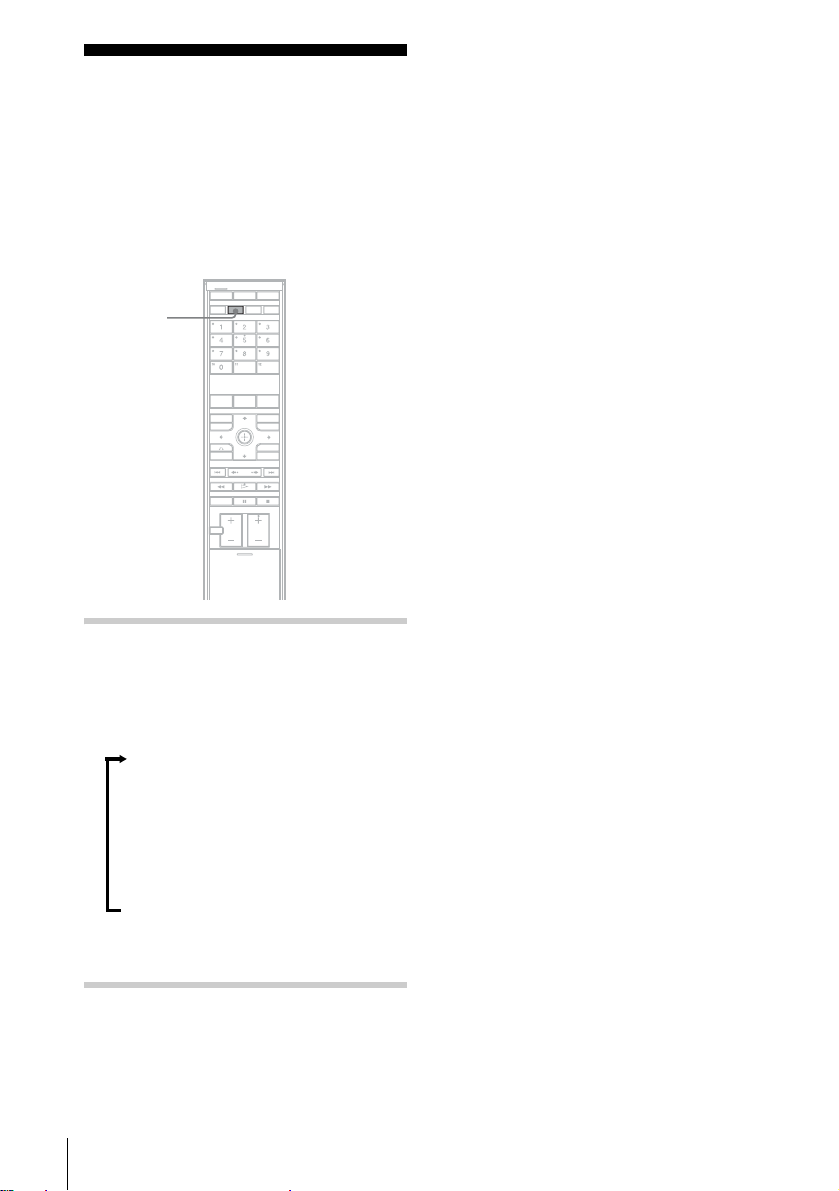
スリープタイマー を使う
音楽などを聞きながらお休みになるとき、設
定した時間に本機の電源を切ることができま
す。
時間は10分間隔で設定することができます。
スリープ
設定時間を確認するには
スリープボタンを一度押す。
設定時間を変えるには
スリープボタンを繰り返し押して希望の設定
時間に変更する。
スリープタイマー機能を解除するには
スリープボタンを繰り返し押して、コント
ロールユニットの表示窓に「SLEEP OFF」
を表示させる。
スリープボタンを押す。
スリープボタンを押すごとに、設定時間が変
わり、コントロールユニットの表示窓に表示
されます。
SLEEP 90M(90分)
m
SLEEP 80M(80分)
m
・
・
・
SLEEP 10M(10分)
m
SLEEP OFF
タイマーがセットされるとコントロールユ
ニットの表示窓に「SLEEP」が点滅します。
94
Page 95
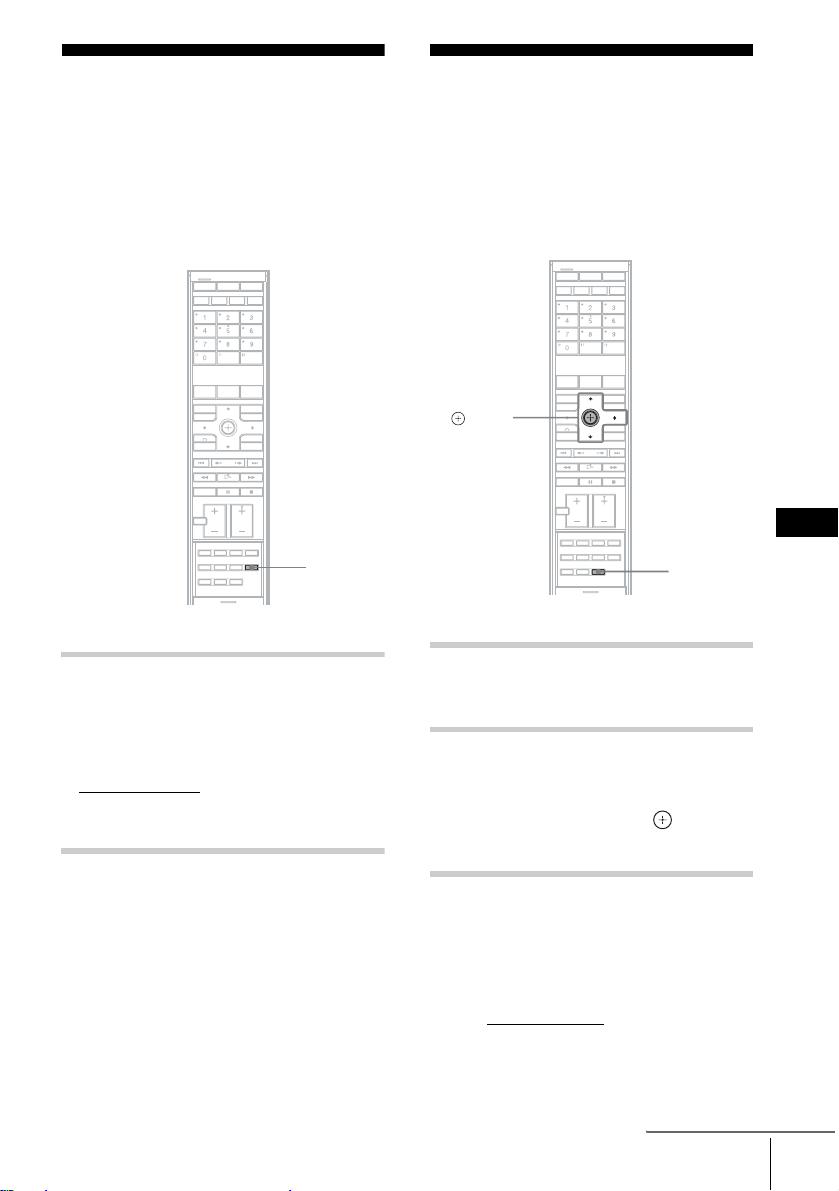
コントロールユ
表示のしかたを変
ニットの表示窓の
明るさを調節する
コントロールユニットの表示窓の明るさを2
段階で調節することができます。
DIMMER
カバーを開けた状態
ディマー
DIMMER
DIMMERボタンを押すたびにコントロール
ユニットの表示窓の明るさが変わります。
お買い上げ時の設定は下線の項目です。
• 「DIMMER OFF」
• 「DIMMER ON」:コントロールユニットの
表示窓の明るさが暗くなる。
ボタンを押す。
:明るい。
える
(インフォメーションモード)
コントロールユニットの表示窓の表示のしか
たを変えることができます。
X/x/c、
(決定)
その他の機能
システム
メニュー
カバーを開けた状態
1 システムメニューボタンを押
す。
2 X/xでコントロールユニット
の表示窓に「INFO MODE」
を表示させてから、 (決定)
またはcを押す。
3 X/xでコントロールユニット
の表示窓にお好みの設定を表
示させる。
お買い上げ時の設定は下線の項目です。
• 「STANDARD」
ディスクの種類、トラックナンバー、
リピートモード表示、ラジオの周波
数など、選んだファンクションの情
(標準表示)
次のページへつづく
95
Page 96

報を詳しく表示します。表示内容に
ついて詳しくは、「コントロールユ
ニットの表示窓」(134ページ)をご
覧ください。
• 「SIMPLE」(簡単表示)
選ばれているファンクション名のみ
が表示されます。
ソフトタッチボタ ンの表示のしかた を切り換える
(イルミネーションモード)
4 (決定)を押す。
選んだ項目が設定されます。
5 システムメニューボタンを押
す。
システムメニューを終了します。
コントロールユニット上面のソフトタッチボ
タンの表示のしかたを変えることができま
す。
X/x/c、
(決定)
システム
メニュー
カバーを開けた状態
1 システムメニューボタンを押
す。
96
2 X/xでコントロールユニット
の表示窓に「ILLUM
MODE」を表示させてから、
(決定)またはcを押す。
3 X/xでコントロールユニット
の表示窓にお好みの設定を表
示させる。
お買い上げ時の設定は下線の項目です。
Page 97

• 「STANDARD」
ソフトタッチボタンが常時点灯しま
す。
• 「SIMPLE」(簡単表示)
ソフトタッチボタンは触れたときだ
け点灯します。操作するときは、一
度ソフトタッチボタンに触れてくだ
さい。ソフトタッチボタンは約10秒
間触れないと消灯します。
(標準表示)
4 (決定)を押す。
選んだ項目が設定されます。
5 システムメニューボタンを押
す。
システムメニューを終了します。
ちょっと一言
• 「SIMPLE」(簡単表示)モードが選ばれていて
も、再生中はコントロールユニット上面のNボ
タンが点灯します。
ご注意
• 「SIMPLE」(簡単表示)モードでソフトタッチボ
タンが消えているときは、まずソフトタッチボタ
ンの領域に触れて点灯させてから、操作してくだ
さい。
ソフトタッチボタンの領域
デジタルメディア
ポートアダプター
*
を使う
デジタルメディアポートアダプターを使っ
て、携帯用ミュージックプレーヤーの音楽を
楽しむことができます。デジタルメディア
ポートアダプターをつなぐと、本機につない
だ機器の音楽を聞くことができます。デジタ
ルメディアポートアダプターの接続について
詳しくは、「その他の機器をつなぐ」(30
ページ)をご覧ください。
* デジタルメディアポートアダプターは今後発売を
予定しています。
ご注意
• デジタルメディアポートアダプター以外の機器を
つながないでください。
• 本機の電源が入っているときに、デジタルメディ
アポートアダプターとコントロールユニットを
ケーブルでつないだり、抜いたりしないでくださ
い。
本機につないだ機器を再生する
その他の機能
ファンク
ション
1 ファンクションボタンを繰り
返し押して、「DMPORT」を
次のページへつづく
97
Page 98

コントロールユニットの表示
窓に表示させる。
2 つないだ機器の再生を始め
る。
つないだ機器の音楽や映像が、本機や
本機につないだテレビで再生されます。
操作について詳しくは、デジタルメ
ディアポートアダプター(別売り)の
取扱説明書をご覧ください。
ちょっと一言
• 本機につないだ携帯用ミュージックプレーヤー
で、MP3音声トラックや、その他の圧縮された
ソースを聞くと、音を増強することができます。
サウンドフィールドボタンを繰り返し押して
「P. AUDIO」を表示窓に表示させてください。
98
Page 99

詳細な設定と調整
ディスクの再生を 制限する
(カスタム視聴制限、視聴制限)
本機には、ディスクの再生を制限する次の2
種類の機能があります。
• カスタム視聴制限
本機で特定のディスクを再生できないよう
にする。
• 視聴制限
視聴制限つきDVDビデオの再生できる
シーンを制限する。
カスタム視聴制限も視聴制限も、登録した暗
証番号を使って設定します。
数字ボタン
X/x、
(決定)
画面表示
x
カスタム視聴制限―設定する
登録した暗証番号を使って、40枚までの
ディスクにカスタム視聴制限を設定すること
ができます。41枚目のディスクを設定する
と、1番最初に設定したディスクの制限が解
除されます。
1 設定したいディスクを入れ
る。
ディスクの再生中は、xを押して再生
を止めます。
2 停止中に 画面表示ボタンを
押す。
テレビに、コントロールメニュー画面
が表示されます。
3 X/xで [視聴制限]を選
び、 (決定)を押す。
[視聴制限]の項目が表示されます。
)
1 2 ( 2 7
)
1 8 ( 3 4
T
1 : 3 2 : 5 5
切
入
プレーヤー
暗証番号変更
DVDビデオ
詳細な設定と調整
4 X/xで[入t]を選び、 (決
定)を押す。
x 暗証番号が登録されていないとき
暗証番号登録の画面が表示されます。
視聴制限
新しい暗証番号を登録してください
4桁の数字を入力して を押してくだ
さい
決定
次のページへつづく
99
Page 100

数字ボタンで4桁の暗証番号を入力し、
を押します。
暗証番号確認の画面が出ます。
x 暗証番号がすでに登録されていると
き
暗証番号入力の画面が出ます。
視聴制限
暗証番号を入力して を押してください
決定
5 数字ボタンで4桁の暗証番号
を入力し、 (決定)を押す。
テレビに[カスタム視聴制限を設定しま
した]と表示され、コントロールメ
ニュー画面に戻ります。
カスタム視聴制限を解除するには
1 「カスタム視聴制限―設定する」の手順1
から3までを行う。
2 X/x で[切 t]を選び、 (決定)を押す。
3 数字ボタンで4桁の暗証番号を入力し、
(決定)を押す。
カスタム視聴制限を設定したディスク
を再生するには
1 カスタム視聴制限が設定されたディスク
を入れる。
テレビにカスタム視聴制限の画面が表示
されます。
2 数字ボタンで4桁の暗証番号を入力し、
(決定)を押す。
再生できる状態になります。
ちょっと一言
• 暗証番号を忘れてしまったときは、カスタム視聴
制限の画面で、暗証番号を入力する案内が表示さ
れているとき、6桁の数字「199703」を数字ボ
タンで入力
新しい4桁の暗証番号を入力する案内が表示され
ます。
し、 (決定)を押します。画面に、
視聴制限―設定する
(DVDビデオのみ)
DVDビデオの中には、地域ごとに設けられ
たレベル(見る人の年齢など)によって視聴
を制限できるものがあります。視聴制限機能
を使うと、この視聴制限レベルを設定するこ
とができます。
1 ディスクの再生中は、再生を
止めてから 画面表示ボタ
ンを押す。
テレビに、コントロールメニュー画面
が表示されます。
2 X/x で [視聴制限]を選
び、 (決定)を押す。
[視聴制限]の項目が表示されます。
)
1 2 ( 2 7
)
1 8 ( 3 4
T
1 : 3 2 : 5 5
切
入
プレーヤー
暗証番号変更
DVDビデオ
100
カスタム視聴制限
カスタム視聴制限が設定されています
再生するには暗証番号を入力して
決定
を押してください
